Page 1
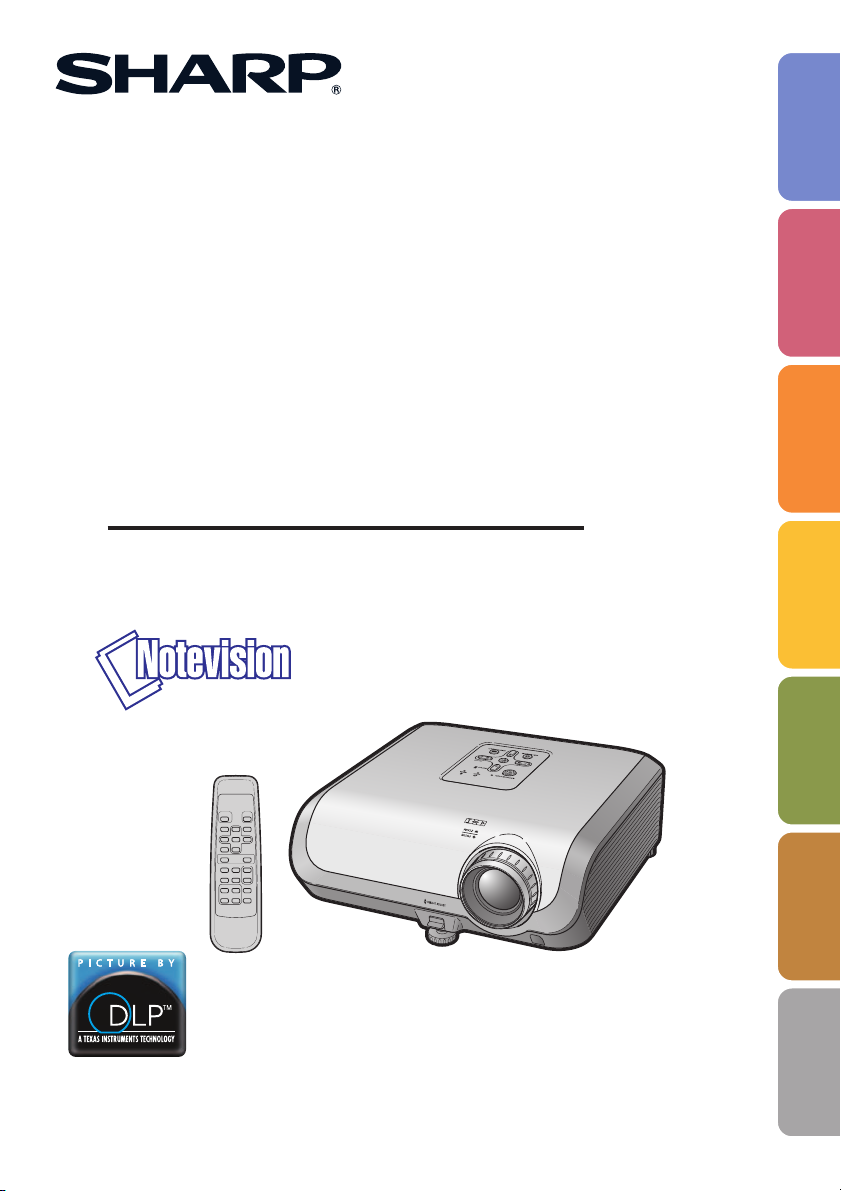
Introdução
PROJETOR MULTIMÍDIA
MODELO
XG-MB55X
XR-20X/XR-20S
XR-10X/XR-10S
MANUAL DE OPERAÇÃO
Referência
Rápida
Configuração
Conexões
Operações
Básicas
Recursos
úteis
Apêndice
Page 2
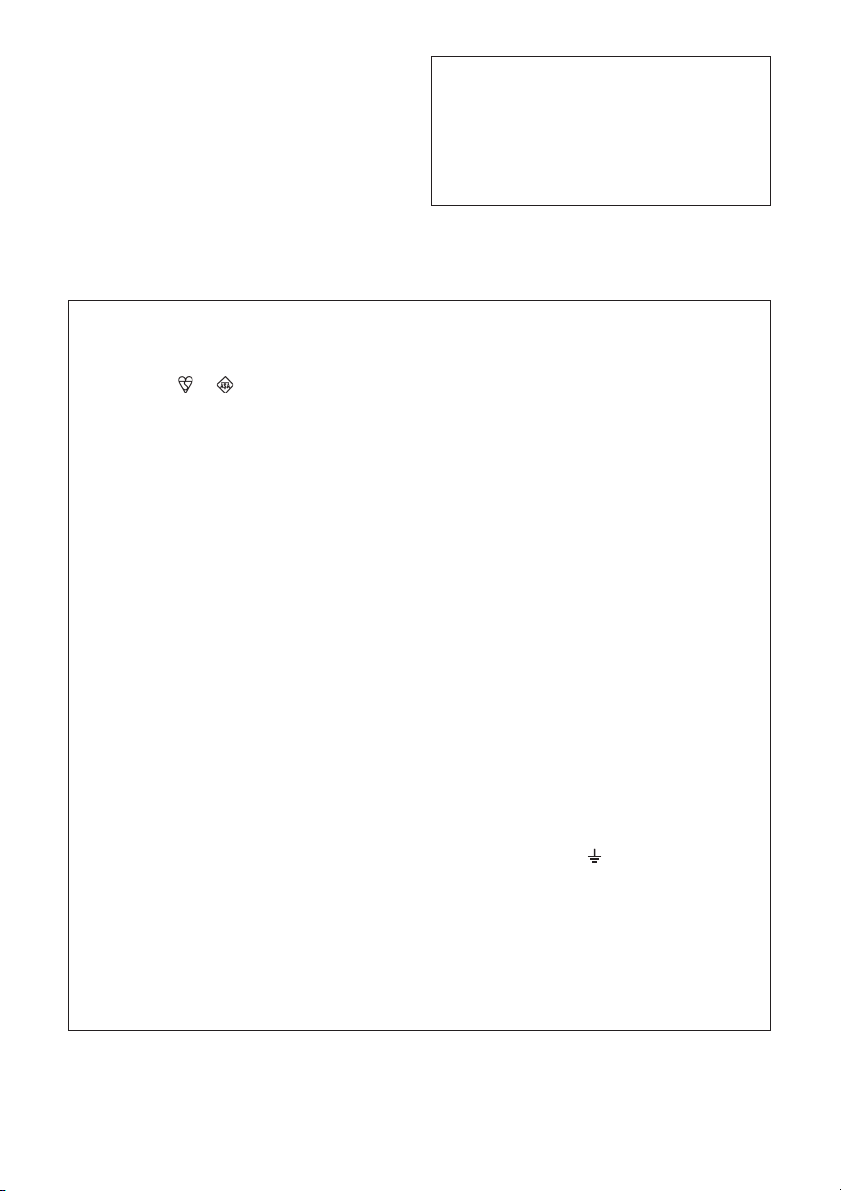
IMPORTANTE
•
Para ajudá-lo a notificar a perda ou roubo
do seu projetor, anote o Modelo e Número
de Série, localizado na base do projetor, e
guarde esta informação.
•
Antes de desfazer-se da embalagem
(reciclável), verifique com cuidado o
conteúdo da mesma, a fim de se assegurar
que você recebeu todos os itens
acessórios, conforme descrito em
“Acessórios fornecidos”, na página 10.
SPECIAL NOTE FOR USERS IN THE U.K.
The mains lead of this product is fitted with a non-rewireable (moulded) plug incorporating a 10A fuse. Should the fuse need to be replaced, a BSI or ASTA approved BS 1362
fuse marked
face of the plug, must be used.
Always refit the fuse cover after replacing the fuse. Never use the plug without the fuse
cover fitted.
In the unlikely event of the socket outlet in your home not being compatible with the plug
supplied, cut off the mains plug and fit an appropriate type.
DANGER:
The fuse from the cut-off plug should be removed and the cut-off plug destroyed immediately and disposed of in a safe manner.
Under no circumstances should the cut-off plug be inserted elsewhere into a 13A socket
outlet, as a serious electric shock may occur.
To fit an appropriate plug to the mains lead, follow the instructions below:
or and of the same rating as above, which is also indicated on the pin
Modelo.:
N° de Série:
WARNING:
THIS APPARATUS MUST BE EARTHED.
IMPORTANT:
The wires in this mains lead are coloured in accordance with the following code:
Green-and-yellow : Earth
Blue : Neutral
Brown : Live
As the colours of the wires in the mains lead of this apparatus may not correspond with the
coloured markings identifying the terminals in your plug proceed as follows:
• The wire which is coloured green-and-yellow must be connected to the terminal in the
plug which is marked by the letter E or by the safety earth symbol
green-and-yellow.
or coloured green or
• The wire which is coloured blue must be connected to the terminal which is marked with
the letter N or coloured black.
• The wire which is coloured brown must be connected to the terminal which is marked with
the letter L or coloured red.
IF YOU HAVE ANY DOUBT, CONSULT A QUALIFIED ELECTRICIAN.
ii
Page 3
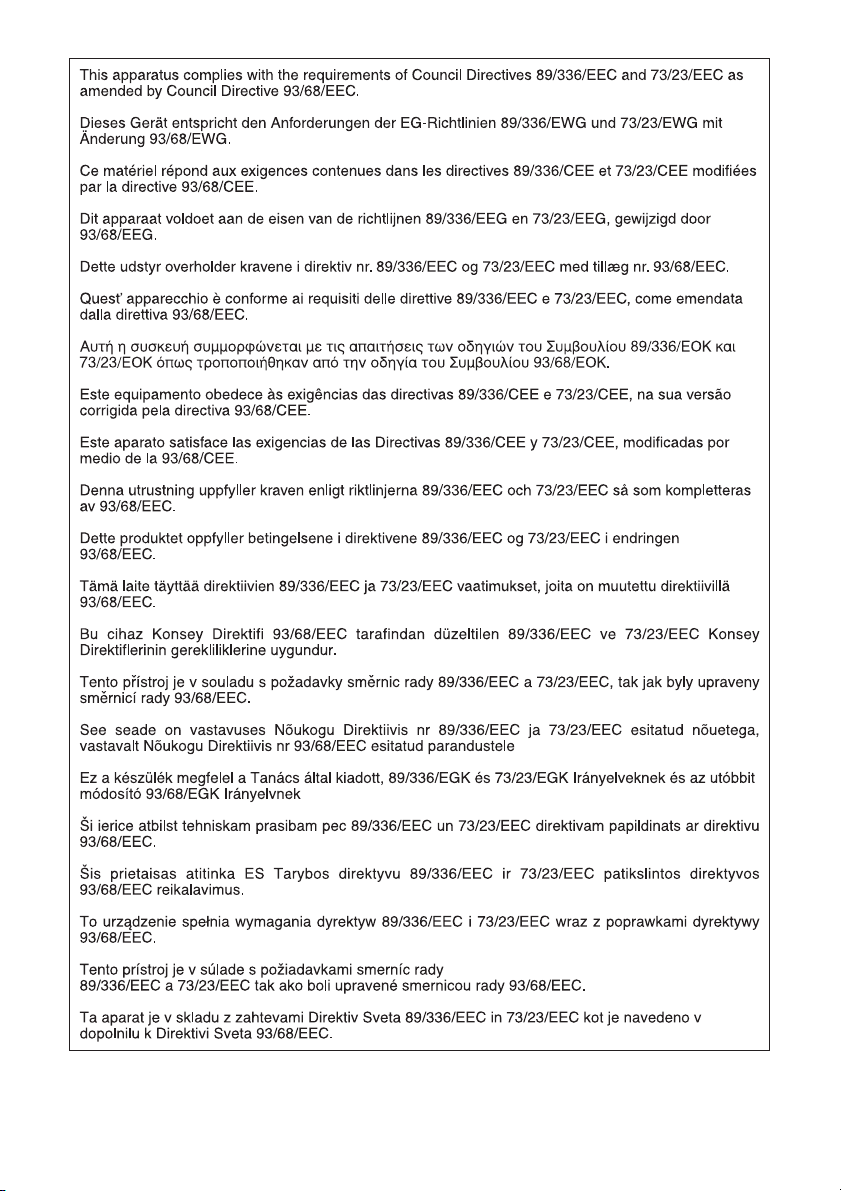
iii
Page 4
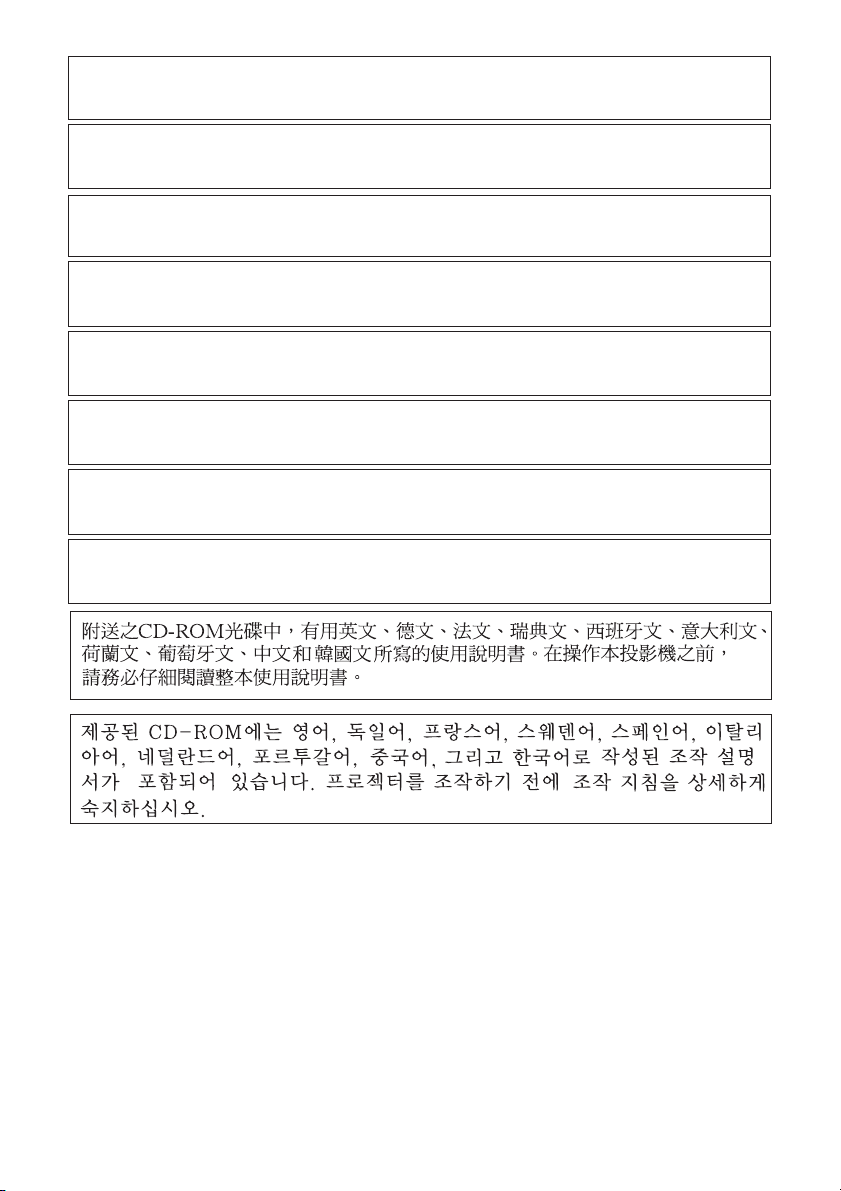
The supplied CD-ROM contains operation instructions in English, German, French,
Swedish, Spanish, Italian, Dutch, Portuguese, Chinese and Korean. Carefully read
through the operation instructions before operating the projector.
Die mitgelieferte CD-ROM enthält Bedienungsanleitungen in Englisch, Deutsch, Französisch,
Schwedisch, Spanisch, Italienisch, Niederländisch, Portugiesisch, Chinesisch und Koreanisch.
Bitte lesen Sie die Bedienungsanleitung vor der Verwendung des Projektors sorgfältig durch.
Le CD-ROM fourni contient les instructions de fonctionnement en anglais, allemand,
français, suédois, espagnol, italien, néerlandais, portugais, chinois et coréen. Veuillez lire
attentivement ces instructions avant de faire fonctionner le projecteur.
Den medföljande CD-ROM-skivan innehåller bruksanvisningar på engelska, tyska,
franska, svenska, spanska, italienska, holländska, portugisiska, kinesiska och koreanska.
Läs noga igenom bruksanvisningen innan projektorn tas i bruk.
El CD-ROM suministrado contiene instrucciones de operación en inglés, alemán,
francés, sueco, español, italiano, holandés, portugués, chino y coreano. Lea
cuidadosamente las instrucciones de operación antes de utilizar el proyector.
Il CD-ROM in dotazione contiene istruzioni per l’uso in inglese, tedesco, francese,
svedese, spagnolo, italiano, olandese, portoghese, cinese e coreano. Leggere
attentamente le istruzioni per l’uso prima di usare il proiettore.
De meegeleverde CD-ROM bevat handleidingen in het Engels, Duits, Frans, Zweeds,
Spaans, Italiaans, Nederlands, Portugees, Chinees en Koreaans. Lees de handleiding
zorgvuldig door voor u de projector in gebruik neemt.
O CD-ROM fornecido contém instruções de operação em Inglês, Alemão, Francês,
Sueco, Espanhol, Italiano, Holandês, Português, Chinês e Coreano. Leia
cuidadosamente todas as instruções de operação antes de operar o projetor.
iv
Page 5
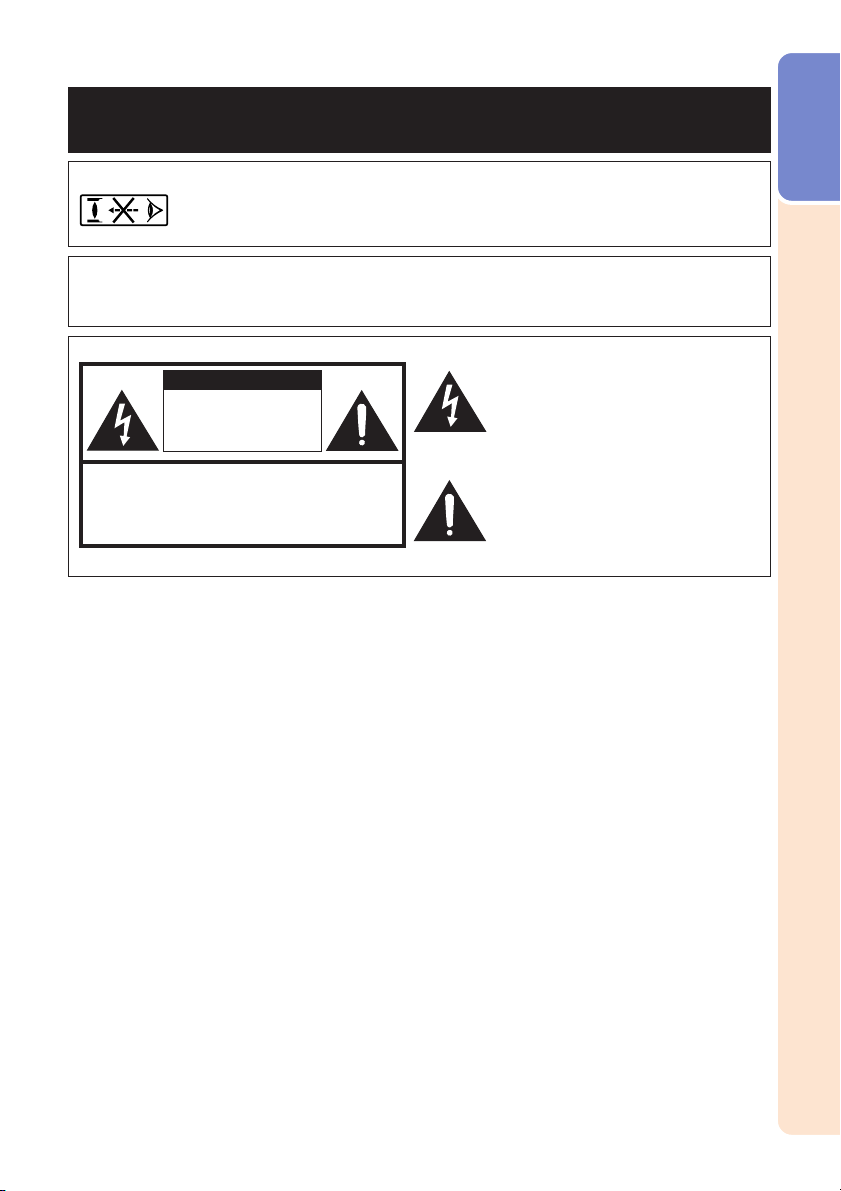
Antes de utilizar este projetor, leia atentamente este Manual de Operação.
Introdução
Introdução
PORTUGUÊS
ATENÇÃO: Fonte de iluminação intensa. Não olhe direta nem fixamente o feixe de
luz. Tenha muito cuidado com crianças, não permitindo que olhem
fixamente o feixe de luz.
ATENÇÃO: Para reduzir riscos de incêndios ou choques elétricos,
não exponha este aparelho à chuva ou umidade.
O símbolo do raio com a extremidade em
CUIDADO
RISCO DE CHOQUE ELÉTRICO.
NÃO RETIRE OS PARAFUSOS, EXCETO
AQUELES DEVIDAMENTE ESPECIFICADOS
PARA MANUSEIO PELO USUÁRIO.
CUIDADO: PARA REDUZIR O RISCO DE CHOQUES
ELÉTRICOS, NÃO RETIRE A TAMPA. NÃO HÁ PEÇAS QUE
POSSAM SER CONSERTADAS PELO USUÁRIO NA PARTE
INTERNA, EXCETO A LÂMPADA. ENCAMINHE OS CONSERTOS A
UM POSTO DE ASSISTÊNCIA TÉCNICA QUALIFICADA.
forma de flecha dentro de um triângulo
equilátero destina-se a alertar o usuário sobre
a presença de “voltagens perigosas” e sem
isolamento dentro do produto, que podem ser
de magnitude suficiente para constituir perigo
de choque elétrico para pessoas.
O ponto de exclamação dentro de um
triângulo equilátero destina-se a alertar o
usuário sobre a existência de instruções de
operação e manutenção (assistência técnica)
importantes na literatura que acompanha o
produto.
1
Page 6
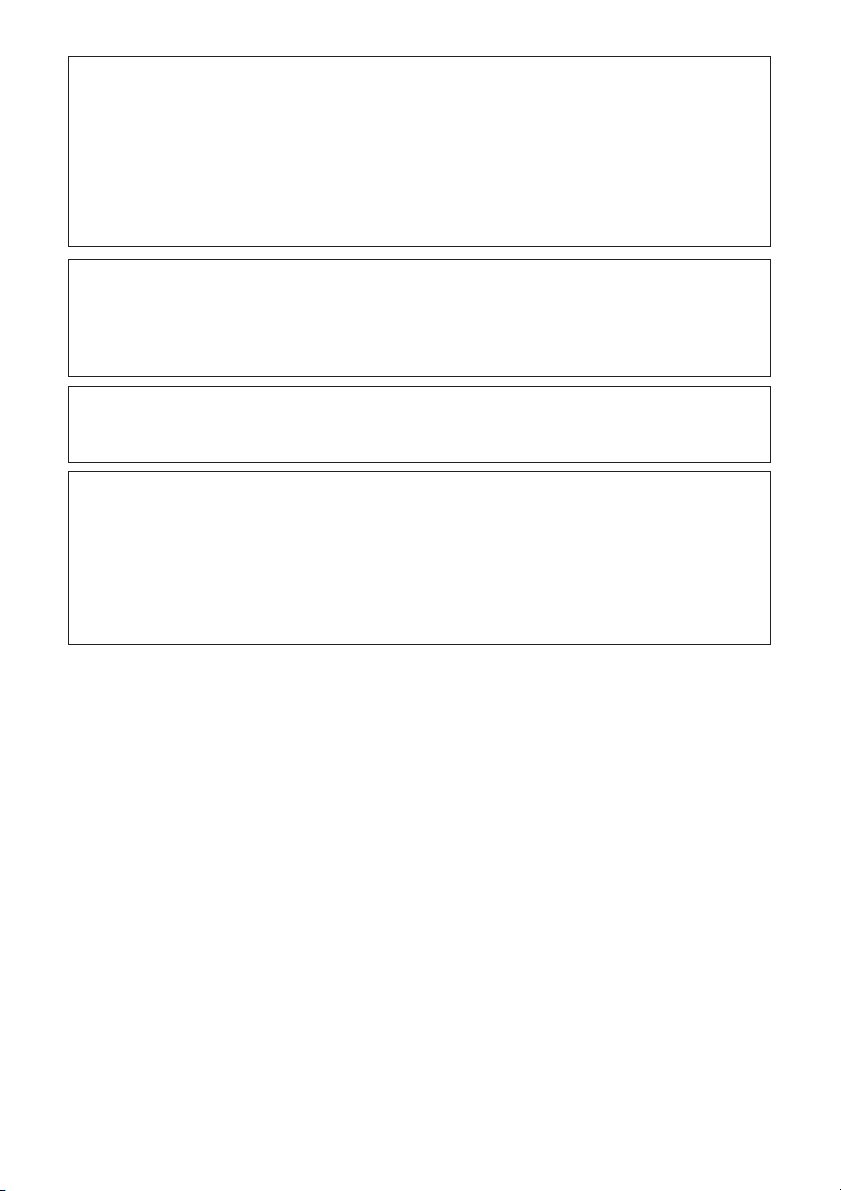
ATENÇÃO:
A ventoinha de refrigeração deste projetor continua a funcionar por cerca de 90 segundos
depois que o projetor entra no modo Espera. Em condições normais de operação, ao colocar
o projetor no modo Espera use sempre a tecla STANDBY/ON no projetor, ou tecla STANDBY
no controle remoto. Certifique-se que a ventoinha de refrigeração tenha parado antes de
desconectar o cabo de força.
EM CONDIÇÕES NORMAIS DE USO, NUNCA DESLIGUE O PROJETOR DESCONECTANDO
O CABO DE FORÇA. A NÃO OBSERVÂNCIA DESTA ADVERTÊNCIA RESULTARÁ EM
PROBLEMAS PREMATUROS DE OPERAÇÃO DA LÂMPADA.
AO DESCARTAR-SE DO PRODUTO
Este projetor utiliza solda de estanho-chumbo e uma lâmpada pressurizada contendo
uma pequena quantidade de mercúrio. Para informações quanto ao descarte ou
reciclagem, recomenda-se contatar as autoridades locais ou, se estiver situado nos
Estados Unidos da América, a Associação das Indústrias Eletrônicas: www.eiae.org .
Cuidados em relação à troca da lâmpada
Vide “Substituição da Lâmpada” na página 50.
Este projetor SHARP usa um painel DMD. Este painel extremamente sofisticado, contém
786.432 (XG-MB55X/XR-20X/XR-10X) / 480.000 (XR-20S/XR-10S) pixels (microespelhos).
Como em qualquer outro equipamento eletrônico de alta tecnologia, tais como TVs de telas
grandes, sistema de vídeo e câmeras de vídeo, o equipamento deve estar de acordo com
certos níveis de tolerância aceitáveis.
Esse aparelho pode ter alguns pixels inativos dentro dos níveis de tolerância aceitáveis que
podem resultar em pontos inativos na imagem da tela. Isto não afetará a qualidade da imagem
ou a vida útil do aparelho.
2
Page 7

Como consultar este Manual de Operação
■ Dependendo do modelo, as especificações podem diferir um pouco. Entretanto, pode-se conectar
e operar todos os modelos da mesma forma.
• Neste manual de operação, as ilustrações e os conteúdos da tela estão simplificados para uma
melhor compreensão, e poderão diferir um pouco das telas reais.
Uso da Tela do Menu
Tecla ENTER
Teclas de ajuste (P/R/O/Q)
Tecla MENU/HELP
Teclas de ajuste
(P/R/O/Q)
Tecla MENU/
HELP
Tecla ENTER
Tecla RETURN
• Pressione lRETURN
para retornar à tela anterior quando o menu
estiver exibido.
Teclas usadas
nessa
operação
Introdução
Seleções do Menu (Ajustes)
Exemplo: Ajuste de “Brilho”.
• Esta operação pode também ser executada usando as teclas no projetor.
Pressione BMENU.
1
• A tela do menu “Imagem” para o modo
de entrada selecionado é exibida.
Pressione Q ou O e escolha
2
“Imagem” para ajustar.
Informação
Nota
........Indica ressalvas para o uso do projetor.
..................Indica informações adicionais para configuração e operação do
Exemplo: tela do menu “Imagem” para modo
ENTRADA 1 (RGB)
Item do menu
Imagem
AJ ECRÃ AJ PROJ Ajuda
Modo Imagem
Contraste 0
Brilho
Vermelho
Azul
Temp Cor
Ênfase no Branco
Ajuste Lâmpada
Reset
SEL/AJU CONF FIM
0
0
0
K7500
1
projetor.
Para consultas futuras
Solução de problemas
PP. 59 e 60
Padrão
Brilho
Teclas usadas
nesse passo
Recursos
úteis
Menu na Tela
37
ÍndiceManutenção
P. 64P. 4 7
3
Page 8
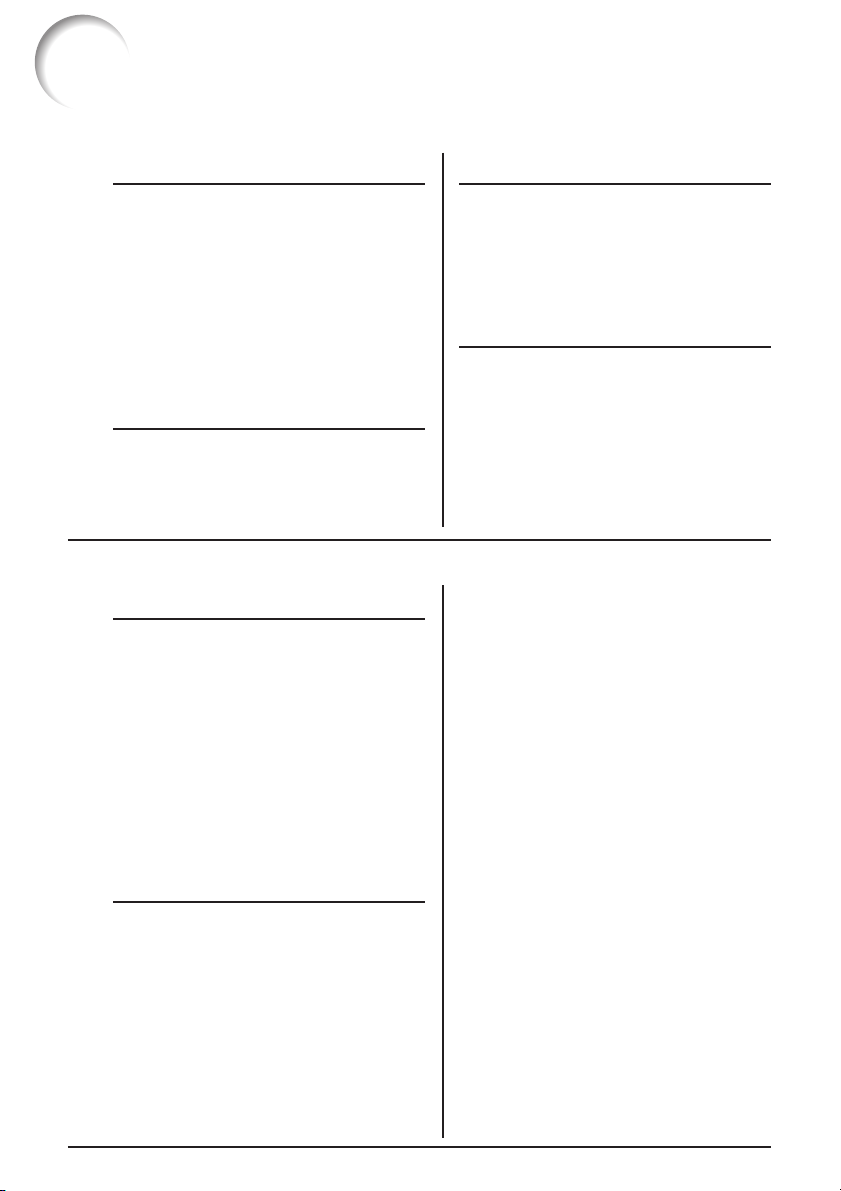
Conteúdo
Preparativos
4
Introdução
Como consultar este Manual de
Operação ............................................ 3
Conteúdo .............................................. 4
INFORMAÇÕES DE SEGURANÇA ..... 6
Como acessar os Manuais de Operação
PDF .................................................... 9
Acessórios .......................................... 10
Nomes da Partes e Funções .............. 11
Colocar as pilhas ................................. 14
Intervalo Utilizável ................................ 15
Referência Rápida
Referência Rápida .............................. 16
Uso
Operações Básicas
Ligar e Desligar o Projetor ................. 27
Ligar o Projetor ..................................... 27
Desligar a alimentação (Colocar o
Projetor no Modo Espera) ................. 27
Projeção de Imagem .......................... 28
Acerca do Guia de Configuração ....... 28
Ajustar a Imagem Projetada ................ 28
Mudar o Modo de Entrada ................... 30
Ajustar o Volume .................................. 30
Exibir a Tela Preta e Desligar o Som
Temporariamente ............................... 30
Correção da Distorção Trapezoidal .... 31
Modo Reajustar .................................... 32
Recursos úteis
Operaçao com o Controle Remoto .... 34
Exibição e Ajuste do Intervalo ............. 34
Sincronia Automática (Ajuste de
Sincronia Automática) ....................... 34
Congelar uma Imagem em Movimento ...
Selecionar o Modo Imagem ................. 34
Itens do Menu ..................................... 35
Uso da Tela do Menu.......................... 37
Seleções do Menu (Ajustes) ................ 37
Ajustes de Imagem (Menu “Imagem”)..
Selecionar o Modo Imagem ................. 39
Ajustar a Imagem ................................. 40
Ajustar a Temperatura de Cor ............. 40
34
Configuração
Configuração do Projetor ................... 18
Configuração do Projetor ..................... 18
Configuração Padrão (Projeção frontal) ....
Montagem no teto ................................ 18
Modo Projeção ..................................... 19
Tamanho da Tela e Distância de Projeção .....
Conexões
Conexões ............................................ 21
Exemplos de Cabos para Conexão.... 22
Conectar a um Computador ............... 23
Conectar a um Equipamento de Vídeo.....
Conexão a um Monitor com Terminal de
Entrada RGB .................................... 25
Controlar o Projetor com um
Computador...................................... 26
Conectar o Cabo de Alimentação ...... 26
Progressivo........................................... 40
Ajuste da Lâmpada .............................. 40
Ajustar a Imagem Projetada
(Menu “AJ ECRÔ) ........................... 41
Configurar o Modo Reajustar............... 41
Ajustar a Posição da Imagem.............. 41
Correção de Angulação ....................... 41
Configurar o Menu na Tela ................... 42
Selecionar a Imagem de Fundo .......... 42
Configurar o Guia de Configuração .... 42
Reverter/Inverter as Imagens Projetadas ..
Selecionar o Idioma do Menu na Tela.....
Ajustar a Função Projetor
(Menu “AJ PROJ”) ............................ 43
Função Busca Automática ................... 43
Sincronia Automática (Ajuste de
Sincronia Automática) ....................... 43
Função Desligamento Automático ...... 43
Configurar o Som de Confirmação
(Som do sistema) .............................. 43
Configuração do Alto-Falante .............. 43
Escolha da Velocidade de Transmissão
(RS-232C) .......................................... 44
Ajuste do Modo da Ventoinha.............. 44
Verificar a Estado da Vida Útil da Lâmpada ..
Função Bloqueio do Sistema ............... 44
Travar as Teclas de Operação no
39
Projetor (Função Keylock) ................. 45
Solução de Problemas com o menu
“Ajuda” .............................................. 46
Uso das funções do menu “Ajuda” ..... 46
18
20
24
42
42
44
Page 9
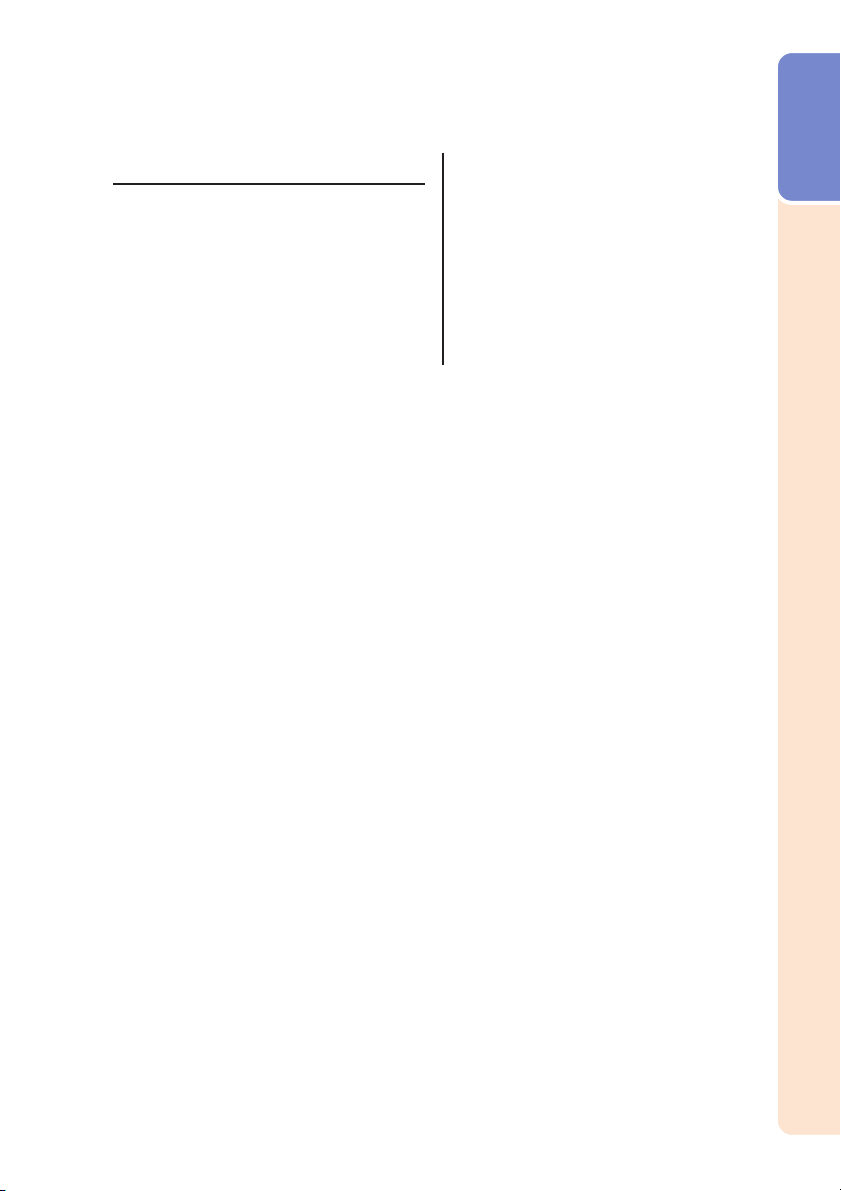
Referência
Introdução
Apêndice
Manutenção ........................................ 47
Indicadores de Manutenção ............... 48
A Respeito da Lâmpada ..................... 50
Lâmpada .............................................. 50
Cuidados Relativos à Lâmpada .......... 50
Substituir a Lâmpada ........................... 50
Retirar e Instalar a Lâmpada ............... 51
Reconfigurar o Temporizador da
Lâmpada ............................................ 52
Designação dos Pinos de Conexão .......
Especificações RS-232C e
Configurações de comandos ........... 54
Tabela de Compatibilidade de
Computador...................................... 58
Solução de Problemas ....................... 59
Para Assistência SHARP ................... 61
Especificações .................................... 62
Dimensões .......................................... 63
Índice .................................................. 64
53
5
Page 10
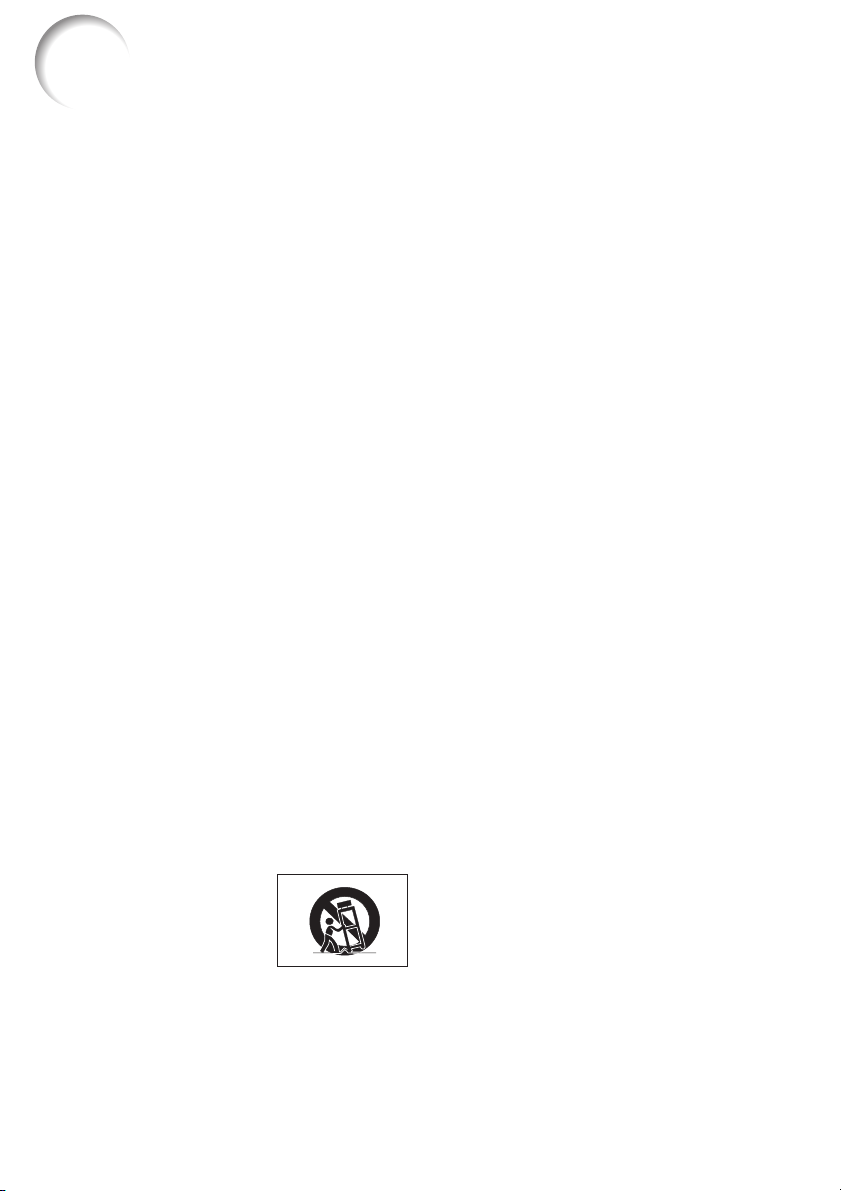
INFORMAÇÕES DE SEGURANÇA
ATENÇÃO: Leia por favor todas estas instruções antes de operar este produto
e guarde-as para uso posterior.
A energia elétrica pode realizar muitas funções úteis. Este produto foi concebido e
fabricado para garantir a sua segurança pessoal. MAS A UTILIZAÇÃO INCORRETA
PODERÁ RESULTAR EM POTENCIAL CHOQUE ELÉTRICO OU PERIGO DE INCÊNDIO.
A fim de não neutralizar as seguranças incorporadas neste produto, observe as seguintes
regras básicas para a sua instalação, uso e assistência.
1. Leia as instruções
Todas as instruções de segurança e de operação
devem ser lidas antes de utilizar o aparelho.
2. Guarde as instruções
Todas as instruções de segurança e de operação
devem ser guardadas para consultas futuras.
3. Observe as advertências
Todas as advertências e as instruções de
operação devem ser observadas.
4. Siga as instruções
Todas as instruções de uso e de operação devem
ser seguidas.
5. Limpeza
Desligue o aparelho da tomada elétrica antes de
limpá-lo. Não utilize produtos de limpeza líquidos
ou em aerosol, apenas um pano úmido.
6. Adaptadores
Utilize somente os adaptadores recomendados
pelo fabricante para não danificar o aparelho.
7. Água e umidade
Não utilize o aparelho perto da água. Por
exemplo: perto de uma banheira, pia da cozinha
ou tanque de lavar roupa, de um porão úmido ou
perto de uma piscina, etc.–
8. Acessórios
Não coloque este aparelho sobre um carrinho,
suporte, tripé ou mesa instáveis. Ele pode cair,
causando ferimentos graves a alguém ou ficar
bastante danificado. Use somente os acessórios
recomendados pelo fabricante ou vendidos junto
com o aparelho. A fixação do aparelho e o
acessório a ser utilizado devem seguir as
recomendações do fabricante.
9. Transporte
Caso o aparelho esteja
colocado sobre uma
mesa com rodas, o
conjunto deve ser movido
com cuidado. Paradas
repentinas, força
excessiva e superfície
desnivelada podem
derrubá-lo.
10. Ventilação
Os furos e aberturas no gabinete foram
projetados para proporcionar ventilação e garantir
o funcionamento adequado do aparelho,
protegendo-o contra superaquecimento. As
aberturas não devem ser obstruídas, e assim
sendo, não coloque o aparelho sobre uma cama,
sofá, tapete ou qualquer outra superfície
semelhante. Não o instale em um móvel fechado,
como uma estante ou um “rack”, a não ser que
disponha de ventilação adequada e que as
instruções do fabricante sejam cumpridas.
11. Alimentação
Este aparelho deve ser operado apenas com o
tipo de alimentação indicado na etiqueta. Se não
tiver certeza acerca do tipo de alimentação na
sua casa, consulte um revendedor autorizado ou
a companhia elétrica local. Consulte o manual
de instruções para aparelhos que irão funcionar
com pilhas ou outras fontes de energia.
12. Aterramento ou polarização
Este produto está equipado com um dos
seguintes tipos de plugues. Se o plugue não
servir na tomada de força, por favor contate o
seu eletricista.
Não anule a característica de segurança do
plugue
a. Plugue de tipo de dois pinos (corrente).
b. Plugue de tipo de três pinos com terra
(corrente) com um terminal de aterramento.
Este plugue apenas servirá numa tomada de
força de tipo com terra.
13. Proteção do cabo de alimentação
Os fios de alimentação devem ser instalados
em locais que não possam ser pisados, nem
posicionados sob objetos que possam
pressioná-los. Preste atenção especial ao
encaixe dos fios nos plugues, nas réguas
de tomada e nos pontos onde saem do
aparelho.
14. Relâmpagos
Para maior proteção deste equipamento
durante tempestades, ou quando o mesmo
não vá ser usado por um longo período,
aconselha-se desligá-lo da tomada. Isto irá
prevenir danos ao aparelho, causados por
raios ou por sobretensão na energia elétrica.
6
Page 11
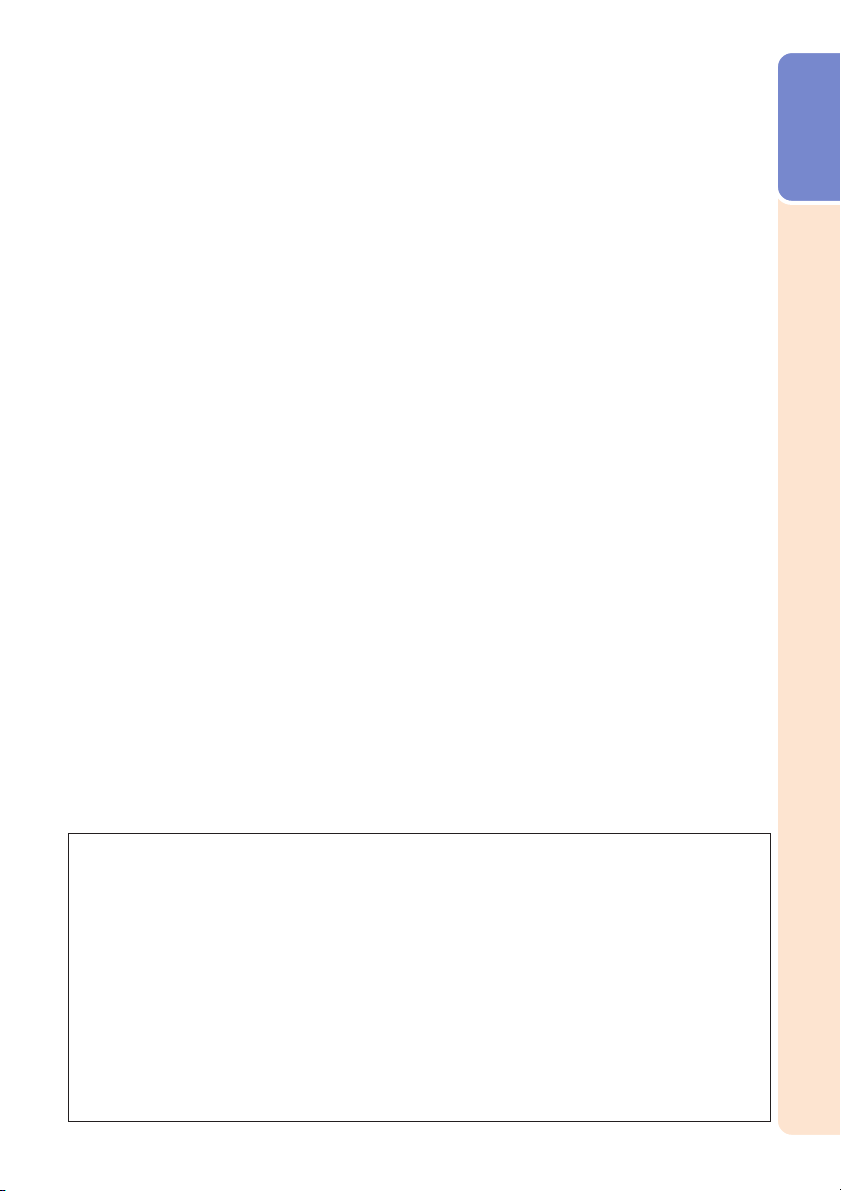
Introdução
15. Sobrecarga
Não sobrecarregue as tomadas elétricas,
fios de extensão ou réguas de tomada pois
podem causar incêndios ou choques
elétricos.
16. Entrada de líquidos ou objetos
Nunca introduza nenhum tipo de objeto nas
aberturas do aparelho porque este pode
tocar pontos perigosos de tensão ou causar
curto-circuito, provocando incêndio ou
choque elétrico. Nunca derrame qualquer
líquido no equipamento.
17. Assistência técnica
Não tente consertar o aparelho por conta
própria, pois ao abrir ou retirar as tampas,
você ficará exposto a altas tensões e outros
perigos. Caso necessário, solicite sempre o
serviço de técnicos qualificados.
18. Danos que necessitam assistência
Desligue o aparelho da tomada elétrica e
solicite o serviço de técnicos qualificados
nas seguintes circunstâncias:
a. Quando o cabo de alimentação ou o plugue
estiverem danificados.
b. Se algum líquido ou objetos caírem dentro do
equipamento.
c. Se o equipamento for exposto à chuva ou à
água.
d. Se o equipamento não estiver funcionando
normalmente, mesmo depois de verificadas
as instruções de uso. Ajuste somente os
controles indicados no manual já que o ajuste
incorreto de outros controles pode causar
danos outros que, muitas vezes, podem
requerer o trabalho intenso de um técnico
qualificado para que o equipamento volte a
funcionar devidamente.
e. Se o equipamento tiver caído ou sofrido algum
dano.
f. Quando o equipamento apresentar uma
alteração brusca no desempenho, indicando
necessidade de conserto.
19. Reposição de peças
Quando houver necessidade de reposição
de alguma peça, certifique-se de que o
técnico use peças indicadas pelo fabricante
ou que possuam as mesmas características
das peças originais. Substituições por peças
não autorizadas podem causar incêndio,
choque elétrico ou outros perigos.
20. Inspeção de segurança
Após o término ou reparo de qualquer
serviço, peça ao técnico que realize
inspeções de segurança para determinar se
o equipamento está em perfeitas condições
de uso.
21. Montagem na Parede ou no Teto
Este aparelho só deve ser montado no teto
ou na parede conforme recomendação do
fabricante.
22. Calor
Este aparelho deve ficar longe de qualquer fonte
de calor, como radiadores, saídas de calor,
aquecedores ou outros produtos geradores de
calor (incluindo amplificadores).
• DLP\ (Digital Light Processing) e DMD\ (Digital Micromirror Device) são marcas
comerciais da Texas Instruments, Inc.
• Microsoft
®
e Windows® são marcas registradas da Microsoft Corporation nos Estados
Unidos e/ou outros países.
• PC/AT é uma marca registrada da International Business Machines Corporation nos
Estados Unidos.
®
• Adobe
• Macintosh
Reader® é uma marca comercial da Adobe Systems Incorporated.
®
é uma marca registrada da Apple Computer, Inc. nos Estados Unidos e/ou
outros países.
• Todas as outras companhias ou nomes de produtos são marcas comerciais ou marcas
registradas de suas respectivas companhias.
• Alguns cicuitos integrados neste produto contém propriedade confidencial e/ou segredos
comercias da Texas Instruments. Assim, não é permitido copiar, modificar, adaptar, traduzir,
distribuir, executar engenharia reversa, montagem reversa ou descompilar o seu conteúdo.
7
Page 12
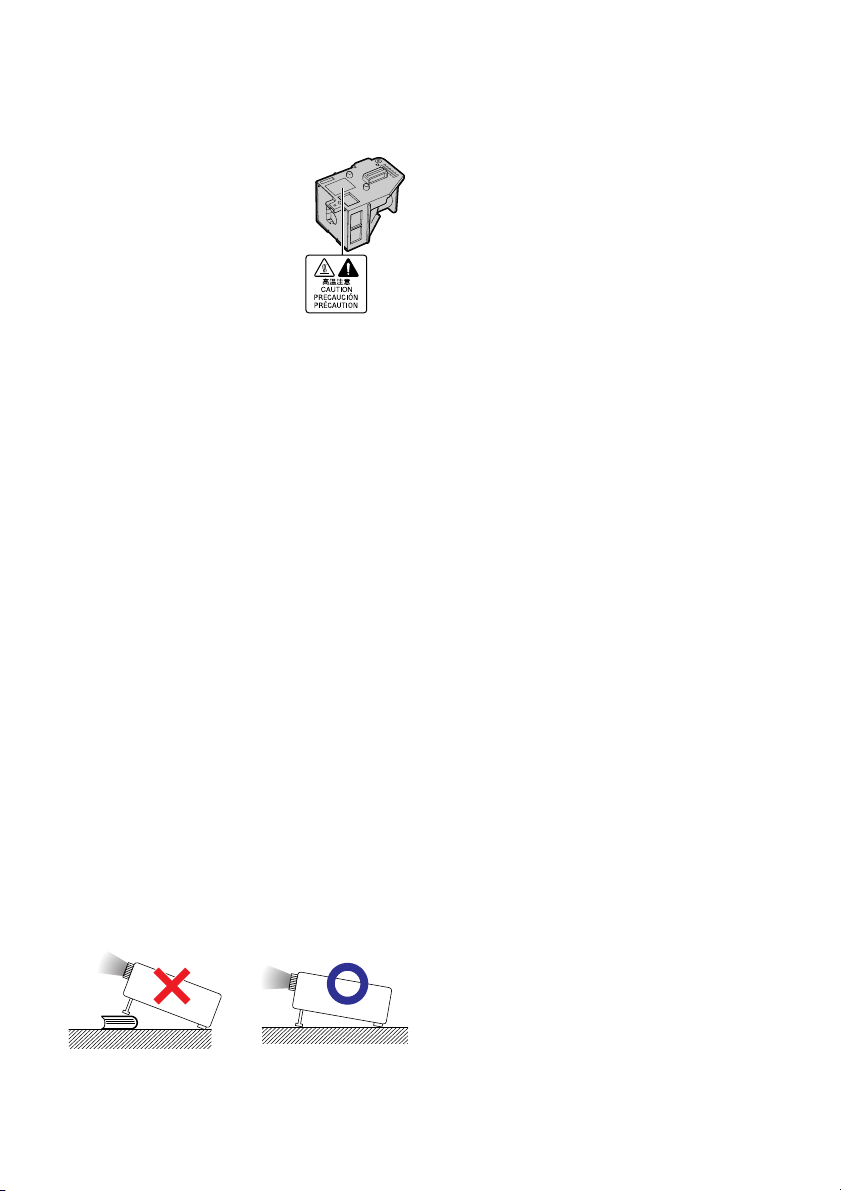
Observe as seguintes precauções quando for fazer uso
do projetor.
Cuidados a respeito da lâmpada
■ Perigo potencial de estilhaços
de vidro se a lâmpada se
romper. Em caso de ruptura
da lâmpada, contate o seu
Revendedor Autorizado ou o
Centro de Assistência
Técnica Autorizado para
Projetores Sharp mais
próximo para substituí-la.
Veja “Substituição Lâmpada”
na página 50.
Cuidados a respeito da configuração do
projetor
■ Para um mínimo de manutenção e para obter
uma imagem de alta qualidade, a SHARP
recomenda que esse projetor seja instalado
em local isento de umidade, poeira e fumaça
de cigarro. Quando o projetor for submetido a
tais ambientes, as aberturas e as lentes devem
ser limpadas com mais frequência. Quando o
projetor for limpo regularmente, o uso do
projetor em tais locais adversos nâo diminuirá
a vida útil do projetor. A limpeza da parte
interna do projetor deve ser executada em um
Revendedor Autorizado ou um Centro de
Assistência Técnica Autorizado para
Projetores Sharp.
Não deixe o projetor em lugares expostos
diretamente à luz do sol ou luz forte.
■ Posicione a tela de modo que a mesma não
fique exposta diretamente à luz do sol ou luz
ambiente. A luz incidindo diretamente na tela
clareia as cores, dificultando a visualização.
Feche as cortinas e escureça a iluminação
quando estiver montando a tela em um
ambiente ensolarado ou muito iluminado.
Cuidados quanto à colocação do projetor
■ Coloque o projetor em local nivelado dentro
do limite de ajuste (8 graus) do pé ajustável.
Quando for usar o projetor em áreas de
altitudes altas, tais como nas montanhas
(a altitudes de aproximadamente 1.500
metros (4.900 pés) ou mais)
■ Quando for usar o projetor em áreas com alti-
tudes altas com ar rarefeito, ajuste o “Modo
Ventoinha” para “Alta”. Negligenciar isto pode
afetar a longevidade do sistema óptico.
Cuidados ao colocar o projetor em locais
altos
■ Quando for colocar o projetor em locais altos,
assegure-se de segurá-lo com cuidado para
evitar ferimentos devido à queda do mesmo.
Não submeta o projetor a impactos e/ou
vibrações muito fortes.
■ Proteja a lente para não riscar ou danificar a
superfície da mesma.
Descanse os olhos ocasionalmente
■ Observar continuamente a tela por muitas
horas requer um esforço redobrado dos olhos.
Certifique-se de descansar os olhos
ocasionalmente.
Evite locais com temperaturas extremas.
■ A intervalo de temperatura de operação do
projetor é de 41°F a 95°F (+5°C a +35°C).
■ A intervalo de temperatura de armazenamento
do projetor é de –4°F a 140°F (–20°C a
+60°C).
Não obstrua as aberturas de exaustão
nem as de inalação.
■ Deixe pelo menos um espaço de 11 13/16
polegadas (30 cm) entre a abertura de
ventilação e a parede ou obstrução mais
próxima.
■ Certifique-se de que a abertura de exaustão
e a de inalação não estejam obstruídas.
■ Caso a ventoinha de resfriamento fique
obstruída, o circuito de proteção colocará o
projetor automaticamente no modo Espera
para prevenir danos devido ao aquecimento
excessivo. Isto não indica nenhum defeito.
(Veja páginas 48 e 49.)Retire o cabo de
alimentação da tomada e aguarde pelo menos
10 minutos. Coloque o projetor em um lugar
onde as aberturas de ventilação não fiquem
bloqueadas, coloque novamente o cabo de
alimentação na tomada e então ligue o
projetor. O projetor voltará à condição de
operação normal.
8
Page 13
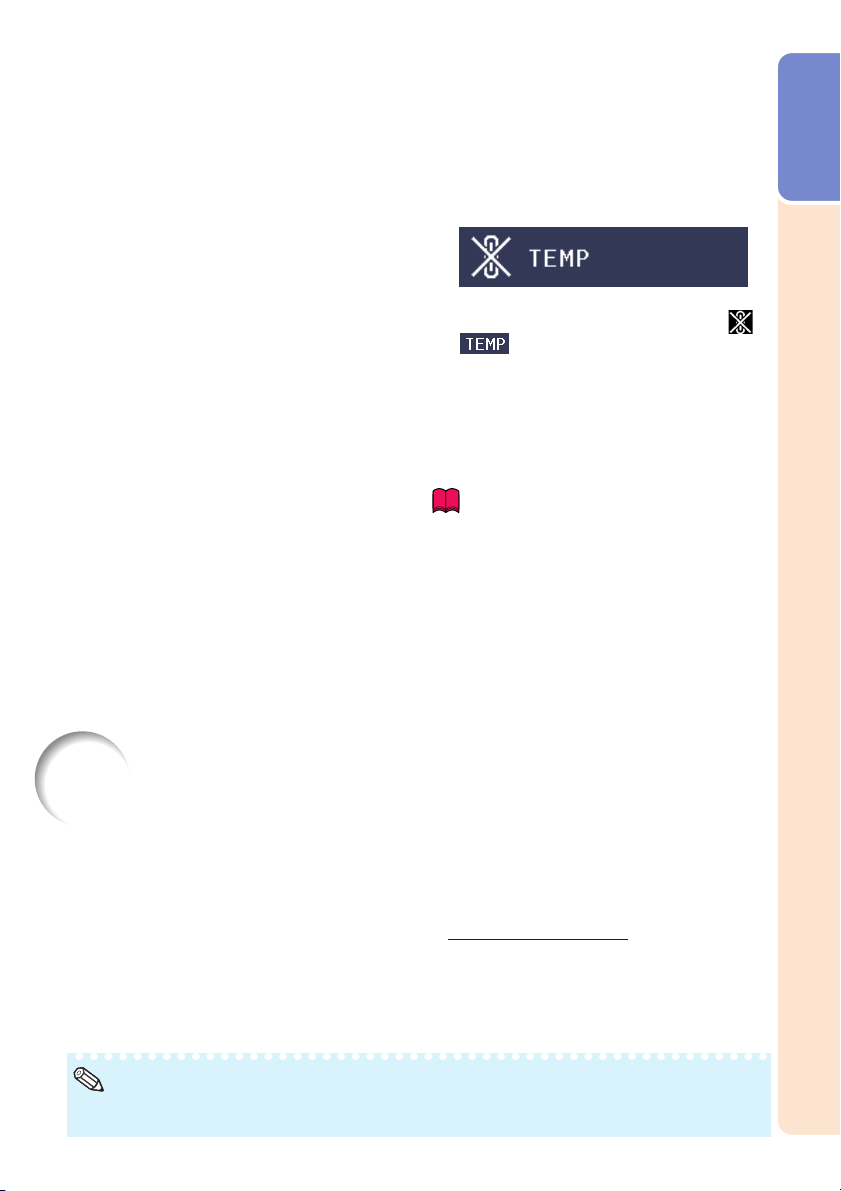
■ Ao desligar o projetor, a ventoinha de
resfriamento é ativada por algum tempo para
diminuir a temperatura interna. Caso o fio de
tomada de força seja desconectado, a
ventoinha irá parar. O tempo que a ventoinha
fica ativada varia, dependendo das
circunstâncias e da temperatura interna.
Cuidados em relação ao uso do projetor
■ Quando for usar o projetor, assegure-se de
não submetê-lo a impactos fortes e/ou
vibrações, pois isto poderá resultar em danos.
Recomenda-se tomar cuidados extras com a
lente. Antes de mover o projetor, certifique-se
de desconectar o fio de alimentação da
tomada da parede, e de desconectar todos o
cabos que estejam conectados ao projetor.
■
Não carregue o projetor segurando-o pela lente.
■ Quando for guardar o projetor, recoloque a
tampa da lente. (Vide página 11).
■ Não exponha o projetor a iluminação solar
direta nem coloque-o próxima a fontes de
calor. Tais atos poderão afetar a coloração do
gabinete ou causar a deformação da cobertura
plástica.
Outros equipamentos conectados
■ Ao conectar um computador ou outro
equipamento audiovisual ao projetor, faça as
conexões DEPOIS de desconectar o cabo de
alimentação do projetor da tomada CA e de
desligar o equipamento a ser conectado.
■ Recomenda-se ler o manual de operações do
projetor e do equipamento a ser conectado
para instruções de como executar as
conexões.
Uso do projetor em outros países
■ A voltagem de alimentação e a forma da
tomada podem variar dependendo da região
ou país em que você estiver usando o projetor.
Quando usar o projetor no estrangeiro,
certifique-se de usar um cabo de alimentação
apropriado ao país em que você está.
Função Monitoramento de Temperatura
■
Se o projetor ficar superaquecido por problemas
de instalação ou sujeira no filtro de ar, “ ” e
“ ” piscarão no canto inferior esquerdo da
tela. Se a temperatura continuar a aumentar, a
lâmpada se desligará, o indicador de advertência
de temperatura no projetor começará a piscar, e
após um período de 90-segundos de
resfriamento, o projetor entrará no modo Espera.
Para maiores detalhes consulte “Indicadores de
Manutenção” na página 48 .
Informação
•
A ventoinha de resfriamento regula a temperatura
interna, e o desempenho da mesma é controlado
automaticamente. O som da ventoinha pode
alterar-se durante a operação em função de
alterações na velocidade da ventoinha. Tais
ocorrências nã o constituem problemas de
funcionamento.
•
Não desconecte o cabo de alimentação durante
a projeção ou durante a operação da ventoinha
de resfriamento. Isso pode causar prejuízos devido
ao aumento de temperatura interna, pois a
ventoinha de resfriamento irá parar de funcionar.
Introdução
Como acessar os Manuais de Operação PDF
Os manuais de operações em PDF estão incluídos no CD-ROM em todos os idiomas,
de forma que você possa utilizar o projetor, mesmo que não esteja com esse manual.
Para utilizar esses manuais, você necessita instalar o Adobe
computador (Windows
®
ou Macintosh®).
Por favor baixe o Adobe® Reader® da Internet (http://www.adobe.com).
Acessar os Manuais PDF para Windows
1
Insira o CD-ROM no compartimento de CD.
2 Clique duas vezes no ícone “ Meu
Computador”.
3 Clique duas vezes no “CD-ROM”.
Nota
• Se o arquivo pdf desejado não puder ser aberto com um duplo clique do mouse, inicie o Adobe
Reader® primeiro, então especifique o arquivo desejado usando o menu “Arquivo”, “Abrir”.
®
(Para Macintosh®, ignore o passo 2).
4 Clique duas vezes no idioma (nome da
pasta) que você deseja ler.
5
Clique duas vezes no arquivo pdf “MB55_”
acessar os manuais do projetor.
®
Reader® em seu
para
®
9
Page 14
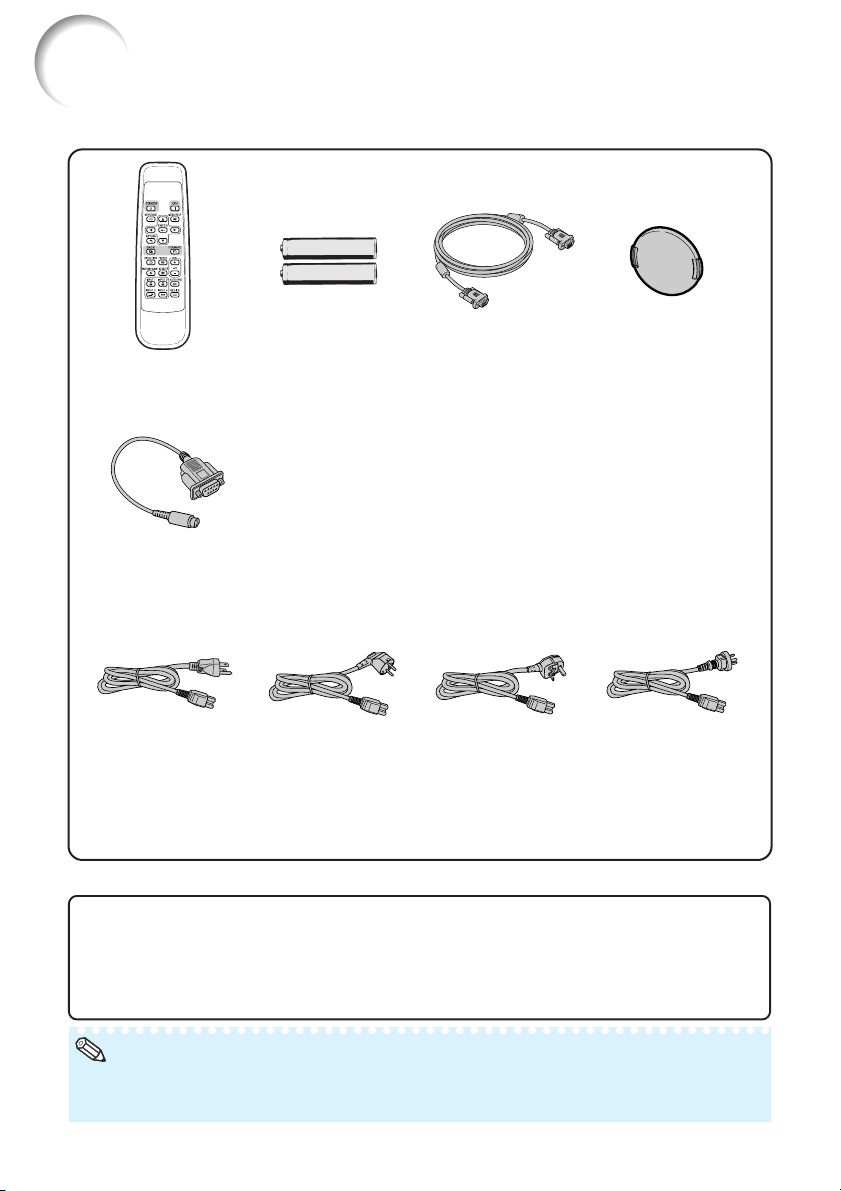
Acessórios
Acessórios fornecidos
Controle Remoto
RRMCGA398WJSA
Adaptador DIN-D-sub RS-232C
(5 57/64" (15 cm))
(Fornecido somente com o XG-MB55X)
QCNWGA015WJPZ
Cabo de alimentação*
(1) (2) (3) (4)
Para os E.U.A. e
Canadá, etc.
(6' (1,8 m))
QACCDA007WJPZ
* Use o cabo de alimentação correspondente à tomada do seu país.
• Manual de operação (este manul (TINS-C220WJZZ) e o CD-ROM (UDSKAA074WJZZ))
Duas pilhas R-6
(Tamanho “AA”, UM/
SUM-3, HP-7 ou similar)
Para a Europa,
exceto U.K.
(6' (1,8 m))
QACCVA011WJPZ
Cabo RGB
(10n (3,0 m))
QCNWGA045WJPZ
Para o Reino Unido e
Singapura
(6' (1,8 m))
QACCBA036WJPZ
Tampa da lente
(colocada)
CCAPHA024WJSA
Para Austrália, Nova
Zelândia e Oceania
(6' (1,8 m))
QACCLA018WJPZ
Acessórios opcionais
■ Cabo 3 RCA a D-sub 15-pinos (10n (3,0 m))
■ Adaptador DIN-D-sub RS-232C (5 57/64o (15 cm))
■ Receptor remoto
■ Módulo da Lâmpada
AN-C3CP2
AN-A1RS
AN-MR2
AN-XR20LP (para XG-MB55X/XR-20X/XR-20S)
AN-XR10LP (para XR-10X/XR-10S)
Nota
• Alguns dos acessórios opcionais poderão não estar disponíveis dependendo da região. Verifique
com seu Revendor Autorizado ou no Centro de Assistência Técnica Autorizado para Projetores
Sharp mais próxima.
10
Page 15
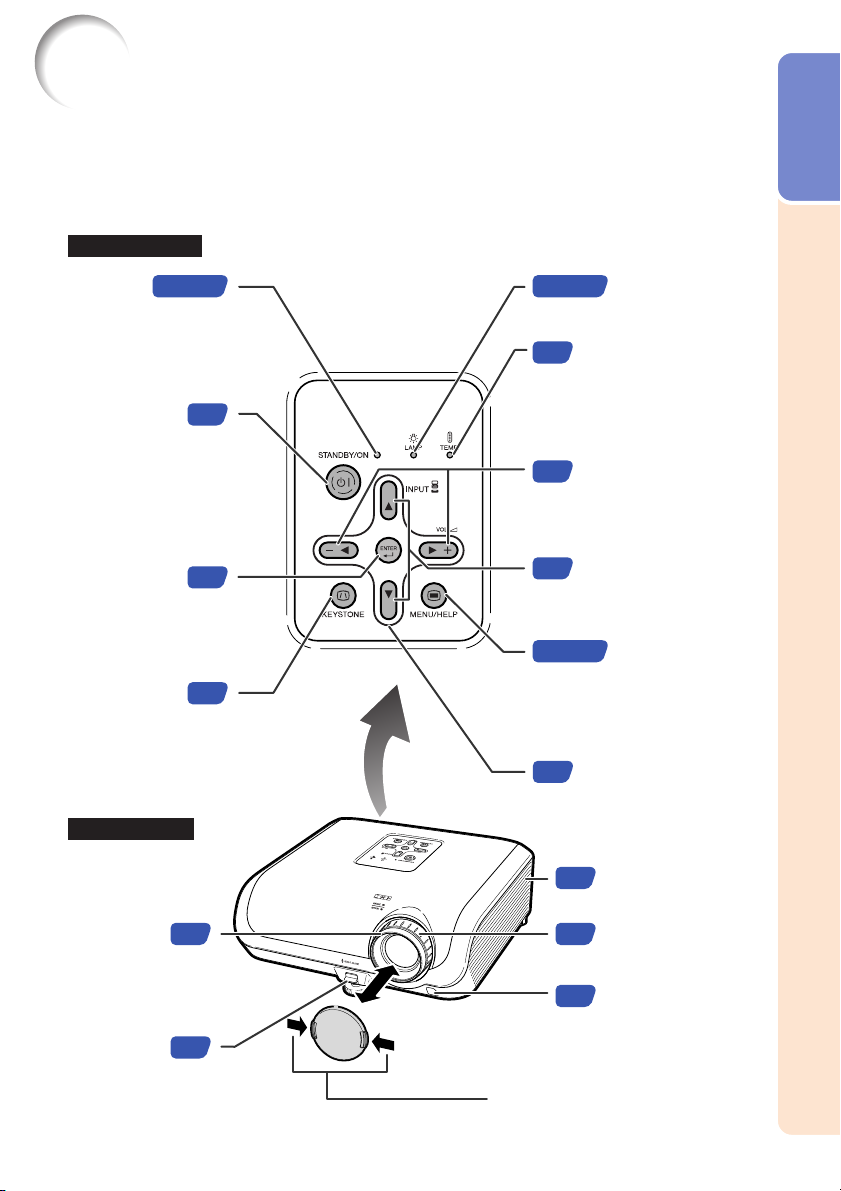
Nomes da Partes e Funções
Números em Z referem-se às páginas principais deste manual onde os tópicos
são explicados.
Projetor
Vista Superior
Indicador
de força
Tecla
STANDBY/ON
Para ligar e
colocar o
projetor no modo
Espera.
Tecla ENTER
Para configurar
itens
selecionados
ou ajustados
no menu.
Tecla KEYSTONE
Para entrar no
modo
Correção
Keystone.
Visão frontal
27, 48
27
37
31
27, 48
48
30
30
37, 46
37
Indicador da
lâmpada
Indicador de
advertência de
temperatura
Teclas Volume
(–O/Q+)
Para ajustar o nível
sonoro do altofalante.
Tecla INPUT (P/R)
Para mudar o modo de
entrada 1, 2, 3 ou 4.
Tecla MENU/HELP
Para exibir ajustes e
configurações de
tela, e a tela de
ajuda.
Teclas de ajuste
(P/R/O/Q)
Para selecionar itens do
menu.
Introdução
Anel do Foco
Para ajuste
de foco.
Alavanca de
HEIGHT
ADJUST
28
29
Aberturas de inalação
47
Anel da zoom
28
Para aumentar/
reduzir a imagem.
Sensor do Controle
15
Remoto
Aperte ambos os lados da
tampa da lente para colocá-la
ou retirá-la.
11
Page 16
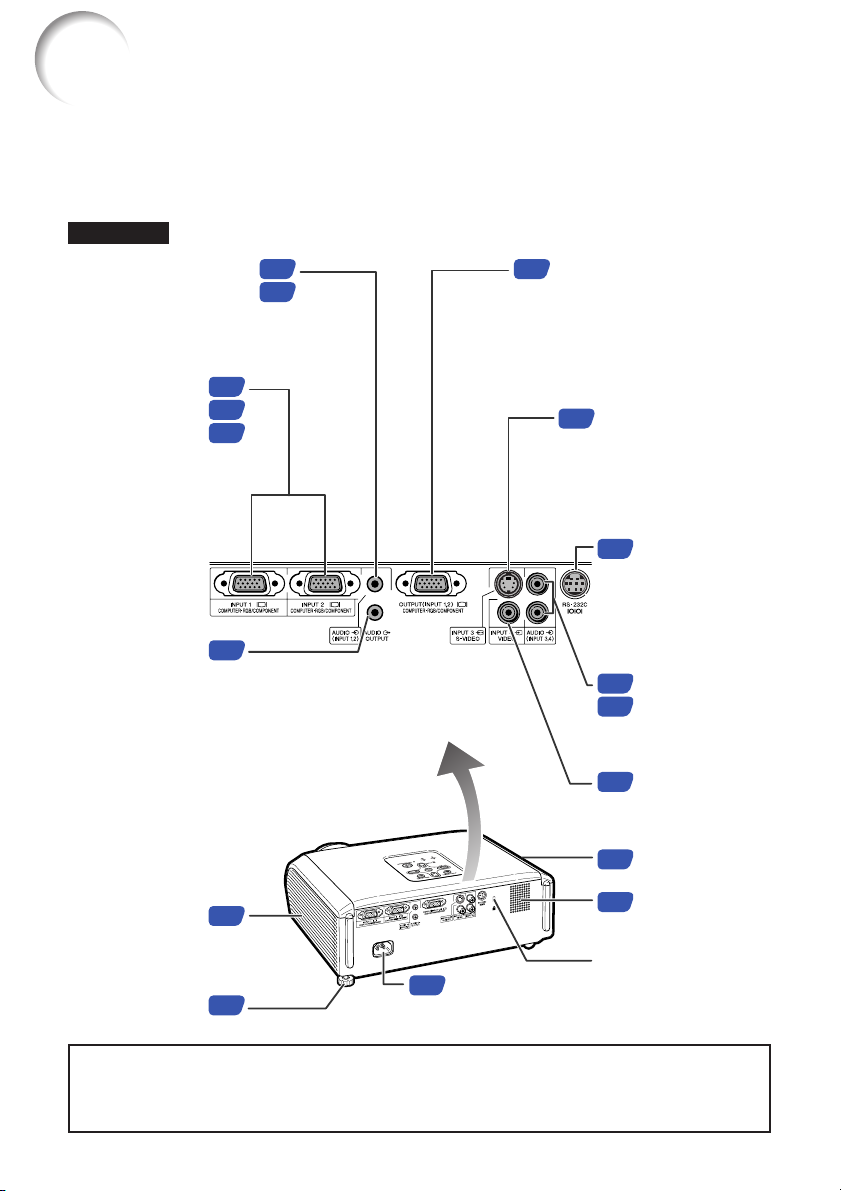
Nomes da Partes e Funções (Continuação)
Números em Z referem-se às páginas principais deste manual onde os tópicos
são explicados.
Vista Traseira
Terminais
Terminal AUDIO (INPUT
1, 2) (compartilhado por
INPUT 1 e 2)
Terminais INPUT 1
e INPUT 2
Terminais para
sinais RGB de
computador e
componente.
Terminal AUDIO
OUTPUT
Terminal de saída
de áudio de um
equipamento
conectado ao
terminal AUDIO
INPUT.
Aberturas de
inalação
Pé de ajuste
traseiro
Consulte “Terminais INPUT e Equipamentos Principais Conectáveis” na página 21.
23
24
25
21
47
29
23
24
Soquete CA
26
Conecte o cabo de
alimentação fornecido.
Terminal OUTPUT (INPUT 1, 2)
25
(Terminal de saída conjugado
para sinais RGB de
computador e componente
para INPUT 1 e 2)
Terminal para conectar um
monitor.
Terminal INPUT 3
24
Terminal para
conexão de
equipamento de
vídeo com um
terminal S-video.
Terminal RS-
26
232C
Terminal para
controlar o
projetor usando
um computador.
Terminal de
24
AUDIO (INPUT
25
3, 4)
(compartilhado
por INPUT 3 e 4)
Terminal INPUT 4
25
Terminal para conexão
de equipamento de
vídeo.
Aberturas de
47
exaustão
Alto-Falante
43
Conector Padrão de
Segurança Kensington
Uso da trava Kensington
• Este projetor possui um Conector Padrão de Segurança Kensington para usar com um
Sistema de Segurança Kensington MicroSaver. Consulte as informações que acompanhan
o sistema para instruções de como utilizá-lo para proteger seu projetor.
12
Page 17
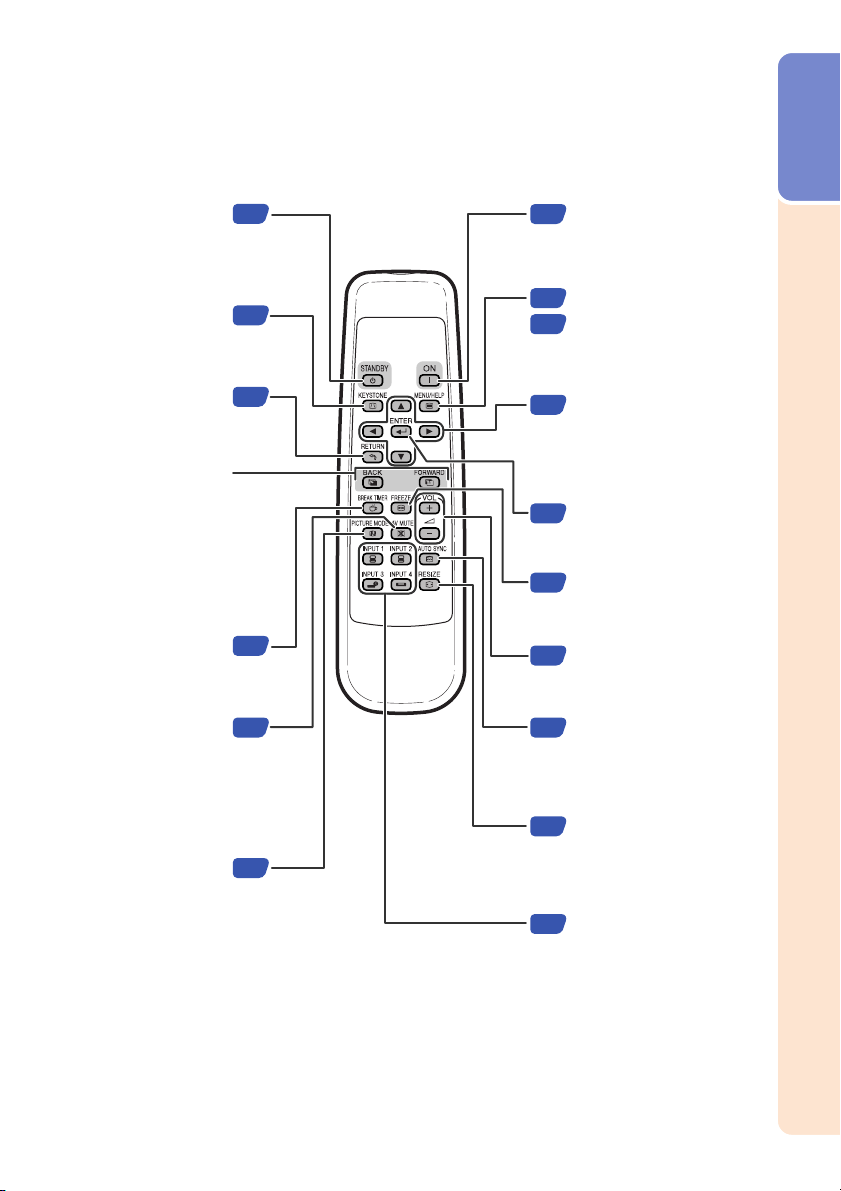
Números em Z refere-se às páginas principais deste manual onde o tópico é
explicado.
Introdução
Tecla STANDBY
Para colocar o
projetor no modo
Espera.
Tecla KEYSTONE
Para entrar no modo
Correção Keystone.
Tecla RETURN
Para retornar à tela do
menu anterior durante
operações com o menu.
Teclas FORWARD/
BACK
As mesmas funções que
as das teclas [Page Down]
e [Page Up] no teclado do
computador quando
estiver usando o Receptor
Remoto (AN-MR2).
Tecla BREAK TIMER
Para exibir durante o
intervalo.
Tecla AV MUTE
Para exibição
temporária da tela
preta e
desligamento de
som.
Tecla PICTURE
MODE
Para escolher a
imagem apropriada.
27
31
37
34
30
34
Tecla ON
27
Para ligar o aparelho.
Tecla MENU/HELP
37
Para exibir ajustes e
46
configurações de tela, e a
tela de ajuda.
Teclas de ajuste
37
(P/R/O/Q)
•
Para selecionar itens do menu.
• Para ajustar a Correção
Keystone quando no modo
Correção Keystone.
Tecla ENTER
37
Para configurar itens
selecionados ou ajustados
no menu.
Tecla FREEZE
34
Para congelar imagens.
Teclas Volume
30
Para ajustar o nível sonoro
do altofalante.
Tecla AUTO SYNC
34
Para ajuste automático de
imagens quando
conectado a um
computador.
Tecla RESIZE
32
Para mudar o tamanho
da tela (NORMAL,
BORDA, etc.).
Teclas INPUT 1, 2, 3 e 4
30
Para mudar para os
respectivos modos de
entrada.
13
Page 18
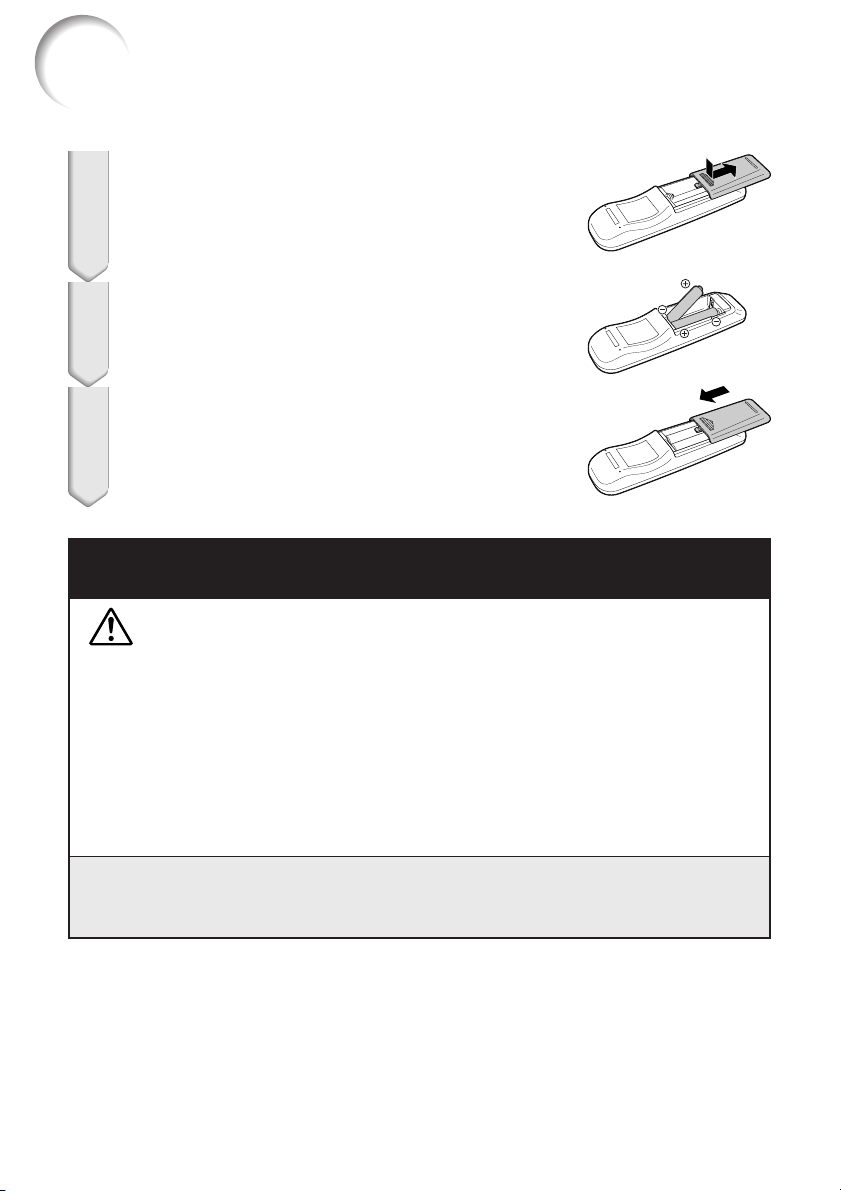
Nomes da Partes e Funções (Continuação)
Colocar as pilhas
Pressione a marca P na tampa e faça a correr no
1
sentido da seta.
Coloque as pilhas.
2
• Coloque as pilhas assegurando-se que as polaridades casem
corretamente com as marcas m e n de dentro do
compartimento das pilhas.
Coloque a tampa e faça-a correr até que a mesma
3
trave-se com um clique.
O uso incorreto das pilhas poderá fazer com que as mesmas vazem ou
explodam. Recomenda-se seguir as precauções abaixo.
Cuidados
• Perigo de explosões se as pilhas for trocada incorretamente.
Troque somente com uma do mesmo tipo ou equivalente.
• Coloque as pilhas assegurando-se que as polaridades casem corretamente com as marcas m e n de
dentro do compartimento das pilhas.
• Pilhas de tipos diferentes possuem propriedades diferentes, e assim sendo, não se deve misturar pilhas
de tipos diferentes.
• Não misture pilhas novas e usadas.
Isto poderá encurtar a vida útil das pilhas novas ou poderá fazer com que as pilhas usadas vazem.
• Retire as pilhas do controle remoto quando as mesmas ficarem sem carga, pois mantendo-as dentro
poderá fazer com que elas vazem.
Os flúidos que vazam das pilhas são danosos à pele, e assim sendo, certifique-se de primeiro limpá-las e
depois retirá-las usando um pano.
• As pilhas incluídas neste projetor poderão ficar sem carga depois de pouco tempo, dependendo de
como as mesmas foram mantidas. Certifique-se de trocá-las por pilhas novas o quanto antes.
• Retire as pilhas do controle remoto caso não se vá usar o controle remoto por muito tempo.
• Obedeça os regulamento (ordenanças) das autoridades locais quando for desfazer-se das pilhas usadas.
14
Page 19
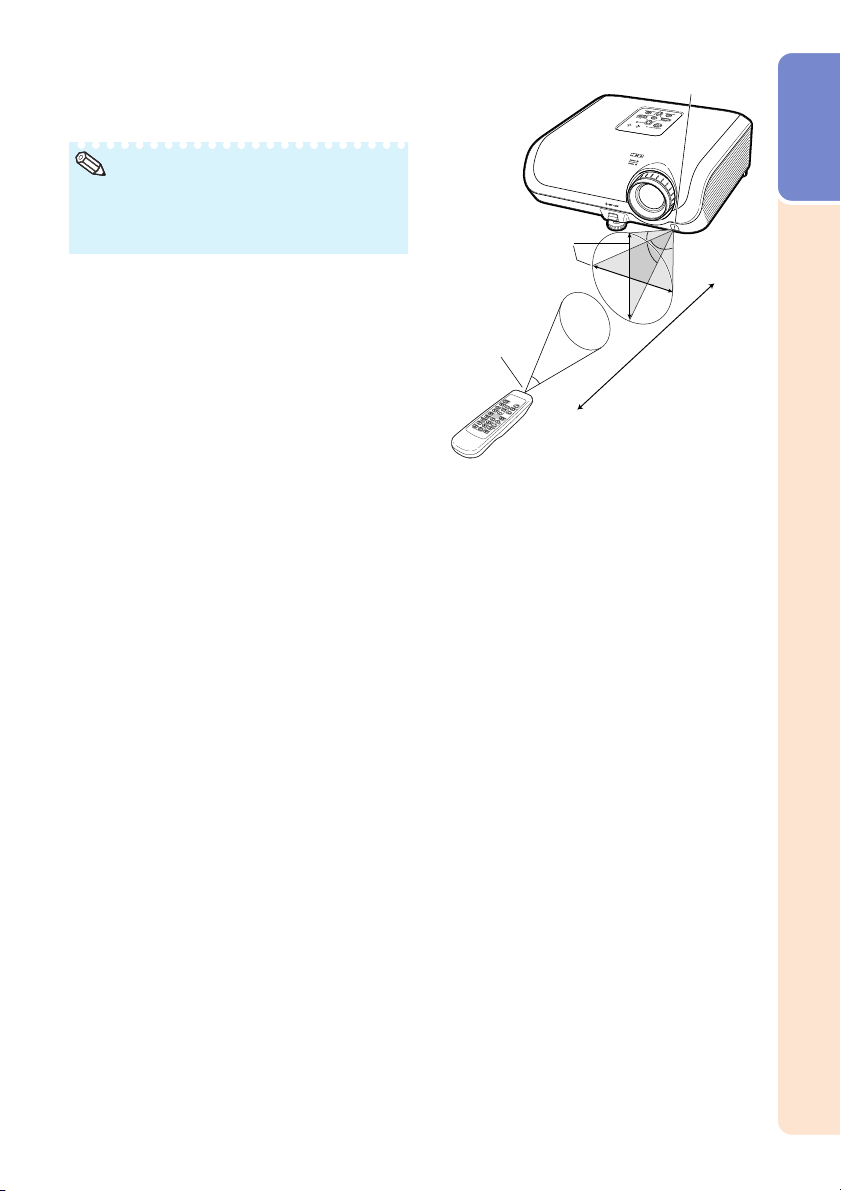
Intervalo Utilizável
O controle remoto pode ser usado para controlar
o projetor dentro dos intervalos mostrados na
ilustração.
Nota
• O sinal do controle remoto pode ser refletido
em uma tela para facilitar as operações.
Entretanto, a distância efetiva do sinal pode
diferir dependendo do material de tela.
Quando usar o controle remoto
• Assegure-se de não derrubar, expôr à
umidade ou a temperaturas altas.
• O controle remoto pode não funcionar
devidamente sob uma lâmpada fluorescente.
Em tais casos, mova o projetor para longe da
lâmpada fluorescente.
Transmissores
de sinais do
Controle
Remoto
Controle remoto
Sensor de Controle Remoto
30°
30°
23n(7 m)
Introdução
15
Page 20
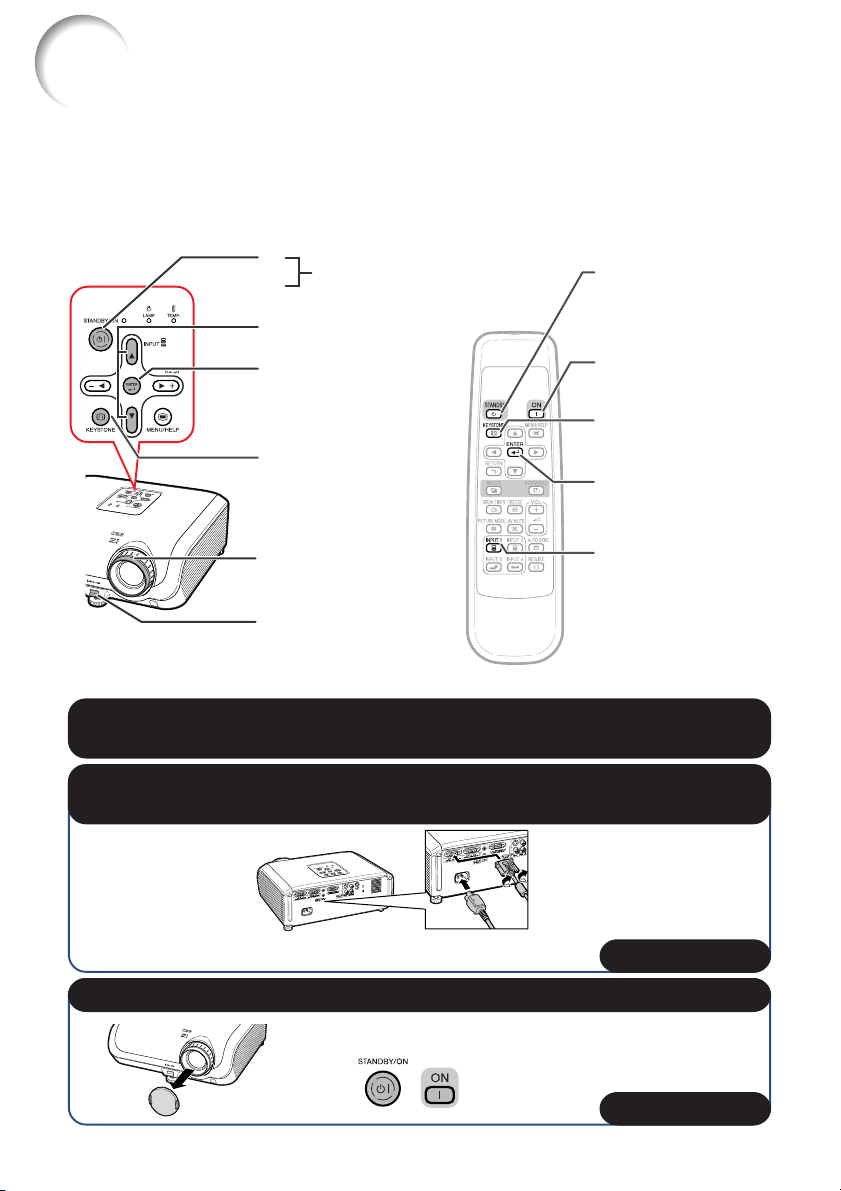
Referência Rápida
Esta secção mostra as operações básicas (conexão do projetor a um computador). Para detalhes,
veja a página descrita abaixo para cada passo.
Configuração e Projeção
Nesta seção, a conexão do projetor e do computador são explicadas usando um exemplo.
3
Tecla STANDBY/
8
ON
Tecla INPUT
6
Tecla ENTER
4
Tecla KEYSTONE
7
Tecla STANDBY
8
Tecla ON
3
Tecla KEYSTONE
7
Tecla ENTER
4
Anel do Foco
4
Alavanca de
4
HEIGHT ADJUST
Tecla INPUT 1
6
1. Coloque o projetor de frente para uma parede ou uma tela
_P. 18
2. Conecte o projetor ao computador e conecte o cabo de
alimentação no soquete CA do projetor
Quando conectar outro equipamento que não um
computador, veja páginas 24 e 25.
_PP. 21 – 26
3. Retire a tampa da lente e ligue o projetor
No projetor No controle remoto
_P. 27
16
Page 21
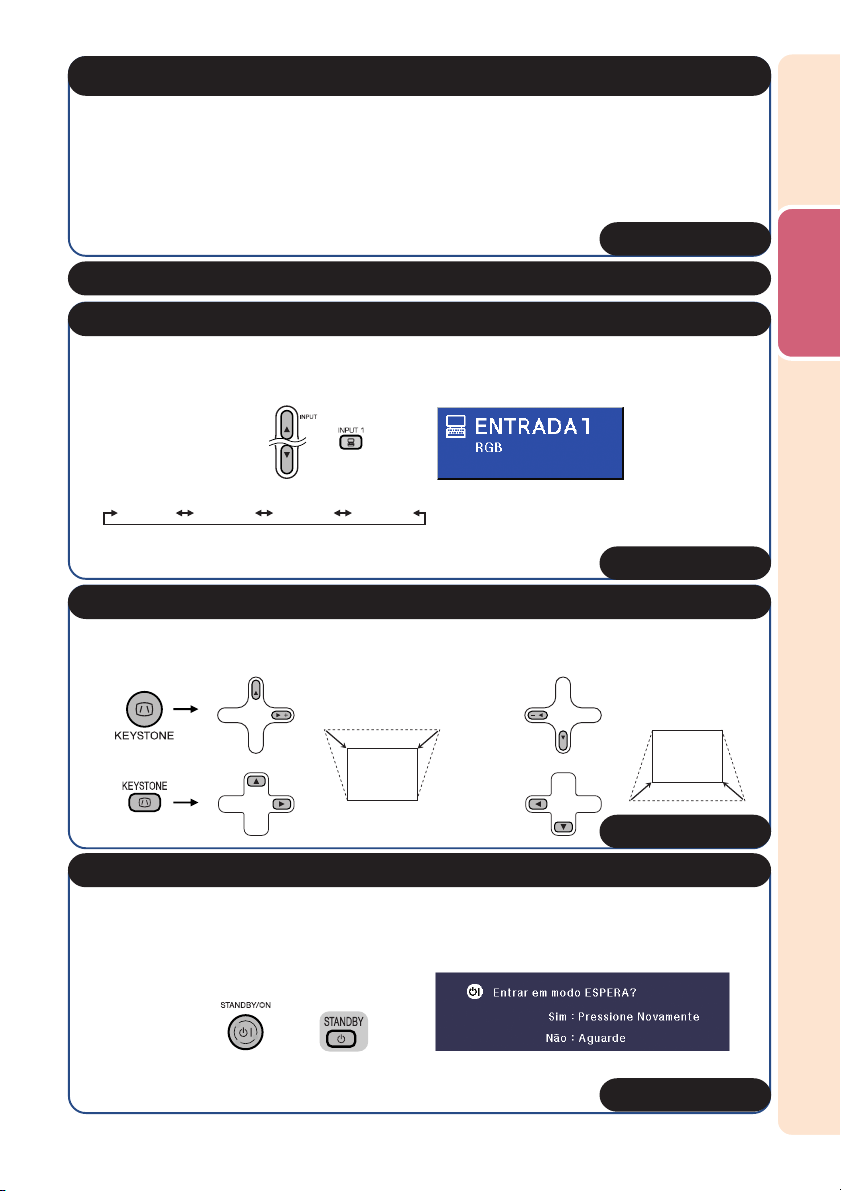
4. Ajuste a imagem do projetor com o Guia de Configuração
1 Depois de ligar o projetor, o Guia de Configuração é exibido. (Quando “Guia Configur.” estiver
ajustado para “Ativar”. n página 42)
2 Siga os passos no Guia de Configuração e ajuste o foco, o tamanho da tela e a altura (ângulo).
3 Depois de ajustar o foco, a altura e o tamanho da tela, pressione TENTER para terminar o
Guia de Configuração.
_P. 28
5. Ligue o computador
6. Selecione o modo ENTRADA
Selecione “ENTRADA 1” usando a tecla INPUT no projetor ou C INPUT 1 no controle remoto.
No projetor
• Quando pressionar a tecla INPUT no projetor, o modo de entrada muda na ordem
ENTRADA1 ENTRADA2 ENTRADA3 ENTRADA4
• Quando usar o controle remoto, pressione as teclas CINPUT 1/CINPUT 2/DINPUT 3/
EINPUT 4 para mudar o modo ENTRADA.
No controle
remoto
Na tela de Exibição (RGB)
.
_P. 30
7. Corrige a distorção trapezoidal
Correção da distorção trapezoidal usando a Correção Keystone. (A Correção Keystone funciona
automaticamente no XG-MB55X/XR-20X.)
No projetor
Comprime a
parte superior.
Comprime a
parte inferior.
Referência
Rápida
No controle remoto
_P. 31
8. Desligar
Pressione a tecla STANDBY/ON no projetor ou a tecla STANDBY no controle remoto, e então
pressione a tecla novamente enquanto a mensagem de confirmação estiver exibida, para colocar
o projetor no modo Espera.
No projetor
• Desconecte o cabo de alimentação da tomada CA depois que a
ventoinha de resfriamento parar.
No controle
remoto
Menu na Tela
_P. 27
17
Page 22

Configuração do Projetor
Configuração do Projetor
Para obter a melhor qualidade de imagem, posicione o projetor perpendicularmente à tela, com os
pés do projetor retraídos e nivelados. Isto tornará desnecessário o uso da correção Keystone e irá
proporcionar a melhor qualidade de imagem. (Veja página 31.)
Configuração Padrão (Projeção frontal)
■ Coloque o projetor à distância necessária da tela de acordo com o
tamanho da imagem desejado. (Veja página 20.)
Exemplo de configuração padrão
Vista Lateral
Tela
H
Centro da lente
L
Nota
•
Consulte a página 20 para informações adicionais a respeito de “Tamanho da Tela e Distância de Projeção”.
Montagem no teto
■ Recomenda-se que se faça uso do suporte
opcional para montagem no teto da Sharp
para esta instalação. Antes de montar o
projetor, contate o seu Revendedor
Autorizado ou o Centro de Assistência
Técnica Sharp mais próximo para obter o
suporte para montagem no teto (à venda em
separado).
•
Suporte para montagem no teto AN-XRCM30
(para os E.U.A).
•
Suporte para montagem no teto AN-60KT, seus
tubos de extensão AN-TK201 e AN-TK202
(para outros países que não os E.U.A.).
■ Inverta a imagem ajustando para
“Teto+Frontal” no “Projeção”. Vide página 42
para usar esta função.
18
Page 23

Modo Projeção
O projetor pode usar qualquer um dos 4 modos de projeção, ilustrados no diagrama abaixo. Escolha
o modo mais apropriado para a situação de projeção. (Pode-se ajustar o modo Projeção no menu
“AJ ECRÔ. Vide página 42.)
■ Projeção frontal, montagem em mesa
Item do menu ➞ “Frontal”
■ Projeção traseira, montagem em mesa
(com tela translúcida)
■ Projeção frontal, montagem no teto
Item do menu ➞ “Teto + Frontal”
■ Projeção traseira, montagem no teto
(com tela translúcida)
Item do menu ➞ “Traseira” Item do menu ➞ “Teto + Traseira”
Referência de Tamanho da Imagem Projetada e Distância de Projeção
Exemplo: Modo NORMAL (4:3)
Tamanho da imagem
300"
200"
100"
84"
60"
48"
´
67"
36"
80"
´
´
50"
60"
160"
´
120"
240"
´
180"
Configuração
6'10
7'11
"–
(2,1 m
"
– 2,4 m)
"–
9'7
(2,9 m
11'1
"
3,4 m)
–
11'5
13'3
"–
(3,5 m
"
4,0 m)
–
22'10
(7,0 m
"–
26'5
"
8,1 m)
–
34'3
8
39'
–
"
– 12,1 m)
(10,4 m
Distância de
Projeção
"
19
Page 24

Configuração do Projetor (Continuação)
Tamanho da Tela e Distância de Projeção
Modo NORMAL (4:3)
Tamanho da Imagem (Tela)
Diag. [χ] Largura Altura Mínima [L1] Máxima [L2]
300 (762 cm)
270 (686 cm)
250 (635 cm)
200 (508 cm)
150 (381 cm)
100 (254 cm)
84 (213 cm)
72 (183 cm)
60 (152 cm)
40 (102 cm)
χ
: Tamanho da Imagem (diag.) (pol/cm)
L: Distância de projeção (m/pés)
L1: Distância mínima de projeção (m/pés)
L2: Distância máxima de projeção (m/pés)
H: Distância do centro da lente até a base da imagem (cm/pol)
610 cm (240)
549 cm (216)
508 cm (200)
406 cm (160)
305 cm (120)
203 cm (80)
171 cm (67)
146 cm (58)
122 cm (48)
81 cm (32)
457 cm (180)
411 cm (162)
381 cm (150)
305 cm (120)
229 cm (90)
152 cm (60)
128 cm (50)
110 cm (43)
91 cm (36)
61 cm (24)
Modo ALONGAR (16:9)
Tamanho da Imagem (Tela)
Diag. [χ] Largura Altura Mínima [L1] Máxima [L2]
250 (635 cm)
225 (572 cm)
200 (508 cm)
150 (381 cm)
133 (338 cm)
106 (269 cm)
100 (254 cm)
92 (234 cm)
84 (213 cm)
72 (183 cm)
60 (152 cm)
40 (102 cm)
χ
: Tamanho da Imagem (diag.) (pol/cm)
L: Distância de projeção (m/pés)
L1: Distância mínima de projeção (m/pés)
L2: Distância máxima de projeção (m/pés)
H: Distância do centro da lente até a base da imagem (cm/pol)
S: Intervalo ajustável da posição da imagem (cm/pol) Veja a
página 41.
553 cm (218)
498 cm (196)
443 cm (174)
332 cm (131)
294 cm (116)
235 cm (92)
221 cm (87)
204 cm (80)
186 cm (73)
159 cm (63)
133 cm (52)
89 cm (35)
311 cm (123)
280 cm (110)
249 cm (98)
187 cm (74)
166 cm (65)
132 cm (52)
125 cm (49)
115 cm (45)
105 cm (41)
90 cm (35)
75 cm (29)
50 cm (20)
Distância de projeção [L]
10,4 m (34 3)
9,4 m (30 10)
8,7 m (28 7)
7,0 m (22 10)
5,2 m (17 2)
3,5 m (11 5)
2,9 m (9 7)
2,5 m (8 3)
2,1 m (6 10)
1,4 m (4 7)
12,1 m (39 8)
10,9 m (35 8)
10,1 m (33 1)
8,1 m (26 5)
6,0 m (19 10)
4,0 m (13 3)
3,4 m (11 1)
2,9 m (9 6)
2,4 m (7 11)
1,6 m (5 3)
A fórmula para o tamanho da imagem e a distância de projeção
[m/cm]
L1 (m) = 0,03482
L2 (m) = 0,04029
H (cm) = - 0,16151
Distância de projeção [L]
9,5 m (31 1)
8,5 m (28 0)
7,6 m (24 11)
5,7 m (18 8)
5,0 m (16 7)
4,0 m (13 2)
3,8 m (12 5)
3,5 m (11 5)
3,2 m (10 5)
2,7 m (9 0)
2,3 m (7 6)
1,5 m (5 0)
11,0 m (36 0)
9,9 m (32 5)
8,8 m (28 10)
6,6 m (21 7)
5,8 m (19 2)
4,7 m (15 3)
4,4 m (14 5)
4,0 m (13 3)
3,7 m (12 1)
3,2 m (10 4)
2,6 m (8 8)
1,8 m (5 9)
A fórmula para o tamanho da imagem e a distância de projeção
[m/cm]
L1 (m) = 0,03794
L2 (m) = 0,04389
H (cm) = - 0,3835
S (cm) = ±0,20754
Distância do centro da lente
até a base da imagem [H]
5
48 cm
44 cm
40 cm
32 cm
24 cm
16 cm
14 cm
12 cm
10 cm
6 cm
χ
χ
χ
/64)
(19
11
/64)
(17
57
/64)
(15
23
/32)
(12
17
/32)
(9
23
/64)
(6
11
/32)
(5
37
/64)
(4
13
/16)
(3
35
/64)
(2
[Pés/Polegadas]
L1 (pés) = 0,03482χ / 0,3048
L2 (pés) = 0,04029χ / 0,3048
H (pol) = - 0,16151χ / 2,54
Distância do centro da lente
até a base da imagem [H]
3
96 cm
86 cm
77 cm
58 cm
51 cm
41 cm
38 cm
35 cm
32 cm
28 cm
23 cm
15 cm
χ
χ
χ
χ
/4)
(37
31
/32)
(33
13
/64)
(30
41
/64)
(22
5
/64)
(20
(16)
3
/32)
(15
57
/64)
(13
11
/16)
(12
7
/8)
(10
1
/16)
(9
3
/64)
(6
[Pés/Polegadas]
L1 (pés) = 0,03794χ / 0,3048
L2 (pés) = 0,04389χ / 0,3048
H (pol) = - 0,3835χ / 2,54
S (pol) = ±0,20754χ / 2,54
Intervalo ajustável da
posição da imagem [S]
27
(20
(18
(16
(12
(10
(8
(8
(7
(6
(5
(4
(3
/64)
25
/64)
11
/32)
1
/4)
7
/8)
21
/32)
11
/64)
33
/64)
55
/64)
57
/64)
29
/32)
17
/64)
52 cm
47 cm
42 cm
31 cm
28 cm
22 cm
21 cm
19 cm
17 cm
15 cm
12 cm
8 cm
Nota
• Consulte a página 18 em relação a “Distância de projeção (L)” e “Distância do centro da lente até
a base da imagem (H)”.
• Considere uma margem de erro nos valores nos diagramas acima.
• Valores com sinal de menos (-) indicam a distância do centro da lente abaixo da base da imagem.
20
Page 25

Conexões
Terminais INPUT e Equipamentos Principais Conectáveis
Terminal INPUT 1, 2
■
Conexão de computador. (Veja página 23.)
■
Conexão de equipamento de vídeo com
terminal de saída componente (DVD player,
decodificador DTV, gravador de DVD com
disco rígido, etc.). (Veja página 24.)
Terminal AUDIO (INPUT 1, 2)
Conexão de um cabo de áudio
(Terminal de entrada de áudio
compartilhado por INPUT 1 e 2).
(Vide páginas 23 e 24.)
Vista Traseira
Terminal INPUT 3
Conexão de equipamento de vídeo
com terminal de saída S-video
(VCR, DVD player, etc.). (Veja
página 24.)
Terminal COMPUTER-RGB/COMPONENT OUTPUT
Conexão de um monitor quando se
desejar observar simultaneamente a
imagem projetada em um monitor.
(Vide página 25.)
Terminal AUDIO (INPUT 3, 4)
Conexão de um cabo de áudio
(Terminal de entrada de áudio
compartilhado por INPUT 3 e 4).
(Vide páginas 24 e 25.)
Conexões
Terminal RS-232C
Conexão do computador
para controlar o projetor.
(Vide página 26.)
Terminal AUDIO OUTPUT
Conexão a um amplificador ou outro
tipo de equipamento de áudio com um
cabo de áudio (à venda no comércio)
(Terminal de saída de áudio
compartilhado para INPUT 1, 2, 3 e 4).
Use um cabo de áudio com um
plugue para mini-tomada de ø3,5 mm
para conectar a este terminal.
Terminal INPUT 4
Conexão de equipamento de vídeo
sem terminal de saída S-video. (Veja
página 25.)
21
Page 26

Exemplos de Cabos para Conexão
•
Para mais detalhes acerca de conexões e cabos, consulte o manual de operação do equipamento conectado.
• Poderá ser necessário usar outros cabos ou conectores não listados abaixo.
Equipamento
Computador
Sinal de
Entrada
Vídeo
RGB
Cabo
Cabo RGB (fornecido)
Terminal no
projetor
INPUT1, 2
Equipamento
audiovisual
Câmera/
vídeo game
Áudio do
computador
Vídeo de
componente
S-vídeo
Vídeo
Áudio
Vídeo de
componente
S-vídeo
Cabo de áudio ø3,5 mm estéreo (à venda no
comércio ou disponível como peça de reposição
Sharp número QCNWGA038WJPZ)
Cabo 3 RCA (Componente) a D-sub 15pinos (opcional, AN-C3CP2)
Cabo S-vídeo (à venda no comércio)
Cabo vídeo (à venda no comércio)
Miniplugue de ø3,5 mm para cabo de áudio
RCA (à venda no comércio)
ou
Cabos para uma câmera ou cabo para vídeo game/Cabo
3 RCA (Componente) a D-sub 15-pinos (opcional, ANC3CP2)
Plugue adaptador RCA
(à venda no comércio)
Cabos para uma
câmera ou cabo para
vídeo game
AUDIO INPUT
INPUT1, 2
INPUT3
INPUT4
AUDIO INPUT
INPUT1, 2
INPUT3
ou
22
Vídeo
Áudio
Cabos para uma
câmera ou cabo para
vídeo game
Cabos para uma câmera ou cabo para vídeo
game/miniplugue de ø3,5mm a áudio RCA (à
venda no comércio)
Plugue adaptador RCA
(à venda no comércio)
ou conecte diretamente
no AUDIO (INPUT 3, 4).
INPUT4
AUDIO INPUT
ou
Page 27

Conectar a um Computador
Antes de conectar, certifique-se de desconectar o cabo de alimentação do projetor da tomada
CA e desligar os dispositivos a serem conectados. Depois de fazer todas as conexões,
ligue o projetor e então os outros dispositivos. Quando conectar um computador, certifiquese que o mesmo seja ligado depois que todas as conexões foram feitas.
Certifique-se de ler o manual de operação dos dispositivos a serem conectados antes de fazer as
conexões.
Para terminal de saída
Acessório
fornecido
Cabo RGB
de áudio
Para terminal de saída
RGB
Computador
Para terminal INPUT1
Para terminal
AUDIO (INPUT1, 2)
* Cabo de áudio
estéreo ou mono
de ø3,5 mm (à
venda no comércio
ou disponível como
peça de reposição
Sharp número
QCNWGA038WJPZ).
Nota
• Veja a página 58 “Tabela de Compatibilidade de Computadores” para uma lista de sinais de
computador compatíveis com o projetor. O uso de outros sinais de computador que não aqueles
listados pode fazer com que algumas funções não funcionem.
• Um adaptador Macintosh pode ser necessário para uso com alguns computadores Macintosh. Contate
o revendedor Macintosh da sua área.
• Dependendo do computador que se estiver usando, a imagem poderá não ser projetada a menos
que se ative a porta de saída externa do computador (por exemplo, pressionando-se
simultaneamente as teclas “Fn” e “F5” como em um computador da SHARP). Consulte as
instruções expecíficas no manual de operação do seu computador para como ativar a porta de saída
externa do seu computador.
* Quando usar o cabo de áudio mono de ø3,5 mm, o volume ficará pela metade
de quando se usar o cabo de áudio estéreo de ø3,5 mm.
Cabo RGB
Conexões
23
Page 28

Conectar a um Equipamento de Vídeo
O projetor está equipado com terminais de entrada que suportam sinais de componente, S-vídeo e
vídeo. Consulte a ilustração abaixo para como conectar a um equipamento audiovisual.
A qualidade da imagem é mais alta na ordem de sinais componente, sinais S-video e sinais de
vídeo. Caso seu equipamento audiovisual possua um terminal de saída componente, use o terminal COMPUTER/COMPONENT (INPUT1 ou INPUT2) no projetor para conexão de vídeo.
Quando usar um cabo 3 RCA (Componente) a D-sub 15-pinos (INPUT1 ou INPUT2)
Para terminal de saída de áudio
Para terminal de saída de componente (Y, CB/PB, CR/PR)
DVD, etc.
Cabo 3 RCA
(Componente) a
D-sub 15-pinos
(opcional, AN-C3CP2)
Miniplugue de ø3,5 mm
para cabo de áudio RCA
(à venda no comércio)
Para terminal INPUT1
Para terminal
AUDIO (INPUT1, 2)
Quando usar um cabo S-vídeo (INPUT3)
Para terminal de saída de áudio
Para terminal de saída
S-vídeo
Cabo de áudio RCA
(à venda no comércio)
24
DVD, etc.
Para terminal INPUT3
Cabo S-video
(à venda no comércio)
Para terminal
AUDIO (INPUT3, 4)
L
R
Page 29

Quando usar um cabo composto de vídeo (INPUT4)
Para terminal de saída de áudio
Para terminal de saída de
vídeo
Cabo de áudio RCA
(à venda no comércio)
DVD, etc.
Cabo composto de vídeo
(à venda no comércio)
Para terminal
INPUT4
Para terminal
AUDIO (INPUT3, 4)
L
R
Conexão a um Monitor com Terminal de Entrada RGB
Pode-se exibir imagem de computador, ao mesmo tempo, no projetor e em outro monitor usando
dois cabos RGB.
Computador
Monitor
Conexões
Para terminal
Para terminal
de saída RGB
Nota
• Sinais RGB e Componente podem ser enviados ao monitor.
• Para esta conexão, requer-se outro cabo RBG (à venda no comércio).
INPUT1
Para terminal
OUTPUT
(INPUT 1, 2)
Cabo RGB (à venda no comércio)Cabo RGB
Ao terminal
de entrada
RGB
25
Page 30

Controlar o Projetor com um Computador
Quando o terminal RS-232C no projetor estiver conectado a um computador com um adaptador
DIN-D-sub RS-232C* (opcional: AN-A1RS) e um cabo de controle serial RS-232C (tipo cruzado, à
venda no comércio), o computador pode ser usado para controlar o projetor e verificar o estado do
mesmo. Vide página 54 para mais detalhes.
Quando da conexão a um computador usando um cabo de controle serial RS232C e um adaptador DIN-D-sub RS-232C.
Computador
Para terminal RS-232C
*Este adaptador é fornecido
somente com o XG-MB55X.
Cabo de controle serial RS-232C (tipo cruzado, à venda no comércio)
Nota
• A função RS-232C pode não funcionar caso o terminal do computador não esteja devidamente
configurado. Consulte o manual de operação do computador para mais detalhes.
• Vide página 53 para a conexão de um cabo de controle serial RS-232C.
Para terminal RS-232C
Adaptador DIN-Dsub RS-232C*
(opcional: AN-A1RS)
Informação
• Não conecte o cabo RS-232C a outra porta que não o terminal RS-232C do computador. Tal ato
poderá danificar o computador e o projetor.
• Não conecte ou desconecte o cabo de controle serial RS-232C no computador quando o mesmo
estiver ligado. Isto poderá danificar o computador.
Conectar o Cabo de
Acessório
fornecido
Cabo de
alimentação
Alimentação
Conecte o cabo de alimentação
fornecido ao soquete CA na traseira do
projetor.
Soquete CA
26
Page 31

Ligar e Desligar o Projetor
Ligar o Projetor
Note que as conexões a equipamentos
externos e tomadas de força devem ser
feitas antes de executar as operações
descritas abaixo. (Vide páginas 23 a 26.)
Retire a tampa da lente e pressione
SSTANDBY/ON no projetor ou fON
no controle remoto.
• Quando a Trava do Sistema estiver ativada, a janela
de entrada de senha aparece. Para cancelar a
senha, entre a senha que tenha sido ajustada. Veja
a página 44 para mais detalhes.
Nota
• Acerca do Indicador da Lâmpada
A lâmpada indicadora acende-se para indicar o estado da lâmpada.
Verde: A lâmpada está ligada.
Piscando em verde: A lâmpada está em aquecimento
Vermelho: A lâmpada foi desligada de forma
• Ao ligar o projetor, poder-se-á experenciar uma breve
tremulação da imagem durante os primeiros minutos que a
lâmpada comece a entrar em operação. Tal ocorrência é parte
normal da operação, e provém da ação do circuito de controle
de estabilizar as características de potência da lâmpada. Não
se deve interpretar tal ocorrência como defeito do aparelho.
• Se o projetor for colocado no modo Espera e for ligado
novamente logo depois, poderá levar algum tempo até que
a lâmpada fique pronta para iniciar a projeção.
ou está se desligando.
anormal ou necessita ser trocada.
Informação
• Inglês é o idioma original de fábrica. Se você
deseja mudar o idioma do menu na tela,
reconfigure o idioma de acordo com os
procedimentos na página 42.
Indicador da
lâmpada
Indicador de
força
Tecla STANDBY/ON
Tecla
STANDBY
Tecla ON
Operações
Básicas
Desligar a alimentação (Colocar o Projetor no Modo Espera)
Pressione SSTANDBY/ON no projetor
1
e
STANDBY no controle remoto,
ou
e então pressione a mesma tecla
novamente quando a mensagem de
confirmação for exibida, para colocar
o projetor no modo Espera.
Desligue o cabo de alimentação da
2
tomada CA depois que a ventoinha
de resfriamento parar.
• O indicador de força no projetor pisca
em verde durante o resfriamento.
•
O indicador de força muda para vermelho
quando o projetor terminar o resfriamento.
Menu na Tela (mensagem de confirmação)
R
Informação
• Não desligue o cabo de alimentação durante a
projeção ou funcionamento da ventoinha de
resfriamento. Isto pode causar danos devido ao
aumento da temperatura interna, pois a
ventoinha também pára de funcionar.
27
Page 32

Projeção de Imagem
Tela do Guia de Configuração
Acerca do Guia de Configuração
Depois que o projetor for ligado, a tela do
Guia de Configuração aparece para ajudálo(a) com a configuração do projetor.
Itens de Orientação
1 FOCUS
2 HEIGHT ADJUST
3 ZOOM
Pressione TENTER para sair da tela
Guia de Configuração.
Nota
• A tela Guia de Configuração evidencia
automaticamente os itens na seguinte ordem:
1 FOCUS
Entretanto, pode-se ajustar o foco, a altura
(ângulo) ou a zoom a despeito dos itens
evidenciados.
• Se você não deseja exibir o Guia de
Configuração da próxima vez, ajuste “Menu” “AJ ECRÔ - “Guia Configur.” para “Desativar”.
(Veja página 42.)
2 HEIGHT ADJUST
3 ZOOM4 ENTER
Tecla
STANDBY/ON
Tecla ENTER
Anel da zoom
Ajustar a Imagem Projetada
1 Ajustar o Foco
Você pode ajustar o foco com o anel
do foco no projetor.
Gire o anel do foco para ajustar o foco,
observando a imagem projetada.
2 Ajustar o Tamanho da Tela
Pode-se ajustar o tamanho da tela
usando o anel da zoom no projetor.
Gire o anel da zoom para aumentar ou
diminuir o tamanho da tela.
28
Anel do Foco
Page 33

3 Ajustar a Altura
A altura do projetor pode se ajustada
usando o pé de ajuste na frente e na
traseira do projetor.
Quando a tela estiver acima do projetor,
a imagem projetada pode ser elevada
ajustando-se o projetor.
Levante o projetor para ajustar sua
1
altura, mantendo levantada a
alavanca de HEIGHT ADJUST.
Retire as mãos da alavanca de
2
HEIGHT ADJUST do projetor
depois que a altura do mesmo
tenha sido devidamente ajustada.
• O ângulo de projeção é ajustável a até 8
graus da superfície na qual o projetor
está assentado.
Use o pé de ajuste traseiro para
3
nivelar o projetor.
• O projetor é ajustável a ±1 grau da
posição padrão.
Nota
• Quando a altura do projetor é ajustada,
ocorrem distorções trapezoidais. Siga os
procedimentos de Correção Keystone para
corrigir as distorções. (Vide páginas 31 e 41.)
Alavanca de
HEIGHT ADJUST
Faça pequenos
ajustes.
Pé de ajuste traseiro
Operações
Básicas
Informação
• Procure não aplicar pressão demasiada no
projetor com o pé de ajuste frontal para fora.
• Quando for abaixar o projetor, tome cuidado
para não prender os dedos na área entre o
pé de ajuste e o projetor.
• Segure o projetor firmemente quando for
levantá-lo ou carregá-lo.
• Não segure pela parte da lente.
29
Page 34

Projeção de Imagem (Continuação)
Mudar o Modo de Entrada
Selecione o modo de entrada apropriado
para o equipamento conectado.
PressioneC INPUT 1, C INPUT 2,
D INPUT 3 ou E INPUT 4 no controle
remoto para selecionar o modo de entrada.
• Quando se pressionar INPUT(P/R) no projetor,
o modo de entrada comuta na seguinte orderm:
ENTRADA1 ENTRADA2 ENTRADA3 ENTRADA4
•
Quando “Auto Busca” estiver ajutado para
“Ativar”, INPUT (
teclas Busca Automática. (Veja a página 43.)
P/R
) no projetor funcionam como
Ajustar o Volume
Pressione K/L no controle remoto
ou –O/Q+ no projetor para ajustar o
volume.
Nota
• Pressionando-se K/–O abaixa-se o volume.
•
Pressionando-se
•
Quando o projetor estiver conectado a um
equipamento externo, o nível do volume do
equipamento muda de acordo com o nível de
volume do projetor. Ajuste o volume do projetor
ao nível mínimo quando for ligar/desligar o
projetor, ou quando for mudar o sinal de entrada.
• Quando não se desejar que haja saída através
do altofalante do projetor quando este estiver
conectado a um equipamento externo, ajuste
“Alto falante” no menu “AJ PROJ” para
“Desativar”. (Vide página 43.)
L/Q+
aumenta-se o volume.
.
Menu na Tela
Tecla AV MUTE
Teclas Volume
Teclas INPUT
Exibir a Tela Preta e Desligar o Som Temporariamente
Pressione M AV MUTE no controle
remoto para exibir temporariamente
uma tela preta e desativar o som.
Nota
• Pressionando MAV MUTE novamente trará
a imagem projetada de volta.
30
Menu na Tela
Page 35

Correção da Distorção Trapezoidal
Quando a imagem for projetada de cima
ou de baixo em direção à tela a um
ângulo, a imagem torna-se distorcida
trapeziodalmente. A função para
corrigir distorções trapezóidicas é
chamada Correção Keystone.
Nota
• A Correção Keystone pode ser ajustada a um
ângulo de até aproximadamente ±13 graus e
a tela pode também ser ajustada a um ângulo
de aproximadamente ±13 graus (quando o
modo Redimensionar estiver ajustado para
“NORMAL” (vide página 32)).
Pressione g KEYSTONE para
1
entrar no modo Correção Keystone.
• Pode-se também exibir o menu na tela
do modo Correção Keystone com
d KEYSTONE no projetor.
Pressione P /Q ou O /R para
2
ajustar a Correção Keystone.
• Pode-se também ajustar a Correção Keystone usando as teclas de ajuste no
projetor.
Tecla KEYSTONE
Teclas de ajuste (P/R/
O/Q)
Tecla RETURN
RMenu na tela (modo Correção Keystone)
0Angulação
AJU FIM
Comprime o lado superior.
(Mova a barra corrediça na direção +.)
Comprime o lado inferior.
(Mova a barra corrediça na direção -.)
Operações
Básicas
Nota
• Pressione l RETURN enquanto o menu na
tela do modo Correção Keystone estiver
exibido para retornar à configuração usual.
Pressione g KEYSTONE.
3
• O menu na tela exibindo o modo
Correção Keystone desaparecerá.
• Pode-se também usar d KEYSTONE no
projetor.
Quando usar o XG-MB55X o XR-20X
• O projetor detecta automaticamente a
inclinação e a função AUTO ANGULAÇÃO
corrige automaticamente a distorção trapezoidal.
Informação
• Durante o ajuste da imagem usando a
Correção Keystone, linhas retas e as bordas
da imagem poderão aparecer dentadas.
Nota
• A Correção Keystone Automática poderá não funcionar
devidamente em alguns casos, tais como quando a tela de
projeção estiver inclinada, ou quando a temperatura estiver
extremamente alta ou baixa, ou quando a zoom estiver
ajustada para o máximo ou mínimo. Em tais casos,
recomenda-se um ajuste fino da Correção Keystone
seguindo os passos 1 a 3.
• Pode-se escolher “Ativar” ou “Desativar” para o modo Auto
Correção Keystone. (Vide página 41.)
31
Page 36

Projeção de Imagem (Continuação)
Modo Reajustar
Esta função permite que você modifique ou configure o modo Redimensionar para acentuar a
imagem de entrada. Dependendo do sinal de entrada, você pode escolher imagem “NORMAL”,
“BORDA” ou “ALONGAR”.
PressioneHRESIZE.
• Veja página 41 para ajustar na tela de menu.
Computador
XG-MB55X/
1050)
1024)
XR-20X/10X
1024
K
K
4:3 razão aparente
Outras razões aparentes
Sinal de Entrada
Computador
XG-MB55X/
XR-20X/10X
XR-20S/10S
SVGA (800 K 600)
XGA (1024 K 768)
SXGA (1280 K 960)
SXGA L (1400
K
SXGA (1280
K
1280 K 720
Tipo de
imagem
NORMAL
XR-20S/10S
768 800
K
600JJ768
K
800
6001024
768 600
BORDA
XG-MB55X/
XR-20X/10X
XR-20S/10S
K
576 600
K
576 1024
Enviar imagem da tela
NORMAL
BORDA ALONGAR
K
450JJ1024
K
450768
Tecla RESIZE
ALONGAR
XG-MB55X/
XR-20X/10X
K
576 800
K
576 800
1024
K
576 800
XR-20S/10S
K
450
K
450
K
450
Resolução
mais baixa
que XGA
XGA
Resolução
mais alta que
XGA
Resolução
mais baixa
que SVGA
SVGA
Resolução
mais alta que
SVGA
Razão aparente 4:3
SXGA
(1280K1024)
Razão aparente 5:4
1280K720
Razão aparente
16:9
* Modo para projetar uma imagem com a razão
aparente original sem cortar nenhuma porção.
32
:
Corta fora a área na qual a imagem não pode
ser projetada.
Page 37

VÍDEO
•“ALONGAR” fica fixo quando entram sinais 540P, 720P ou 1080I.
Sinal de Entrada
DVD / Vídeo Tipo de imagem
Razão aparente 4:3
480I, 480P, 576I ,
576P, NTSC, PAL,
SECAM
540P, 720P, 1080I
Caixa de correio
Imagem comprimida 16:9
Imagem comprimida 4:3
Razão aparente 16:9
NORMAL
Enviar imagem da tela
BORDA
ALONGAR
Operações
Básicas
Razão aparente 16:9
(razão aparente 4:3
em tela 16:9)
* Modo para projetar uma imagem com a razão aparente original sem cortar nenhuma porção.
: Corta fora a area na qual a imagem não pode ser projetada.
: Área na qual a imagem não está incluída nos sinais originais.
33
Page 38

Operação com o Controle Remoto
Teclas de ajuste
(P/R/O/Q)
Sincronia Automática (Ajuste
Tecla BREAK
TIMER
Tecla FREEZE
Tecla PICTURE
MODE
Tecla AUTO
SYNC
de Sincronia Automática)
A função Sincronia Automática funciona
quando da detecção de um sinal de entrada
depois que o projetor for ligado.
Pressione FAUTO SYNC para comandar
manualmente a função Sincronia Automática.
Nota
• Quando não for possível obter uma imagem
otimizada com o ajuste de Sincronização
Automática, use o menu de ajuda para ajustar
manualmente. (Veja página 46.)
Exibição e Ajuste do Intervalo
Pressione k BREAK TIMER.
1
• O temporizador começa a contagem
regressiva de 5 minutos.
RMenu na Tela
Pressione P/R/O/Q para ajustar
2
a duração do intervalo.
• Aumenta com P ou Q
5 minutos s 6 minutos s 60 minutos
• Diminui com O ou R
4 minutos s 3 minutos s1 minuto
• O intervalo pode ser ajustado em
unidades de um minuto (até 60 minutos).
Cancelar a função de exibição do intervalo
Pressione k BREAK TIMER.
Nota
• A função Intervalo não funciona quando o
projetor estiver operando com as funções
“Sinc. Automática”, “IMOBILIZAÇÃO” ou “AV
MUDO” ativadas.
34
Congelar uma Imagem em Movimento
Pressione NFREEZE.
1
• A imagem projetada é congelada.
Pressione NFREEZE novamente
2
para retornar à imagem dinâmica
do dispositivo conectado no
momento.
Selecionar o Modo Imagem
Você pode selecionar o modo Imagem
mais conveniente para imagem
projetada, tal como para filmes ou vídeo
games.
Pressione GPICTURE MODE.
• Quando se pressionar GPICTURE MODE, o
modo Imagem muda na seguinte ordem:
Padrão Apresentação Cinema sRGBJogo
Nota
• Veja a página 39 para detalhes relativos ao
modo Imagem.
* “sRGB” é exibido somente quando houver
entrada de sinais RGB.
*
Page 39

Itens do Menu
A seguir estão mostrados os itens que podem ser ajustados no projetor.
Menu “Imagem”
INPUT 1 (RGB)/INPUT 2 (RGB)
Imagem
Modo Imagem
Contraste 0
Brilho
Vermelho
Azul
Temp Cor
Ênfase no Branco
Ajuste Lâmpada
Reset
SEL/AJU CONF FIM
AJ ECRÃ AJ PROJ Ajuda
Padrão
0
0
0
K7500
1
Brilho
INPUT 1 (Componente)/INPUT 2
(Componente)/INPUT 3/INPUT 4
Imagem
Modo Imagem
Contraste 0
Brilho
Cor
Matiz
Nitidez
Temp Cor
Ênfase no Branco
Progress. 3D Progress.
Ajuste Lâmpada Brilho
Reset
SEL/AJU CONF FIM
AJ ECRÃ AJ PROJ Ajuda
Padrão
0
0
0
0
K7500
1
Menu “Ajuste de Tela (AJ ECRÃ)”
Imagem
Reajustar
Desloc Imagem 0
Angulação
Auto Angulação
Mostrar OSD
Tela de Fundo
Guia Configur.
Projeção
Idiomas(Language)
SEL/AJU CONF FIM
•
Pode-se ajustar os itens do menu com os ícones (“ ”, “ ”
e “ ”) usando as teclas respectivas no controle remoto.
*1Items quando da entrada de sinais RGB através de INPUT
1 ou INPUT 2.
*2Items quando da entrada de sinais componente através de
INPUT 1 ou INPUT 2, ou quando da escolha de INPUT 3
ou INPUT 4.
*3Intervalo de ajuste para XG-MB55X/XR-20X/XR-10X.
*4Intervalo de ajuste para XR-20S/XR-10S.
*5Um item que aparece no menu quando se estiver usando
o XG-MB55X ou XR-20X.
*6“Tom” aparecerá na tela do menu somente quando da
entrada de sinais PAL ou SECAM (inclusive quando da
mudança forçada a estes sinais de entrada). Basicamente,
não há necessidade de ajustar o “Tom”, mas pode-se
ajustar o tom da imagem com este ajuste quando da
entrada de sinais PAL ou SECAM.
AJ ECRÃ AJ PROJ Ajuda
Normal
0
Desativar
Ativar
Logo
Ativar
Frontal
Português
Menu principal Sub menu
Imagem
Página 39
Modo Imagem
Página 39
Contraste
Brilho
Vermelho
Azul
Cor
Matiz
Nitidez
+30-30
+30-30
*1
+30-30
+30-30
*1
*2
+30-30
*2*6
+30-30
*2
+30-30
Página 40
Temp Cor
Página 40
Ênfase no Branco [0/1/2]
Página 40
Progress.
Página 40
Ajuste Lâmpada
*2
Página 40
Menu principal Sub menu
AJ ECRÃ
Página 41
Reset
Reajustar
Página 41
Desloc Imagem
+96-96
+75-75
*3
*4
Página 41
Angulação
*3
+127-127
*4
+100-100
Página 41
Auto Angulação [Ativar/Desativar]
*5
Página 41
Mostrar OSD [Ativar/Desativar]
Página 42
Tela de Fundo
Página 42
Guia Configur. [Ativar/Desativar]
Página 42
Projeção
Página 42
Idiomas (Language)
Página 42
Padrão
Apresentação
Cinema
Jogo
*1
sRGB
5500K
6500K
7500K
8500K
9300K
10500K
2D Progress.
3D Progress.
Mode Filme
Brilho
Eco + Silen
Normal
Borda
Alongar
Logo
Tela Azul
Nenhum
Frontal
Teto + Frontal
Traseira
Teto + Traseira
English
Deutsch
Español
Nederlands
Français
Italiano
Svenska
Português
Recursos
úteis
35
Page 40

Itens do Menu (Continuação)
Menu “Ajuste de Projeção (AJ PROJ)”
Imagem
Auto Busca
Automática
Auto Desligamento
Som do sistema
Alto falante
RS-232C 9600 bps
Modo Ventoinha Normal
Bloqueio Sistema
SEL/AJU CONF FIM
AJ ECRÃ AJ PROJ Ajuda
Ativar
Ativar
Ativar
Ativar
Ativar
hr
0T.lâmp.(Vida) 100%
Menu principal Sub menu
AJ PROJ
Página 43
Auto Busca [Ativar/Desativar]
Página 43
Automática [Ativar/Desativar]
Página 43
Auto Desligamento [Ativar/Desativar]
Página 43
Som do sistema [Ativar/Desativar]
Página 43
Alto falante [Ativar/Desativar]
Página 43
RS-232C
Página 44
Modo Ventoinha
Página 44
Bloqueio Sistema
Página 44
T.lâmp.(Vida)
9600 bps
115200 bps
Normal
Alta
Código Antigo
Código Novo
Reconfirmar
Página 44
Menu “Ajuda”
Imagem
Não aparece imagem nem som.
Aparecem faixas verticais ou tremura da imagem.
Imagem de dados não centrada.
Cor está deslavada ou má.
A imagem é escura.
A imagem é distorcida.
Repor todos os ajustes em definições por defeito.
SEL CONF FIM
AJ ECRÃ AJ PROJ Ajuda
36
Itens ajustáveis com o menu “Ajuda”
Menu “Ajuda” n Página 46
• Aparecem faixas verticais ou tremura da
imagem.
Sync. Automática
Ajuste o ruído vertical.
Ajuste o ruído horizontal.
• Imagem de dados não centrada.
Sync. Automática
Horiz.
Vertic.
• Cor lavada ou ruim
INPUT 1 ou INPUT 2
Tipo de sinal: Auto/RGB/Componente
INPUT 3 ou INPUT 4
Sistema de vídeo
* Os itens selecionáveis variam dependendo do
sinal de entrada e do modo de entrada
escolhidos.
:Auto/PAL/SECAM/
NTSC3.58/NTSC4.43/PALM/PAL-N/PAL-60
Page 41

Uso da Tela do Menu
Tecla ENTER
Teclas de ajuste (P/R/O/Q)
Tecla MENU/HELP
Teclas de ajuste
(P/R/O/Q)
Tecla MENU/
HELP
Tecla ENTER
Tecla RETURN
• Pressione lRETURN
para retornar à tela anterior quando o menu
estiver exibido.
Seleções do Menu (Ajustes)
Exemplo: Ajuste de “Brilho”.
• Esta operação pode também ser executada usando as teclas no projetor.
Pressione BMENU.
1
• A tela do menu “Imagem” para o modo
de entrada selecionado é exibida.
Pressione Q ou O e escolha
2
“Imagem” para ajustar.
Exemplo: tela do menu “Imagem” para modo
ENTRADA 1 (RGB)
Item do menu
Imagem
Modo Imagem
Contraste 0
Brilho
Vermelho
Azul
Temp Cor
Ênfase no Branco
Ajuste Lâmpada
Reset
SEL/AJU CONF FIM
AJ ECRÃ AJ PROJ Ajuda
Recursos
Padrão
0
0
0
K7500
1
Brilho
úteis
37
Page 42

Uso da Tela do Menu (Continuação)
Pressione P ou R e escolha
3
“Brilho” para ajustar.
• O item selecionado fica em evidência.
Para ajustar a imagem
projetada observando-a
Pressione hENTER.
• O item escolhido (p.ex. “Brilho”) é
exibido por si na base da tela.
• Ao pressionar-se P ou R, o item seguinte
será exibido (“Vermelho” será exibido
depois de “Brilho”).
Nota
• Pressione hENTER novamente para
retornar à tela anterior.
Imagem
Modo Imagem
Contraste 0
Brilho
Vermelho
Azul
Temp Cor
Ênfase no Branco
Ajuste Lâmpada
Reset
SEL/AJU Aj.simples FIM
AJ ECRÃ AJ PROJ Ajuda
Padrão
0
0
0
K7500
1
Brilho
Itens a serem ajustados
Imagem
Reajustar
Desloc Imagem 0
Angulação
Auto Angulação Desativar
AJ ECRÃ AJ PROJ Ajuda
Normal
0
O item é exibido por si.
Imagem
SEL/AJU Menu Voltar FIM
0Brilho
Pressione O ou Q para ajustar o
4
item selecionado.
• O ajuste é assim armazenado.
Pressione BMENU/HELP.
5
• A tela de menu desaparecerá.
Imagem
Modo Imagem
Contraste 0
Brilho
Vermelho
Azul
Temp Cor
Ênfase no Branco
Ajuste Lâmpada
Reset
SEL/AJU Aj.simples FIM
AJ ECRÃ AJ PROJ Ajuda
Padrão
15
0
0
K7500
1
Brilho
Nota
• As teclas do menu não funcionam quando o projetor estiver operando com as funções “Sinc.
Automática”, “Intervalo”, “IMOBILIZAÇÃO”, ou “AV MUDO” ativadas.
38
Page 43

Ajustes de Imagem (Menu “Imagem”)
Operação do menu n Página 37
Q Exemplo: tela do menu “Imagem” para modo
ENTRADA 1 (RGB)
Imagem
Modo Imagem
Contraste 0
Brilho
Vermelho
Azul
Temp Cor
Ênfase no Branco
Ajuste Lâmpada
Reset
SEL/AJU CONF FIM
1 1
1
Selecionar o Modo Imagem
1 1
Itens
selecionáveis
Padrão
Apresentação
Cinema
Jogo
*sRGB
AJ ECRÃ AJ PROJ Ajuda
Padrão
0
0
0
K7500
1
Brilho
Descrição
Para imagem padrão
Clareia porções da imagem
para dar mais realce às
apresentações.
Proporciona uma matiz natural
à imagem projetada.
Proporciona a nitidez da
imagem projetada.
Para alta fidelidade de
reprodução de imagens de um
computador.
Q Exemplo: tela do menu “Imagem” para modo
ENTRADA 3
Imagem
Modo Imagem
Contraste 0
Brilho
Cor
Matiz
Nitidez
Temp Cor
Ênfase no Branco
Progress. 3D Progress.
Ajuste Lâmpada Brilho
Reset
SEL/AJU CONF FIM
Ajustes originais de cada item quando se escolher Modo Imagem
Temp Cor
XG-MB55X
8500K
8500K
6500K
8500K
XR-20X/XR-20S/
XR-10X/XR-10S
7500K
7500K
6500K
7500K
–
AJ ECRÃ AJ PROJ Ajuda
Ênfase no
–
0
0
0
0
K7500
1
Branco
1
2
0
2
–
Padrão
Ajuste
Lâmpada
Brilho
Brilho
Eco + Silen
Brilho
Brilho
• “sRGB” é exibido somente quando da entrada de sinais RGB.
• Pode-se configurar ou ajustar cada item no menu “Imagem” à sua preferência. Qualquer mudança
que se faça é armazenada na memória.
Nota
• Você pode também pressionar GPICTURE MODE no controle remoto para selecionar o modo
Imagem. (Veja página 34.)
• *sRGB é um padrão internacional de reprodução de cores regulado pela IEC (Comissão Eletrotécnica
Internacional). Como a área de cor fixa foi decidida pela IEC, as imagens são exibidas em matizes
naturais baseadas na imagem original, quando “sRGB” for selecionado.
Para informações adicionais a respeito da função sRGB, visite o site “http://www.srgb.com/”.
Quando “sRGB” for selecionado, não se pode ajustar itens tais como “Vermelho”, “Azul”, “Temp
Cor” e “Ênfase no Branco”.
Informação
• Quando “sRGB” for selecionado, a imagem projetada poderá ficar escura, mas isto não indica
nenhum problema no aparelho.
Recursos
úteis
39
Page 44

Ajustes de Imagem (Menu “Imagem”) (Continuação)
Operação do menu n Página 37
44
4 Progressivo
22
2 Ajustar a Imagem
22
Itens de
Ajuste
Contraste
Brilho
Vermelho*
1
Azul*
2
Cor*
3
Matiz*2 *
2
Nitidez*
Ênfase no
1
Branco*
*1 Não ajustável/selecionável quando “sRGB” for
selecionado.
*2 Não exibido no mode de entrada RGB.
“Tom” aparecerá na tela do menu somente quando da
*3
entrada de sinais PAL ou SECAM (inclusive quando
da mudança forçada a estes sinais de entrada).
Basicamente, não há necessidade de ajustar o “Tom”,
mas pode-se ajustar o tom da imagem com este
ajuste quando da entrada de sinais PAL ou SECAM.
Tecla O
Para menos
contraste.
Para menos
claridade.
1
Para vermelho mais fraco.
Para azul mais
fraco.
Para menos
intensidade de cor.
Para tornar tons de
pele arroxeadas.
Para menos nitidez.
Para alta fidelidade
de reprodução de
cores.
Tecla Q
Para mais
contraste.
Para mais
claridade.
Para vermelho mais forte.
Para azul mais
forte.
Para mais
intensidade de cor.
Para tornar tons de
pele esverdeados.
Para mais nitidez.
Para mais
vivacidade.
Nota
• Não se pode escolher “Ênfase no Branco” ou
“Temp Cor” quando “sRGB” for selecionado.
• Para retornar todos os itens de configuração
aos valores originais, selecione “Reset” e
pressione hENTER.
44
Itens
selecionáveis
Progressivo
2D
Progressivo
3D
Modo Filme
* O filme-fonte é uma gravação de vídeo digital com
codificação original a 24 quadros/segundo. O
projector pode converter este filme-fonte para
vídeo progressivo a 60 quadros/segundo com
NTSC e PAL60Hz, ou a 50 quadros/segundo com
PAL50Hz e SECAM, a fim de reproduzir imagens
de alta definição.
Útil para exibir imagens com movimento
rápido, tais como em esportes.
Útil para exibir com mais claridade
imagens em movimento relativamente lento
tais como novelas e documentários.
Reproduz claramente a imagem do filmefonte*. Exibe a imagem otimizada do filme
transformado com acentuação por
rebaixamento três-a-dois (NTSC e PAL60Hz)
ou por rebaixamento dois-a-dois (PAL50Hz e
SECAM) para imagens de modo Progressivo.
Nota
• Em NTSC ou PAL60Hz, mesmo que se tenha
ajustado para o modo progressivo 3D, a
acentuação por rebaixamento três-a-dois será
ativada automaticamente quando da entrada
do filme-fonte.
• Quando a imagem estiver desfocada ou com
interferências, mude para o modo Otimizado.
• Quando usar entradas progressivas, as
entradas são diretamente exibidas de modo
que os modos Progressivo 2D, Progressivo 3D
e Filme não possam ser selecionados.
Descrição
33
3 Ajustar a Temperatura
33
de Cor
Itens
selecionáveis
5500K
6500K
7500K
8500K
9300K
10500K
Para temperaturas de cor mais baixas, para
imagens mais quentes, tipo incandescente
avermelhado.
Para aumentar a temperatura de cor para obter-se
imagens mais frias, azuladas tipo fluorescente.
Nota
• Valores de “Temp Cor” são somente para
propósitos gerais normais.
Descrição
P
R
40
55
5 Ajuste da Lâmpada
55
Itens
selecio-
náveis
Eco +
Silen
Brilho
Claridade
Aprox.
87%
100%
ventoinha
Normal
Som da
Baixo
Consumo de
energia
(Quando usar
AC 100V)
305W
350W
Vida Útil
da
Lâmpada
Aprox.
3.000
horas
Aprox.
2.000
horas
Nota
•
Quando “Ajuste Lâmpada” for ajustado para
“Eco + Silen”, o consumo de força diminuirá e a
vida útilda lâmpada é prolongada. (A claridade
de projeção diminui aproximandamente 13%.)
Page 45

Ajustar a Imagem Projetada (Menu “AJ ECRÔ)
Operação do menu n Página 37
Imagem
Reajustar
1
Desloc Imagem 0
2
Angulação
3
Auto Angulação
4
Mostrar OSD
5
Tela de Fundo
6
Guia Configur.
Projeção
7
Idiomas(Language)
8
SEL/AJU CONF FIM
“Auto Angulação” pode ser operado somente no XG-MB55X ou XR-20X.
*
11
1
Configurar o Modo Reajustar
11
Nota
• Para detalhes do modo Reajustar, veja
páginas 32 e 33.
• Você também pode pressionar HRESIZE no
controle remoto para ajustar o modo reajustar.
(Veja página 32.)
22
2 Ajustar a Posição da
22
AJ ECRÃ AJ PROJ Ajuda
Imagem
Voc ê pode mover verticalmente a imagem
projetada.
Normal
0
Desativar
Ativar
Logo
Ativar
Frontal
Português
33
3 Correção de Angulação
33
Quando a imagem for projetada de cima ou de
baixo em direção à tela a um ângulo, a imagem
torna-se distorcida trapeziodalmente. A função
para corrigir distorções trapezóidicas é chamada
Correção Keystone.
a Quando usar XG-MB55X ou XR-20X
Para Correção Keystone Automática
Ajuste “Auto Angulação” no menu “AJ
ECRÔ para “Ativar”.
Para Correção Keystone Manual
Selecione “Auto Angulação” no menu
“AJ ECRÔ para “Desativar”, e
selecione “Angulação”, e então ajuste
com o deslizamento da barra.
Correção Manual
Tecla O ou RTecla Q ou P
Tecla O
Nota
• Não se pode ajustar este item quando
“Reajustar” estiver ajustado para “Normal”.
Tecla Q
a
Quando usar XR-20S, XR-10X ou XR-10S
Escolha “Angulação” no menu “AJ
ECRÔ e ajuste com a barra corrediça.
Vide página 31 para detalhes quanto à Correção
Keystone.
Nota
• A Correção Angulação pode ser ajustada a
um ângulo de até aproximadamente ±13
graus com o “Auto Angulação” e um ângulo
de até aproximadamente ±13 degrees com o
“Angulação” manual (quando “Reajustar”
estiver ajustado para “Normal”).
Recursos
úteis
41
Page 46

Ajustar a Imagem Projetada (Menu “AJ ECRÔ) (Continuação)
Operação do menu n Página 37
44
4 Configurar o Menu na
44
Tela
Itens
selecionáveis
Ativar
Desativar
55
5 Selecionar a Imagem de
55
Todos os Menus na Tela são exibidos.
ENTRADA/VOLUME/AV MUDO/
IMOBILIZAÇÃO/AUTOMÁTICA/
REAJUSTAR/MODO IMAGEM/ “Foi
pressionado um botão inválido.” não
são exibidos.
Descrição
Fundo
Itens selecionáveis
Logotipo
Azul
Nenhum
66
6 Configurar o Guia de
66
Tela com logotipo Sharp
Tela azul
—
Descrição
Configuração
Itens selecionáveis
Ativar
Desativar
Exibir o Guia de Configuração
ao ligar o projetor.
Não exibir o Guia de
Configuração.
Descrição
77
7 Reverter/Inverter as
77
Imagens Projetadas
Itens selecionáveis
Frontal
Teto+Frontal
Traseira
Teto+Traseira
Vide página 19 para detalhes do Modo Projeção.
88
8 Selecionar o Idioma do
88
Imagem normal (Projetada da
frente da tela)
Imagem invertida (Projetada
da frente da tela, com projetor
invertido)
Imagem revertida (Projetada
de trás da tela, ou com um
espelho)
Imagem revertida e invertida
(Projetada com um espelho)
Descrição
Menu na Tela
O projetor pode exibir o menu na tela em 11
idiomas diferentes.
English
Deutsch
Español
Nederlands
Français
Italiano
Svenska
Português
42
Page 47

Ajustar a Função Projetor (Menu “AJ PROJ”)
Operação do menu n Página 37
Imagem
Auto Busca
Automática
Auto Desligamento
Som do sistema
Alto falante
RS-232C 9600 bps
Modo Ventoinha Normal
Bloqueio Sistema
SEL/AJU CONF FIM
11
1
Função Busca Automática
11
Esta função verifica automaticamente as entradas
e muda para o modo de entrada no qual os sinais
estiverem sendo recebidos, quando o projetor é
ligado ou quando a tecla INPUT for pressionada.
Nota
Quando “Auto Busca” estiver ajustada para
“Ativar”
• Caso dois ou mais sinais de entrada forem
encontrados, o projetor escolhe a fonte de
entrada na ordem ENTRADA 1 n ENTRADA
2 n ENTRADA 3 n ENTRADA 4 quando INPUT (P/R) for pressionado no projetor.
• Quando “Auto Busca” estiver ajustada
“Ativar”, pressione CINPUT 1, CINPUT 2,
DINPUT 3 ou EINPUT 4 no controle remoto
para escolher um modo de entrada que não
o modo escolhido pelo projetor.
AJ ECRÃ AJ PROJ Ajuda
Ativar
Ativar
Ativar
Ativar
Ativar
0T.lâmp.(Vida) 100%
hr
33
3 Função Desligamento
33
Automático
Itens
selecionáveis
Ativar
Desativar
•
Quando a função Desligamento Automático
estiver ajustada para “Ativar”, 5 minutos antes
do projetor entrar no modo Espera, a mensagem
“Entrar em modo ESPERA em X min.” aparecerá
na tela para indicar o tempo restante.
Quando nenhum sinal de entrada for
detectado por mais de 15 minutos, o projetor
irá entrar automaticamente no modo Espera.
A função Desligamento Automático
será desativada.
Nota
Descrição
22
2
Sincronia Automática (Ajuste
22
de Sincronia Automática)
Itens selecionáveis
Ativar
Desativar
Nota
• O ajuste de Sincronia Automática é também
executável pressionando-se F AUTO SYNC
no controle remoto.
• O ajuste de Sincronização Automática pode
levar algum tempo para ser concluído,
dependendo da imagem do computador
conectado ao projetor.
•
Quando não for possível obter-se uma imagem
satisfatória com a Sincronia Automática, use
ajustes manuais. (Vide página 46.)
Descrição
O ajuste de Sincronia Automática
ocorrerá quando o projetor for
ligado ou quando sinais de entrada
forem comutados, quando
conectado a um computador.
O ajuste de Sincronia Automática
não foi executado automaticamente.
44
4
Configurar o Som de
44
Confirmação (Som do sistema)
Itens
selecionáveis
Ativar
Desativar
55
5
55
selecionáveis
Ativar
Desativar
Um som de confirmação soa quando o
projetor é ligado/desligado.
Não se ouve nenhum som de confirmação.
Configuração do Alto-Falante
Itens
Os sinais de áudio são emitidos pelos
altofalantes internos.
Os sinais de áudio não são emitidos
pelos altofalantes internos.
Descrição
Descrição
Recursos
úteis
43
Page 48

Ajustar a Função Projetor (Menu “AJ PROJ”) (Continuação)
Operação do menu n Página 37
88
8
Função Bloqueio do Sistema
66
6
Escolha da Velocidade de
66
Transmissão (RS-232C)
Assegure-se que tanto o projetor como o computador
estejam ajustados para a mesma taxa baud.
Itens
selecionáveis
9600bps
Velocidade de transmissão lenta.
Descrição
P
R
115200bps
77
7
77
Esta função altera a velocidade de rotação da
ventoinha.
Itens
selecionáveis
Normal
Alta
Quando o “Modo Ventoinha” estiver ajustado para
“Alta”, a rotação da ventoinha aumenta, e o barulho
da mesma fica mais audível.
99
9 Verificar a Estado da
99
Velocidade de transmissão rápida.
Ajuste do Modo da Ventoinha
Descrição
Apropriado para ambientes normais.
Escolha este modo quando for usar o
projetor a altitudes de aproximadamente
1.500 metros (4.900 pés) ou mais.
Vida Útil da Lâmpada
Pode-se confirmar o tempo cumulativo de uso e
o tempo de vida útil restante da lâmpada
(porcentagem).
Condição de uso da lâmpada
“Vida”
Operado exclusivamente
com o Ajuste da Lâmpada
em “Eco + Silen”
Operado exclusivamente
com o Ajuste da
Lâmpada em “Brilho”
Vida útil restante da lâmpada
100%
Aprox.
3.000
horas
Aprox.
2.000
horas
5%
Aprox. 150
horas
Aprox. 100
horas
88
Esta função previne usos não-autorizados do
projetor. Uma vez que esta função for ativada,
os usuários precisam entrar a senha correta toda
vez que o projetor for ligado. Recomenda-se
que se guarde a senha em lugar seguro onde
somente usuários autorizados tenham
acesso.
Informação
• Se você perder ou esquecer sua senha,
contate seu Revendedor Autorizado ou o
Centro de Assistência Técnica Autorizado
para Projetores Sharp mais próximo (veja
página 61). Mesmo que a garantia do produto
for válida, o serviço para reconfiguração da
senha será cobrado.
a Configurar/Alterar a senha
Pressione as 4 teclas no controle
1
remoto ou no projetor para entrar
a senha configurada na “Código
Antigo”.
• Quando for configurar a senha pela
primeira vez, pressione R no projetor
quatro vezes.
Regular o bloqueio de sistema
Código Antigo
Código Novo
Reconfirmar
Nota
• Caso se entre a senha errada, o cursor
retorna ao ponto inicial da “Código
Antigo”.
• O código pré-ajustado consiste de 4 R
teclas no projetor. Quando se pressionar
a R tecla quatro vezes, a tela para entrar
o código desaparece.
AJ PROJ
––––
––––
––––
Nota
• Recomenda-se que a lâmpada seja trocada
quando a vida útil da mesma chegar a 5%.
• A vida útil da lâmpada pode variar
dependendo das condições de uso.
44
Page 49

Operação do menu n Página 37
Pressione as 4 teclas no controle
2
remoto ou no projector para entrar
a nova senha em “Código Novo”.
Nota
• As seguintes teclas não podem ser
usadas para a senha:
• f ON
• e STANDBY
• h ENTER
• l RETURN
• B MENU/HELP
• A função Bloqueio do Sistema
reconhece cada tecla no controle
remoto ou no projetor como uma tecla
individual, mesmo que as teclas
tenham o mesmo nome. Caso a senha
seja ajustada com as teclas do
projetor, use somente as mesmas
teclas no projetor. Caso a senha seja
ajustada com as teclas do controle
remoto, use as mesmas teclas no
controle remoto.
Regular o bloqueio de sistema
Código Antigo
Código Novo
Reconfirmar
Entre a mesma senha em
3
“Reconfirmar”.
AJ PROJ
****
– –––
––––
Travar as Teclas de Operação no Projetor (Função Keylock)
Use esta função para travar as teclas de
operação no projetor.
a Trava das Teclas de Operação
Mantenha pressionado T ENTER no projetor
por cerca de 5 segundos enquanto o projetor
estiver sendo ligado.
RMenu na Tela
Função Trava Tecla Ativada
• A função Keylock não afeta a operação com
as teclas do controle remoto.
• Não se pode usar a função Keylock enquanto
o projetor estiver em aquecimento.
a Desativar o Keylock
Mantenha pressionado T ENTER no projetor
por cerca de 5 segundos.
RMenu na Tela
Função Trava Tecla Desativada
• Quando o projetor estiver no modo Espera,
pode-se desativar a função Keylock mantendo
pressionados simultaneamente T ENTER e
S STANDBY/ON no projetor por cerca de 5
segundos.
Nota
Para cancelar o código que já se tenha
ajustado
• Pressione R no projetor quatro vezes no passo
2 e 3 acima.
Quando o Bloqueio do Sistema estiver
ativado
• Quando a Trava do Sistema estiver ativada, a
tela de entrada de senha aparece depois que
o aparelho for ligado. Quando ela aparecer,
entre a senha correta para iniciar a projeção.
Tela de entrada para senha
Bloqueio Sistema
––––
Informação
• A função Keylock não funciona quando o
projetor estiver: exibindo as telas do “Guia
Configur.” ou do “Menu”, no modo Espera,
aquecendo-se, mudando sinais de entrada,
operando a função “Sinc. Automática”, no
modo “IMOBILIZAÇÃO” ou na tela “Bloqueio
Sistema” durante o aquecimento.
Recursos
úteis
45
Page 50

Solução de Problemas com o menu “Ajuda”
Esta função exibe conselhos para como solucionar problemas durante o uso.
Teclas de ajuste
(P/R/O/Q)
Uso das funções do menu “Ajuda”
Tecla
MENU/HELP
Exemplo: Quando aparecer uma imagem
tremeluzente
Operação para resolver o problema de imagem
tremeluzente quando estiver projetando sinais
RGB do computador.
Pressione BMENU/HELP.
1
Pressione O ou Q para escolher
2
“Ajuda”, e então pressione
hENTER.
Pressione P ou R para escolher
3
“Aparecem faixas verticais ou
tremura da imagem.” no menu
Ajuda, e então pressione
hENTER.
Imagem
Não aparece imagem nem som.
Aparecem faixas verticais ou tremura da imagem.
Imagem de dados não centrada.
Cor está deslavada ou má.
A imagem é escura.
A imagem é distorcida.
Repor todos os ajustes em definições por defeito.
SEL CONF FIM
Aparecem faixas verticais ou tremura da imagem.
Iniciar ajustes "Sync. Automática"
Se não houver alteração após efetuar os ajustes
"Sync. Automática", ajuste os itens seguintes.
Ajuste o ruído vertical.
Ajuste o ruído horizontal.
Reinicie os 2 itens acima.
Voltar
SEL CONF FIM
AJ ECRÃ AJ PROJ Ajuda
Ajuda
Freq. sinal atual: H 43 kHz / V 60 Hz
Tecla ENTER
Selecione “Iniciar ajustes “Sinc.
4
Automática””, e então pressione
hENTER.
Se a imagem não melhorar,
5
selecione “Ajuste o ruído horizon-
tal.”, e então pressione hENTER.
Pressione O ou Q para ajustar.
6
SEL/AJU Menu Voltar FIM
Nota
• Pode-se ajustar os itens que tenham marcas
de verificação (✔).
• Os itens no menu “Ajuda” mudam,
dependendo do sinal de entrada ou da
configuração que se tenha escolhido.
• Se os problemas não puderem ser
solucionados, consulte “Solução de
Problemas”. (veja páginas 59 e 60)
• Quando da escolha de “sRGB” em “Modo
Imagem”, o item “Cor está deslavada ou má.”
nâo é exibido. Isto significa que não se pode
mudar tipos de sinais de entrada.
0Fase
Ajuda
46
Page 51

Manutenção
Limpar o projetor
■ Assegure-se que o cabo de alimentação tenha
sido desconectado antes de limpar o projetor.
■ O gabinete assim como o painel de operação
são feitos de plástico. Evite usar benzina ou
solvente, pois os mesmos podem danificar o
acabamento do gabinete.
■ Não use agentes voláteis, tais como inseticidas,
no projetor.
Não grude nem prenda itens feitos de borracha
ou plástico no projetor por longos períodos.
Os efeitos de alguns agentes no plástico pode
causar danos à qualidade ou ao acabamento
do projetor.
■ Limpe a sujeira levemente com um pano macio.
■ Quando a sujeira estiver difícil de ser retirada,
molhe o pano em detergente neutro diluído em
água, torça o pano e então limpe o projetor.
Limpeza com detergentes fortes podem
descolorir, envergar ou danificar a película de
acabamento do projetor. Certifique-se de testar
em uma área pequena e imperceptível no
projetor antes de usar.
Detergente neutro
Detergente neutro diluído
em água
Limpar a lente
■ Use um soprador ou papel para limpeza de
lentes à venda no comércio (para óculos e
lentes de câmeras) para limpar a lente. Não
utilize nenhum agente de limpeza líquido, pois
os mesmos podem retirar o filme protetor da
superfície da lente.
■ Como a superfície das lentes pode ser
facilmente danificada, certifique-se de não
riscar nem bater a lente.
Limpar as aberturas de exaustão e de
inalação.
■ Use um aspirador de pó para limpar a poeira
das aberturas de exaustão e de inalação.
Cera
Solvente
Informação
• Se você quiser limpar as aberturas de
ventilação durante a operação do projetor,
certifique-se de pressionar SSTANDBY/ON
no projetor ou e STANDBY no controle
remoto e colocar o projetor no modo Espera.
Depois que a ventoinha de resfriamento parar,
limpe as aberturas.
Apêndice
47
Page 52

Indicadores de Manutenção
■ As luzes de advertência (Indicador de força, Indicador da lâmpada, Indicador de advertência de
temperatura) no projetor indicam problemas dentro do projetor.
■ Caso ocorra algum problema, o indicador de advertência de temperatura ou o indicador da
lâmpada acender-se-á em vermelho, e o projetor entrará no modo Espera. Depois que o projetor
entrar no modo Espera, siga os procedimentos listados abaixo.
Vista Superior
Indicador de advertência de temperatura
Indicador da lâmpada
Indicador de força
Acerca do indicador de advertência de temperatura
Se a temperatura interna do projetor aumentar, devido ao bloqueio das aberturas de ventilação ou da
configuração da localização, “ ” ficará aceso no canto inferior esquerdo da imagem. Se a temperatura
continuar a aumentar, a lâmpada desligar-se-á e o indicador de advertência de temperatura começará
a piscar, a ventoinha de resfriamento funcionará, e então o projetor entrará no modo Espera. Depois que
“ ” aparecer, certifique-se de executar as medidas descritas na página 49.
Acerca do indicador da lâmpada
■ Quando a vida útil restante da lâmpada chegar a 5% ou menos, (amarelo) e “Mudar lâmp” serão
exibidos na tela. Quando a porcentagem chegar a 0%, a exibição mudará para (vermelho), a
lâmpada desligar-se-á automaticamente e então o projetor entrará automaticamente no modo
Espera. Em tal estágio, o indicador da lâmpada se acenderá em vermelho.
■ Se você tentar ligar o projetor pela quarta vez sem substituir a lâmpada, o projetor não ligará.
Indicadores no Projetor
Indicador de força
Indicador da
lâmpada
Indicador de
advertência de
temperatura
Vermelho aceso
Verde aceso
Vermelho piscando Anormal (Veja página 49.)
Verde piscando
Verde aceso
Verde piscando
Vermelho aceso A lâmpada foi desligada de forma anormal ou
Desativar
Vermelho aceso
Normal (Espera)
Normal (Ligado)
Normal (Resfriando)
Normal
A lâmpada está em aquecimento ou está se desligando.
necessita ser trocada. (Veja página 49.)
Normal
A temperatura interna está anormalmente
alta. (Veja página 49.)
48
Page 53

Indicador de manutenção
Normal
Indicador
advertência
temperatura
Indicador
lâmpada
Indicador
de força
de
de
da
Desativar
Verd e
aceso
(Verde
pisca
quando a
lâmpada
estiver em
aquecimento
ou
desligando-
se.)
Verder
aceso/
Vermelho
aceso
Verd e
piscando
(Resfriando)
Anormal
Vermelho
aceso
(Espera)
Vermelho
aceso
Vermelho
aceso
(Espera)
Piscando
em
vermelho
Problema
A temperatura
interna está
anormalmente
alta.
A lâmpada não
acende.
Hora de trocar
a lâmpada.
A lâmpada não
acende.
O indicador de
força pisca em
vermelho
quando o
projetor está
ligado.
Causa
• Entrada de ar
bloqueada
•
Ventoinha de
resfriamento quebrada
• Falha no circuito
interno
• Entrada de ar
obstruída
• A lâmpada foi
desligada de forma
anormal.
• Vida útil restante da
lâmpada chegou a
5% ou menos.
• Lâmpada queimada
• Falha no circuito da
lâmpada
• Tampa do
compartimento da
lâmpada está
aberta.
Possível Solução
• Reloque o projetor para
uma área com ventilação
apropriada. (Veja página
8.)
Leve seu Projetor ao seu
•
Revendedor Autorizado ou o
Centro de Assistência Técnica
Autorizado para Projetores
Sharp mais próximo (veja
página 61) para reparos.
•
Desconecte o cabo de
alimentação da tomada CA, e
então conecte-o novamente.
• Cuidados ao substituir a
lâmpada. (Veja página 51.)
Leve seu Projetor ao seu
•
Revendedor Autorizado ou o
Centro de Assistência Técnica
Autorizado para Projetores
Sharp mais próximo (veja
página 61) para reparos.
• Recomenda-se bastante
cuidado quando for
substituir a lâmpada.
Instale seguramente a tampa.
•
• Se o indicador de força
ficar piscando em
vermelho mesmo que a
tampa do compartimento
da lâmpada estiver
seguramente instalada,
contacte seu Revendedor
Autorizado ou o Centro de
Assistência Técnica
Autorizado para Projetores
Sharp mais próximo (veja
página 61) para um
diagnóstico.
Informação
• Se o indicador de advertência de temperatura acender-se, e o projetor entrar no modo Espera,
siga as possíveis soluções acima e então espere até que o projetor tenha resfriado completamente
antes de conectar o cabo de alimentação e ligar novamente o aparelho. (Pelo menos 10 minutos.)
• Se a alimentação for desligada por um breve momento devido à falta de luz ou qualquer outra
causa durante o uso do projetor, e a luz voltar logo em seguida, o indicador da lâmpada acenderse-á em vermelho e a lâmpada poderá não acender. Em tais casos, desconecte o cabo de
alimentação da tomada CA, recoloque o cabo de alimentação na tomada CA e então ligue o aparelho
novamente.
• A ventoinha de resfriamento mantém a temperatura interna do projetor constante e esta função é
controlada automaticamente. O som da ventoinha pode alterar-se durante a operação devido a
mudanças na velocidade da ventoinha, e tais ocorrências não constituem problemas no aparelho.
• Não desconecte o cabo de alimentação depois que o projetor tiver entrado no modo Espera enquanto
a ventoinha de resfriamento estiver funcionando. A ventoinha de resfriamento continua funcionando
por aproximadamente 90 segundos.
Apêndice
49
Page 54

A Respeito da Lâmpada
Lâmpada
■ Recomenda-se que a lâmpada (vendida separadamente) seja substituída quando a vida útil restante
da lâmpada chegar a 5% ou menos, ou quando se notar uma significativa deterioração na qualidade
de imagem ou de cor. A vida útil da lâmpada (porcentagem) pode ser verificada no Menu na Tela.
(Veja página 44.)
■ Adquira uma lâmpada sobressalente tipo AN-XR20LP/AN-XR10LP no seu eu Revendedor Autorizado
ou o Centro de Assistência Técnica Autorizado para Projetores Sharp.
NOTA IMPORTANTE PARA USUÁRIOS DOS ESTADOS UNIDOS:
A lâmpada incluída no projetor vem protegida com uma garantia de 90 dias limitada
a peças e reparos. Todo e qualquer reparo deste projetor sob garantia, inclusive
substituição da lâmpada, devem ser executados em um Revendedor Autorizado
ou o Centro de Assistência Técnica Autorizado para Projetores Sharp. Para obter o
nome do Revendedor Autorizado ou o Centro de Assistência Técnica Autorizado
para Projetores Sharp mais próximo, recomenda-se ligar gratuitamente para:
1-888-GO-SHARP (1-888-467-4277).
Cuidados Relativos à Lâmpada
■ Este projetor utiliza uma lâmpada de mercúrio pressurizada. Um som alto pode indicar que a
lâmpada queimou. Queimas da lâmpada podem ser atribuídos a numerosas causas, tais como:
choque excessivo, resfriamento impróprio, arranhões na superfície ou deterioração da lâmpada
devido a um lapso no tempo de uso.
O período de tempo até a queima da lâmpada pode variar muito dependendo da lâmpada em si e/ou
das condições e frequência de uso. É importante notar que a queima pode freqüentemente ser
acompanhado de quebra da ampola.
■ Quando o indicator de reposição de lâmpada e o ícone na tela de exibição ficarem iluminados,
recomenda-se que a lâmpada seja substituída por uma nova imediatamente, mesmo que a lâmpada
pareça estar operando normalmente.
■ Caso ocorra da lâmpada vir a quebrar-se, existe também a possibilidade de estilhaços de vidro se
espalharem pelo interior do projetor. Em tais casos, recomenda-se contatar seu Revendedor
Autorizado ou o Centro de Assistência Técnica Autorizado para Projetores Sharp mais próximo para
assegurar operações seguras.
■ Caso ocorra da lâmpada vir a quebrar-se, pode ocorrer de estilhaços de vidro virem a se espalhar
pelo interior módulo da lâmpada, ou do gás contido na lâmpada fluir para fora através das aberturas
de ventilação. Devido ao fato que o gás nesta lâmpada contém mercúrio, procure ventilar bem o
ambiente caso a lâmpada se quebre, e evite qualquer exposição ao gás liberado. Em caso de
exposição ao gás, consulte um médico o mais rápido possível.
SOMENTE PARA OS ESTADOS UNIDOS
Substituir a Lâmpada
Atenção
• Não remova o módulo da lâmpada do projetor logo após o uso. A lâmpada estará muito quente e
pode causar queimaduras ou ferimentos.
■ Troque a lâmpada cuidadosamente seguindo as instruções descritas nesta seção. * Se você
desejar, você pode ter sua lâmpada substituída no seu Revendedor Autorizado ou o Centro de
Assistência Técnica Autorizado para Projetores Sharp mais próximo.
* Se a nova lâmpada não acender-se depois de ser trocada, leve seu projetor ao Revendedor
Autorizado ou o Centro de Assistência Técnica Autorizado para Projetores Sharp mais próximo para
reparos.
50
Page 55

Retirar e Instalar a Lâmpada
Advertência!
• Não remova o módulo da lâmpada do projetor
logo após o uso. A lâmpada e outras peças
em volta da mesma estarão extremamente
quentes e poderão causar queimaduras e
ferimentos.
Informação
• Assegure-se de retirar a lâmpada pelo
pegador. Não toque na superfície de vidro da
lâmpada ou dentro do projetor.
• Para evitar ferimentos e danos à lâmpada,
certifique-se de seguir cuidadosamente os
passos abaixo.
• Não afrouxe outros parafusos exceto os da
tampa do módulo da lâmpada e os do módulo
da lâmpada.
Pressione S STANDBY/ON no
1
projetor ou e STANDBY no
controle remoto para colocar o
projetor no modo Espera.
• Espere até que a ventoinha de
resfriamento pare.
Desconecte o cabo de
2
alimentação.
• Desconecte o cabo de alimentação do
soquete CA.
• Espere até que o módulo da lâmpada se
esfrie completamente (cerca de 1 hora).
Retire a tampa do módulo da
3
lâmpada.
• Vire o projetor ao contrário. Afouxe o
parafuso (1) que segura a tampa do
módulo da lâmpada. Retire a tampa do
módulo da lâmpada (2).
Acessório
opcional
Tecla STANDBY/ON
Soquete CA
1
Módulo da Lâmpada
AN-XR20LP
(para XG-MB55X/
XR-20X/XR-20S)
AN-XR10LP
(para XR-10X/XR-10S)
2
Parafusos de
manutenção (para a
tampa do módulo da
lâmpada)
Apêndice
51
Page 56

A Respeito da Lâmpada (Continuação)
Retire o módulo da lâmpada.
4
• Afrouxe os parafusos de fixação do
módulo da lâmpada. Segure o módulo
da lâmpada pelo pegador e puxe-o no
sentido da seta. Neste passo, mantenha
o módulo da lâmpada na horizontal e
procure não incliná-lo.
Insira uma lâmpada nova.
5
•
Pressione o módulo da lâmpada
firmemente para dentro do compartimento
do módulo da lâmpada. Aperte os
parafusos de fixação firmemente.
Recoloque a tampa do módulo da
6
lâmpada.
• Alinhe a presilha na tampa do módulo
da lâmpada (1) e coloque-a no lugar
devido mantendo pressionada a presilha
(2) para fechá-la. Depois, aperte o
parafuso de manutenção para prender
a tampa do módulo da lâmpada.
Informação
•
Caso o módulo da lâmpada e a tampa do
módulo da lâmpada não estiverem
instalados corretamente, o aparelho não
ligará, mesmo que o cabo de alimentação
esteja conectado ao projetor.
Pegador
Parafusos de fixação
2
1
Reconfigurar o Temporizador da Lâmpada
Zere o cronômetro da lâmpada depois de
substituir a lâmpada.
Informação
•
Certifique-se de zerar o cronômetro da lâmpada
somente quando substituir a lâmpada. Se você
zerar o cronômetro da lâmpada e continuar a
usar a mesma lâmpada, isto poderá fazer com
que a lâmpada seja danificada ou exploda.
Conecte o cabo de alimentação.
1
• Conecte o cabo de alimentação no
soquete CA do projetor.
Zere o cronômetro da lâmpada.
2
• Mantendo pressionados UMENU/HELP,
T ENTER e R simultaneamente no
projetor, pressione SSTANDBY/ON no
projetor.
• “LAMP 0000H” é exibido, indicando que
o cronômetro da lâmpada foi zerado.
52
Soquete CA
Tecla
STANDBY/ON
Tecla ENTER
Tecla
MENU/HELP
TeclaR
Page 57

Designação dos Pinos de Conexão
Terminais COMPUTER-RGB/COMPONENT INTPUT 1,2 e COMPUTER-RGB/COMPONENT OUTPUT:
Conector fêmea Mini D-sub de 15 pinos
11
1
15
5
6
Terminal RS-232C: conector fêmea Mini DIN de 9 pinos
8
9
6
5
21
Terminal RS-232C: conector macho D-sub de 9 pinos do adaptador DIN-D-sub RS-232C*
(acessório opcional: AN-A1RS) *Este adaptador é fornecido somente com o XG-MB55X.
15
69
Conexão recomendada do cabo RS-232C: conector fêmea D-sub de 9 pinos
51
96
Nota
• Dependendo do dispositivo de controle usado, poderá ser necessário conectar o pino 4 e o pino 6
no dispositivo de controle (p.ex., no computador).
Entrada/Saída COMPUTER-RGB
1. Entrada de vídeo (vermelho)
2. Entrada de vídeo (verde/sincronia em verde)
3. Entrada de vídeo (azul)
4. Não conectado
5. Não conectado
6. Terra (vermelho)
7. Terra (verde/sincronia em verde)
8. Terra (azul)
9. Não conectado
10. GND
11. Não conectado
10
12. Dados bidirecionais
13. Sinal de sincronia horizontal: nível TTL
14. Sinal de Sincronia Vertical: nível TTL
15. Dados do clock
Pino N°.
7
3
4
Sinal Nome
1.
2.
RD
3.
SD
4.
5.
SG
6.
7.
RS
8.
CS
9.
Sinal NomePino N°.
1.
2.
3.
4.
5.
6.
7.
8.
9.
SinalPino N°.
1.
2.
3.
4.
5.
6.
7.
8.
9.
RD
SD
SG
RS
CS
CD
RD
SD
ER
SG
DR
RS
CS
CI
Projetor
Pino N°.
Receber Dados
Enviar Dados
Terra do Sinal
Requisição para Enviar
Permissão para Enviar
Receber Dados
Enviar Dados
Terra do Sinal
Requisição para Enviar
Permissão para Enviar
4
5
6
E/S Referência
Entrada
Saída
E/S Referência
Entrada
Saída
1.
2.
3.
4.
5.
6.
7.
8.
9.
Computador
Pino N°.
4
5
6
Entrada/Saída de Componente
1. PR (CR)
2. Y
3. PB (CB)
4. Não conectado
5. Não conectado
6. Terra (PR)
7. Terra (Y)
8. Terra (PB)
9. Não conectado
10. Não conectado
11. Não conectado
12. Não conectado
13. Não conectado
14. Não conectado
15. Não conectado
Não conectado
Conectado a circuito interno
Conectado a circuito interno
Não conectado
Conectado a circuito interno
Não conectado
Conectado ao CS no circuito interno
Conectado ao RS no circuito interno
Não conectado
Não conectado
Conectado a circuito interno
Conectado a circuito interno
Não conectado
Conectado a circuito interno
Não conectado
Conectado ao CS no circuito interno
Conectado ao RS no circuito interno
Não conectado
SinalPino N°.
CD
RD
SD
ER
SG
DR
RS
CS
CI
Apêndice
53
Page 58

Especificações RS-232C e Configurações de comandos
Controle por computador
Pode-se usar um computador para controlar o projetor conectando-se um cabo de controle serial
RS-232C (tipo cruzado, à venda em separado) ao projetor. (Vide página 26 quanto à conexão.)
Condições de comunicação
Ajuste a configuração da porta serial do computador conforme descrito na tabela.
Formato do sinal: em conformidade com o padrão RS-232C. Bit paridade: nenhum
Taxa baud: * 9.600 bps/115.200 bps Bit parada: 1 bit
Comprimento de dados: 8 bits Controle de fluxo: nenhum
* Ajuste a taxa baud do projetor para a mesma taxa usado no computador.
Formato básico
Os comandos do computador são enviados na seguinte ordem: comando, parâmetro, e código de
retorno. Depois que o projetor processar um comando proveniente do computador, o projetor
envia um código de resposta ao computador.
Formato do comando
C1 C2 C3 C4 P1 P2 P3 P4
Comando de 4 dígitos Parâmetro de 4 dígitos
Formato do código da resposta
Resposta normal
O K E R R
Código de retorno (0DH)
Resposta problema (erro de comunicação ou comando incorreto)
Código de retorno (0DH)
Código de retorno (
0DH)
Informação
• Quando for controlar o projetor usando comandos RS-232C de um computador, espere por pelo
menos 30 segundos depois que o projetor for ligado, e então transmita os comandos.
• Quando do envio de mais de um código, envie cada comando somente depois que o código de
resposta do comando anterior proveniente do projetor seja confirmado.
• “POWR????” “TABN _ _ _ 1” “TLPS _ _ _ 1” “TPOW _ _ _ 1” “TLPN _ _ _ 1” “TLTT _
“TLTL _ _ _ 1” “TNAM _ _ _ 1” “MNRD _ _ _ 1” “PJN0 _ _ _ 1”
Quando o projetor receber um comando conforme ilustrado acima:
* O menu na tela não desaparecerá.
* O temporizador “Auto Desligamento” não será desativado.
Nota
• Caso uma barra inferior (_) apareça na coluna de parâmetro, entre um espaço.
• Caso um asterisco (*) apareça na coluna de parâmetro, entre um valor no intervalo indicado entre
parênteses em Conteúdos de Controle.
*1 Para configurar o nome do projetor, envie comandos na orderm PJN1, PJN2 e PJN3.
*2 Parâmetros de ajustes de Temp Cor são os seguintes.
Temp Cor Parâmetro Temp Cor Parâmetro
5500K _0 5 5 8500K _0 8 5
6500K _0 6 5 9300K _0 9 3
7500K _0 7 5 10500K _1 0 5
54
Page 59

Comandos
Exemplo: Quando for ligar o projetor, execute os seguintes ajustes.
POWR _ 1__
CONTEÚDOS DE CONTROLE
Desligar
Ligar
Situação da Força
Condição do Projetor
Estado da Lâmpada
Situação da Força da Lâmpada
Quantidade de Lâmpada
Tempo de Uso da Lâmpada (Hora)
Vida Útil da Lâmpada (Porcentagem)
Verificação do Nome do Modelo
Verificação do Nome do Modelo
Definição do Nome do Projetor 1
(Primeiros quatro caracteres) *1
Definição do Nome do Projetor 2
(Quatro caracteres intermediá rios) *1
Definição do Nome do Projetor 3
(Últimos quatro caracteres) *1
Verificação do Nome do Projetor
ENTRADA 1 (RGB1)
ENTRADA 2 (RGB2)
Verificação de RGB de ENTRADA
ENTRADA 3 (Vídeo1)
ENTRADA 4 (Vídeo2)
Verificação de Vídeo de ENTRADA
Verificação de Modo de ENTRADA
Verificação de ENTRADA
ENTRADA 1 Reinicio de Ajuste
ENTRADA 2 Reinicio de Ajuste
ENTRADA 3 Reinicio de Ajuste
ENTRADA 4 Reinicio de Ajuste
Reiniciar Tudo
Volume (0 – 60)
Aumentar/diminuir volume (ⴑ10 – ⴐ10)
Angulação
(ⴑ127 – ⴐ127 (XGA) / ⴑ100 – ⴐ100 (SVGA))
AV Mudo Desligado
AV Mudo Ligado
Imobilização Desligado
Imobilização Ligado
Início da Sincronização Automática
ENTRADA 1 Reajustar : Normal
ENTRADA 1 Reajustar : Alongar
ENTRADA 1 Reajustar : Borda
ENTRADA 2 Reajustar : Normal
ENTRADA 2 Reajustar : Alongar
ENTRADA 2 Reajustar : Borda
ENTRADA 3 Reajustar : Normal
ENTRADA 3 Reajustar : Alongar
ENTRADA 3 Reajustar : Borda
ENTRADA 4 Reajustar : Normal
ENTRADA 4 Reajustar : Alongar
ENTRADA 4 Reajustar : Borda
ENTRADA 1 Modo Imagem : Padrão
COMANDO PARÂMETRO
P
O
P
O
P
O
T
A
T
L
T
P
T
L
T
L
T
L
T
N
M
N
P
J
P
J
P
J
P
J
I
R
I
R
I
R
I
V
I
V
I
V
I
M
I
C
R
A
R
B
V
A
V
B
A
L
V
O
V
O
K
E
I
M
I
M
F
R
F
R
A
D
R
A
R
A
R
A
R
B
R
B
R
B
R
A
R
A
R
A
R
B
R
B
R
B
R
A
W
R
W
R
W
R
B
N
P
S
O
W
P
N
T
T
T
L
A
M
R
D
N
1
N
2
N
3
N
0
G
B
G
B
G
B
E
D
E
D
E
D
O
D
H
K
R
E
R
E
R
E
R
E
R
E
L
A
U
D
Y
S
B
K
B
K
E
Z
E
Z
J
S
S
R
S
R
S
R
S
R
S
R
S
R
S
V
S
V
S
V
S
V
S
V
S
V
P
S
OK ou ERR
_
_
_
0
OK
_
_
_
1
1
?
?
?
?
0 : Normal,
_
_
_
1
1 : Temp Elevada,
8 : Tempo de uso da lâmpada 5% ou menos,
16 : Lamp Fundida,
32 : Lâmpada não acende
0 : Desligado, 1 : Ligado, 2 : Tentar Novamente, 3 : Esperando, 4 : Erro de Lâmpada
_
_
_
1
1 : Ligado 2 : Resfriando, 3 : Desligando
_
_
_
1
1
_
_
_
1
0 – 9999 (Inteiro)
_
_
_
1
0% – 100% (Inteiro)
_
_
_
1
XGMB55X / XR10S / XR10X / XR20S / XR20X
_
_
_
1
XG-MB55X / XR-10S / XR-10X / XR-20S / XR-20X
_
_
_
1
OK ou ERR
*
*
*
*
OK ou ERR
*
*
*
*
OK ou ERR
*
*
*
*
Nome do Projetor
_
_
_
1
OK ou ERR
_
_
_
1
OK ou ERR
_
_
_
2
1 : RGB1 (ENTRADA1), 2 : RGB2 (ENTRADA2), ERR
?
?
?
?
OK ou ERR
_
_
_
1
OK ou ERR
_
_
_
2
1 : Vídeo1 (ENTRADA3), 2 : Vídeo2 (ENTRADA4), ERR
?
?
?
?
1 : RGB, 2 : Vídeo
?
?
?
?
1 : ENTRADA1, 2 : ENTRADA2, 3 : ENTRADA3, 4 : ENTRADA4
?
?
?
?
OK ou ERR
_
_
_
1
OK ou ERR
_
_
_
1
OK ou ERR
_
_
_
1
OK ou ERR
_
_
_
1
OK ou ERR
_
_
_
1
OK ou ERR
_
_
*
*
OK ou ERR
_
*
*
*
OK ou ERR
_
*
*
*
OK ou ERR
_
_
_
0
OK ou ERR
_
_
_
1
OK ou ERR
_
_
_
0
OK ou ERR
_
_
_
1
OK ou ERR
_
_
_
1
OK ou ERR
_
_
_
1
OK ou ERR
_
_
_
2
OK ou ERR
_
_
_
6
OK ou ERR
_
_
_
1
OK ou ERR
_
_
_
2
OK ou ERR
_
_
_
6
OK ou ERR
_
_
_
1
OK ou ERR
_
_
_
2
OK ou ERR
_
_
_
3
OK ou ERR
_
_
_
1
OK ou ERR
_
_
_
2
OK ou ERR
_
_
_
3
OK ou ERR
_
_
1
0
→
←
Ligar
ProjetorComputador
OK
RETORNO
Modo de espera
(ou tempo de inicialização de 40 segundos)
OK
OK ou ERR
0
0 : Normal,
1 : Temp Elevada,
2 : Err Vent,
4 : Tampa da lâmpada aberta,
8 : Tempo de uso da lâmpada 5% ou menos,
16 : Lamp Fundida,
32 : Lâmpada não acende,
64 : Temp Anormal Elevada
0 : Desligado, 4 : Erro de Lâmpada
0 : Espera
ERR
ERR
ERR
ERR
ERR
ERR
ERR
ERR
ERR
ERR
ERR
ERR
ERR
ERR
ERR
ERR
ERR
ERR
ERR
ERR
ERR
ERR
ERR
ERR
ERR
ERR
ERR
ERR
ERR
ERR
ERR
ERR
ERR
ERR
Apêndice
55
Page 60

Especificações RS-232C e Configurações de
comandos (Continuação)
CONTEÚDOS DE CONTROLE
ENTRADA 1 Modo Imagem : Apresentação
ENTRADA 1 Modo Imagem : Cinema
ENTRADA 1 Modo Imagem : Jogo
ENTRADA 1 Modo Imagem : sRGB
ENTRADA 1 Contraste (ⴑ30 – ⴐ30)
ENTRADA 1 Brilho (ⴑ30 – ⴐ30)
ENTRADA 1 Cor (ⴑ30 – ⴐ30)
ENTRADA 1 Matiz (ⴑ30 – ⴐ30)
ENTRADA 1 Vermelho (ⴑ30 – ⴐ30)
ENTRADA 1 Azul (ⴑ30 – ⴐ30)
ENTRADA 1 Nitidez (ⴑ30 – ⴐ30)
ENTRADA 1 Temp Cor *2
ENTRADA 1 Ênfase no Branco (0 – 2)
ENTRADA 1 Progress. : 2D
ENTRADA 1 Progress. : 3D
ENTRADA 1 Progress. : Mode Filme
ENTRADA 1 Tipo de Sinal : Auto
ENTRADA 1 Tipo de Sinal : RGB
ENTRADA 1 Tipo de Sinal : Componente
ENTRADA 2 Modo Imagem : Padrão
ENTRADA 2 Modo Imagem : Apresentação
ENTRADA 2 Modo Imagem : Cinema
ENTRADA 2 Modo Imagem : Jogo
ENTRADA 2 Modo Imagem : sRGB
ENTRADA 2 Contraste (ⴑ30 – ⴐ30)
ENTRADA 2 Brilho (ⴑ30 – ⴐ30)
ENTRADA 2 Cor (ⴑ30 – ⴐ30)
ENTRADA 2 Matiz (ⴑ30 – ⴐ30)
ENTRADA 2 Vermelho (ⴑ30 – ⴐ30)
ENTRADA 2 Azul (ⴑ30 – ⴐ30)
ENTRADA 2 Nitidez (ⴑ30 – ⴐ30)
ENTRADA 2 Temp Cor *2
ENTRADA 2 Ênfase no Branco (0 – 2)
ENTRADA 2 Progress. : 2D
ENTRADA 2 Progress. : 3D
ENTRADA 2 Progress. : Mode Filme
ENTRADA 2 Tipo de Sinal : Auto
ENTRADA 2 Tipo de Sinal : RGB
ENTRADA 2 Tipo de Sinal : Componente
ENTRADA 3 Modo Imagem : Padrão
ENTRADA 3 Modo Imagem : Apresentação
ENTRADA 3 Modo Imagem : Cinema
ENTRADA 3 Modo Imagem : Jogo
ENTRADA 3 Contraste (ⴑ30 – ⴐ30)
ENTRADA 3 Brilho (ⴑ30 – ⴐ30)
ENTRADA 3 Cor (ⴑ30 – ⴐ30)
ENTRADA 3 Matiz (ⴑ30 – ⴐ30)
ENTRADA 3 Nitidez (ⴑ30 – ⴐ30)
ENTRADA 3 Temp Cor *2
ENTRADA 3 Ênfase no Branco (0 – 2)
ENTRADA 3 Progress. : 2D
ENTRADA 3 Progress. : 3D
ENTRADA 3 Progress. : Mode Filme
ENTRADA 4 Modo Imagem : Padrão
ENTRADA 4 Modo Imagem : Apresentação
ENTRADA 4 Modo Imagem : Cinema
ENTRADA 4 Modo Imagem : Jogo
ENTRADA 4 Contraste (ⴑ30 – ⴐ30)
ENTRADA 4 Brilho (ⴑ30 – ⴐ30)
ENTRADA 4 Cor (ⴑ30 – ⴐ30)
ENTRADA 4 Matiz (ⴑ30 – ⴐ30)
56
COMANDO PARÂMETRO
R
A
P
S
_
_
R
A
R
A
R
A
R
A
R
A
R
A
R
A
R
A
R
A
R
A
R
A
R
A
R
A
R
A
R
A
I
A
I
A
I
A
R
B
R
B
R
B
R
B
R
B
R
B
R
B
R
B
R
B
R
B
R
B
R
B
R
B
R
B
R
B
R
B
R
B
I
B
I
B
I
B
V
A
V
A
V
A
V
A
V
A
V
A
V
A
V
A
V
A
V
A
V
A
V
A
V
A
V
A
V
B
V
B
V
B
V
B
V
B
V
B
V
B
V
B
1
P
S
_
_
1
P
S
_
_
1
P
S
_
_
1
P
I
_
*
*
B
R
_
*
*
C
O
_
*
*
T
I
_
*
*
R
D
_
*
*
B
E
_
*
*
S
H
_
*
*
C
T
_
*
*
W
E
_
_
_
I
P
_
_
_
I
P
_
_
_
I
P
_
_
_
S
I
_
_
_
S
I
_
_
_
S
I
_
_
_
P
S
_
_
1
P
S
_
_
1
P
S
_
_
1
P
S
_
_
1
P
S
_
_
1
P
I
_
*
*
B
R
_
*
*
C
O
_
*
*
T
I
_
*
*
R
D
_
*
*
B
E
_
*
*
S
H
_
*
*
C
T
_
*
*
W
E
_
_
_
I
P
_
_
_
I
P
_
_
_
I
P
_
_
_
S
I
_
_
_
S
I
_
_
_
S
I
_
_
_
P
S
_
_
1
P
S
_
_
1
P
S
_
_
1
P
S
_
_
1
P
I
_
*
*
B
R
_
*
*
C
O
_
*
*
T
I
_
*
*
S
H
_
*
*
C
T
_
*
*
W
E
_
_
_
I
P
_
_
_
I
P
_
_
_
I
P
_
_
_
P
S
_
_
1
P
S
_
_
1
P
S
_
_
1
P
S
_
_
1
P
I
_
*
*
B
R
_
*
*
C
O
_
*
*
T
I
_
*
*
OK ou ERR
1
OK ou ERR
2
OK ou ERR
3
OK ou ERR
4
OK ou ERR
*
OK ou ERR
*
OK ou ERR
*
OK ou ERR
*
OK ou ERR
*
OK ou ERR
*
OK ou ERR
*
OK ou ERR
*
OK ou ERR
*
OK ou ERR
0
OK ou ERR
1
OK ou ERR
2
OK ou ERR
0
OK ou ERR
1
OK ou ERR
2
OK ou ERR
0
OK ou ERR
1
OK ou ERR
2
OK ou ERR
3
OK ou ERR
4
OK ou ERR
*
OK ou ERR
*
OK ou ERR
*
OK ou ERR
*
OK ou ERR
*
OK ou ERR
*
OK ou ERR
*
OK ou ERR
*
OK ou ERR
*
OK ou ERR
0
OK ou ERR
1
OK ou ERR
2
OK ou ERR
0
OK ou ERR
1
OK ou ERR
2
OK ou ERR
0
OK ou ERR
1
OK ou ERR
2
OK ou ERR
3
OK ou ERR
*
OK ou ERR
*
OK ou ERR
*
OK ou ERR
*
OK ou ERR
*
OK ou ERR
*
OK ou ERR
*
OK ou ERR
0
OK ou ERR
1
OK ou ERR
2
OK ou ERR
0
OK ou ERR
1
OK ou ERR
2
OK ou ERR
3
OK ou ERR
*
OK ou ERR
*
OK ou ERR
*
OK ou ERR
*
Ligar
RETORNO
Modo de espera
(ou tempo de inicialização de 40 segundos)
ERR
ERR
ERR
ERR
ERR
ERR
ERR
ERR
ERR
ERR
ERR
ERR
ERR
ERR
ERR
ERR
ERR
ERR
ERR
ERR
ERR
ERR
ERR
ERR
ERR
ERR
ERR
ERR
ERR
ERR
ERR
ERR
ERR
ERR
ERR
ERR
ERR
ERR
ERR
ERR
ERR
ERR
ERR
ERR
ERR
ERR
ERR
ERR
ERR
ERR
ERR
ERR
ERR
ERR
ERR
ERR
ERR
ERR
ERR
ERR
ERR
Page 61

CONTEÚDOS DE CONTROLE
ENTRADA 4 Nitidez (ⴑ30 – ⴐ30)
ENTRADA 4 Temp Cor *2
ENTRADA 4 Ênfase no Branco (0 – 2)
ENTRADA 4 Progress. : 2D
ENTRADA 4 Progress. : 3D
ENTRADA 4 Progress. : Mode Filme
Relógio (ⴑ150 – ⴐ150)
Fase (ⴑ30 – ⴐ30)
Horiz. (ⴑ150 – ⴐ150)
Vertic. (ⴑ60 – ⴐ60)
Reajustar Sincronia
Automática : Desativar
Automática : Ativar
Alto-falante Interno : Desativar
Alto-falante Interno : Ativar
Desloc Imagem
(ⴑ96 – ⴐ96 (XGA) / ⴑ75 – ⴐ75 (SVGA))
Mostrar OSD : Desativar
Mostrar OSD : Ativar
Seleção do Sistema de Vídeo : AUTO
Seleção do Sistema de Vídeo : PAL
Seleção do Sistema de Vídeo : SECAM
Seleção do Sistema de Vídeo : NTSC4.43
Seleção do Sistema de Vídeo : NTSC3.58
Seleção do Sistema de Vídeo : PAL_M
Seleção do Sistema de Vídeo : PAL_N
Seleção do Sistema de Vídeo : PAL-60
Escolha do Fundo : Logo
Escolha do Fundo : Azul
Escolha do Fundo : Nenhum
Ajuste Lâmpada : Brilho
Ajuste Lâmpada : EcoⴐSilen
Auto Busca : Desativar
Auto Busca : Ativar
Auto Desligamento : Desativar
Auto Desligamento : Ativar
Auto Angulação : Desativar (Somente XG-MB55X/XR-20X)
Auto Angulação : Ativar (Somente XG-MB55X/XR-20X)
Projeção : Reverter Desligado
Projeção : Reverter Ligado
Projeção : Inverter Desligado
Projeção : Inverter Ligado
Escolha do Idioma : ENGLISH
Escolha do Idioma : DEUTSCH
Escolha do Idioma : ESPAÑOL
Escolha do Idioma : NEDERLANDS
Escolha do Idioma : FRANÇAIS
Escolha do Idioma : ITALIANO
Escolha do Idioma : SVENSKA
Escolha do Idioma :
Escolha do Idioma : PORTUGUÊS
Escolha do Idioma :
Escolha do Idioma :
Guia Configur. : Desativar
Guia Configur. : Ativar
Som do sistema : Desativar
Som do sistema : Ativar
Verificação da Freqüência Horizontal RGB
Verificação da Freqüência Vertical RGB
Modo Ventoinha : Normal
Modo Ventoinha : Alta
COMANDO PARÂMETRO
V
B
V
B
V
B
V
B
V
B
V
B
I
N
I
N
I
A
I
A
I
A
A
A
A
A
A
S
A
S
L
N
I
M
I
M
M
E
M
E
M
E
M
E
M
E
M
E
M
E
M
E
I
M
I
M
I
M
T
H
T
H
I
N
I
N
A
P
A
P
A
T
A
T
I
M
I
M
I
M
I
M
M
E
M
E
M
E
M
E
M
E
M
E
M
E
M
E
M
E
M
E
M
E
S
E
S
E
S
S
S
S
T
F
T
F
H
L
H
L
RETORNO
Ligar
_
_
_
_
_
_
*
_
*
_
_
_
_
_
_
_
_
_
_
_
_
_
_
_
_
_
_
_
_
_
_
_
_
_
_
_
_
_
_
_
_
_
_
_
_
_
_
_
_
_
_
_
_
_
_
_
_
_
_
_
*
*
*
*
*
*
_
_
*
_
_
0
_
_
1
_
_
2
*
*
*
*
*
*
*
*
*
*
*
*
_
_
1
_
_
0
_
_
1
_
_
0
_
_
1
*
*
*
_
_
0
_
_
1
_
_
1
_
_
2
_
_
3
_
_
4
_
_
5
_
_
6
_
_
7
_
_
8
_
_
1
_
_
3
_
_
4
_
_
0
_
_
1
_
_
0
_
_
1
_
_
0
_
_
1
_
_
0
_
_
1
_
_
0
_
_
1
_
_
0
_
_
1
_
_
1
_
_
2
_
_
3
_
_
4
_
_
5
_
_
6
_
_
7
_
_
8
_
_
9
_
1
0
_
1
1
_
_
0
_
_
1
_
_
0
_
_
1
_
_
1
_
_
2
_
_
0
_
_
1
OK ou ERR
OK ou ERR
OK ou ERR
OK ou ERR
OK ou ERR
OK ou ERR
OK ou ERR
OK ou ERR
OK ou ERR
OK ou ERR
OK ou ERR
OK ou ERR
OK ou ERR
OK ou ERR
OK ou ERR
OK ou ERR
OK ou ERR
OK ou ERR
OK ou ERR
OK ou ERR
OK ou ERR
OK ou ERR
OK ou ERR
OK ou ERR
OK ou ERR
OK ou ERR
OK ou ERR
OK ou ERR
OK ou ERR
OK ou ERR
OK ou ERR
OK ou ERR
OK ou ERR
OK ou ERR
OK ou ERR
OK ou ERR
OK ou ERR
OK ou ERR
OK ou ERR
OK ou ERR
OK ou ERR
OK ou ERR
OK ou ERR
OK ou ERR
OK ou ERR
OK ou ERR
OK ou ERR
OK ou ERR
OK ou ERR
OK ou ERR
OK ou ERR
OK ou ERR
OK ou ERR
OK ou ERR
OK ou ERR
OK ou ERR
-1
kHz (***.* ou ERR)
x10
Hz (***.* ou ERR)
OK ou ERR
OK ou ERR
S
H
C
T
W
E
I
P
I
P
I
P
C
L
P
H
H
P
V
P
R
E
D
J
D
J
P
K
P
K
D
S
D
I
D
I
S
Y
S
Y
S
Y
S
Y
S
Y
S
Y
S
Y
S
Y
B
G
B
G
B
G
M
D
M
D
S
E
S
E
O
W
O
W
K
S
K
S
R
E
R
E
I
N
I
N
L
A
L
A
L
A
L
A
L
A
L
A
L
A
L
A
L
A
L
A
L
A
G
U
G
U
N
D
N
D
R
Q
R
Q
M
D
M
D
Modo de espera
(ou tempo de inicialização de 40 segundos)
ERR
ERR
ERR
ERR
ERR
ERR
ERR
ERR
ERR
ERR
ERR
ERR
ERR
ERR
ERR
ERR
ERR
ERR
ERR
ERR
ERR
ERR
ERR
ERR
ERR
ERR
ERR
ERR
ERR
ERR
ERR
ERR
ERR
ERR
ERR
ERR
ERR
ERR
ERR
ERR
ERR
ERR
ERR
ERR
ERR
ERR
ERR
ERR
ERR
ERR
ERR
ERR
ERR
ERR
ERR
ERR
ERR
ERR
ERR
ERR
Apêndice
57
Page 62

Tabela de Compatibilidade de Computador
Computador
• Suporte para sinais múltiplos
Frequência Horizontal: 15-70 kHz,
Frequência Vertical: 45-85 Hz,
Clock de Pixel: 12-108 MHz
Sinal de sincronia: Compatível com nível TTL
• Compatível com sinal de sincronia em verde
A lista seguinte é uma lista dos modos em conformidade com o padrão VESA. Entretanto, este
projetor suporta outros sinais que não o padrão VESA.
PC/MAC
PC
MAC 13"
MAC 16"
MAC 19"
MAC 21"
VGA
SVGA
XGA
SXGA
SXGA+
VGA
SVGA
XGA
SXGA
Resolução
640 × 350
640 × 400
720 × 350
720 × 400
640 × 480
800 × 600
1.024 × 768
1.152 × 864
1.280 × 1.024
1.400 × 1.050
640 × 480
800 × 600
832 × 624
1.024 × 768
1.152 × 870
Frequência Horizontal
(kHz)
27,0
31,5
37,5
27,0
31,5
37,9
27,0
31,5
27,0
31,5
37,9
26,2
31,5
34,7
37,9
37,5
43,3
31,4
35,1
37,9
46,6
48,1
46,9
53,7
40,3
48,4
56,5
60,0
68,7
55,0
66,2
67,5
64,0
64,0
34,9
37,8
49,7
60,2
68,7
• Compatível com os sinais abaixo em
compressão inteligente.
XG-MB55X/XR-20X/XR-10X: SXGA, SXGA+
XR-20S/XR-10S: XGA, SXGA, SXGA+
•
Tecnologia de redimensionamento Compressão
Inteligente e Sistema de Expansão
Upscale
Verdadeiro
Compressão
Inteligente
Upscale
Verdadeiro
Te la
Frequência
Vertical (Hz)
60
70
85
60
70
85
60
70
60
70
85
50
60
70
72
75
85
50
56
60
70
72
75
85
50
60
70
75
85
60
70
75
60
60
67
60
75
75
75
Padrão VESA
✔
✔
✔
✔
✔
✔
✔
✔
✔
✔
✔
✔
✔
✔
✔
✔
✔
✔
XG-MB55X/
XR-20X/10X
Compressão Inteligente
XR-20S/10S
Upscale
Verdadeiro
Compressão
Inteligente
Upscale
Verdadeiro
Compressão
Inteligente
Nota
• Quando este projetor receber sinais VGA no formato 640K350 VESA, “640K400” aparece na tela.
• Obter-se-á a melhor qualidade de imagem quando a resolução de saída do seu computador for
igual à resolução nativa do projetor (1024K768 para os modelos XG-MB55X, XR-20X e XR-10X ou
800K600 para os modelos XR-20S e XR-10S).
DTV
Sinal
480I
480P
540P
576I
576P
720P
1035I
1035I
1080I
1080I
Frequência Horizontal (kHz)
15,7
31,5
33,8
15,6
31,3
45,0
28,1
33,8
28,1
33,8
Frequência Vertical (Hz)
60
60
60
50
50
60
50
60
50
60
58
Page 63

Solução de Problemas
Problema Verifique
• O cabo de alimentação do projetor não está conectado na tomada.
• A alimentação dos dispositivos externos conectados está desligada.
• O modo de entrada selecionado está errado.
• Cabos conectados incorretamente ao projetor.
• A pilha do controle remoto acabou.
Nenhuma imagem e
nenhum som, ou o
projetor não funciona.
Ouve-se o som mas não
aparece nenhuma imagem
(ou imagem escura demais).
As cores estão fracas e
ruins.
A imagem está desfocada;
aparecem interferências.
• A saída externa não foi selecionada ao conectar o computador
portátil.
• A tampa do módulo da lâmpada não está instalada corretamente.
• Cabos conectados incorretamente ao projetor.
• “Claridade” está ajustada para a posição mínima.
• Dependendo do computador que se estiver usando, a imagem pode
não ser projetada a menos que o ajuste do sinal de saída do
computador seja comutado para saída externa. Consulte o manual
de operação do computador para mudar a configuração do sinal de
saída do computador.
• Os ajustes de imagem estão incorretamente ajustados.
• Faça ajustes de “Cor” e “Matiz” no “Modo Imagem” e diminua o
valor do “Ênfase no Branco”.
(Somente Entrada de Vídeo)
• Sistema de entrada de vídeo está configurado incorretamente.
• Ajuste o foco.
• A distância de projeção está aquém do intervalo de foco.
(Somente Entrada de Computador)
• Execute os ajustes “Sincronia Fina” (Ajuste de “Relógio”)
• Execute os ajustes “Sincronia Fina” (Ajuste de “Fase”)
• Interferências podem aparecer dependendo do computador.
• Cabos conectados incorretamente ao projetor.
• Volume está ajustado para mínimo.
• Quando o projetor estiver conectado a um dispositivo externo e o
volume estiver ajustado para mínimo, não haverá saída sonora
mesmo que se aumente o volume do dispositivo externo.
Página
26
–
30
23–26
14
23
51, 52
23–26
40
–
40
46
28
20
46
46
–
23–26
30
A imagem aparece mas não
se ouve nenhum som.
Ouve-se um som
anormal ocasionalmente
do gabinete.
O indicador de manutenção
no projetor acende-se ou
pisca em vermelho.
O projetor não pode ser
ligado ou colocado no
modo Espera usando a
tecla STANDBY/ON no
projetor.
• “Alto falante” está ajustado para “Desativar”.
• Se a imagem está normal, o som é devido ao encolhimento do
gabinete causado por uma mudança na temperatura ambiente. Isto
não afeta a operação ou o desempenho do aparelho.
• Veja “Indicadores de Manutenção”.
• A função Keylock está ajustada.
Caso a função Keylock esteja ajustada para “Ativada”, todas as
teclas são travadas.
43
–
49
45
Apêndice
59
Page 64

Solução de Problemas (Continuação)
Problema
A imagem está verde na
INPUT 1 (COMPONENT)/
INPUT 2 (COMPONENT).
A imagem está rosa (sem
verde) na INPUT 1 (RGB)/
INPUT 2 (RGB).
A imagem está com muito
clara e esbranquiçada.
A ventoinha de resfriamento
está barulhenta.
A lâmpada não acende
mesmo depois que o
projetor é ligado.
A lâmpada apaga-se de
repente durante a projeção.
A imagem fica
tremeluzente algumas
vezes.
A lâmpada leva tempo
demais para acender-se.
A imagem está escura.
Este aparelho está equipado com um microprocessador. Seu desempenho pode ser afetado de forma adversa
por operações incorretas ou interferências. Caso venha a ocorrer, desconecte a Unidade e conecte-a novamente
depois de mais de 5 minutos.
• Mude a configuração do tipo de sinal de entrada.
• Quando não se puder escolher o tipo de sinal de entrada, escolha
“Cor está deslavada ou má.” no menu “Ajuda” depois de escolher
um item que não o “sRGB” em “Modo Imagem”, e então escolha o
tipo de sinal de entrada.
• Os ajustes de imagem estão incorretamente ajustados.
• Quando a temperatura dentro do projetor aumenta, a ventoinha de
resfriamento gira mais rápido.
• O indicador da lâmpada está aceso em vermelho.
Troque a lâmpada.
• Cabos conectados de forma errada no projetor, ou o equipamento
conectado não está funcionando devidamente.
• Escolha “Aparecem faixas verticais ou tremura da imagem.” no
menu “Ajuda” e faça os ajustes necessários.
• Caso ocorra com frequência, troque a lâmpada.
• A lâmpada eventualmente necessitará ser trocada.
Quando a vida útil restante da lâmpada estiver terminando, troque a
lâmpada.
Verifique
Página
46
39, 46
40
–
48, 51
23 – 26
46
51
51
60
Page 65

Para Assistência SHARP
Se ocorrerem problemas durante o ajuste ou operação deste projetor, primeiro
consulte a seção “Solução de Problemas” na página 59 e 60. Se este manual de
operação não responder à sua questão, contate os departamentos de Serviço
SHARP listados a seguir.
E.U.A. Sharp Electronics Corporation
Canadá Sharp Electronics of Canada Ltd.
México Sharp Electronics Corporation
América Latina
Alemanha Sharp Electronics (Europe) GMBH
Reino Unido Sharp Electronics (U.K.) Ltd.
Itália Sharp Electronics (Italy) S.P.A.
França Sharp Electronics France
Espanha Sharp Electronica Espana, S.A.
Suíça Sharp Electronics (Schweiz) AG
Suécia Sharp Electronics ( Nordic ) AB
Áustria Sharp Electronics (Europe) GMBH
1-888-GO-SHARP (1-888-467-4277)
lcdsupport@sharpsec.com
http://www.sharp-usa.com
(905) 568-7140
http://www.sharp.ca
Mexico Branch
(525) 716-9000
http://www.sharp.com.mx
Sharp Electronics Corp. Latin
American Group
(305) 264-2277
www.servicio@sharpsec.com
http://www.siempresharp.com
01805-234675
http://www.sharp.de
08705 274 277
cic@sharp-uk.co.uk
http://www.sharp.co.uk
(39) 02-89595-1
http://www.sharp.it
01 49 90 35 40
hotlineced@sef.sharp-eu.com
http://www.sharp.fr
93 5819700
sharplcd@sees.sharp-eu.com
http://www.sharp.es
0041 1 846 63 11
cattaneo@sez.sharp-eu.com
http://www.sharp.ch
(46) 8 6343600
vision.support@sen.sharp-eu.com
http://www.sharp.se
Branch Office Austria
0043 1 727 19 123
pogats@sea.sharp-eu.com
http://www.sharp.at
Benelux SHARP Electronics Benelux BV
Austrália Sharp Corporation of Australia Pty.
Nova Zelândia
Singapura Sharp-Roxy Sales (S) Pte. Ltd.
Hong Kong Sharp-Roxy (HK) Ltd.
Taiwan Sharp Corporation (Taiwan)
Malásia Sharp-Roxy Sales & Service Co.
E.A.U. Sharp Middle East Fze
Tailândia Sharp Thebnakorn Co. Ltd.
Coréia Sharp Electronics Incorporated of
Índia Sharp Business Systems (India)
0900-SHARPCE (0900-7427723)
Nederland
9900-0159 Belgium
http://www.sharp.nl
http://www.sharp.be
http://www.sharp.lu
Ltd.
1300-135-022
http://www.sharp.net.au
Sharp Corporation of New Zealand
(09) 634-2059, (09) 636-6972
http://www.sharp.net.nz
65-226-6556
ckng@srs.global.sharp.co.jp
http://www.sharp.com.sg
(852) 2410-2623
dcmktg@srh.global.sharp.co.jp
http://www.sharp.com.hk
0800-025111
http://www.sharp-scot.com.tw
(60) 3-5125678
971-4-81-5311
helpdesk@smef.global.sharp.co.jp
02-236-0170
svc@stcl.global.sharp.co.jp
http://www.sharp-th.com
Korea
(82) 2-3660-2002
lcd@sharp-korea.co.kr
http://www.sharpkorea.co.kr
Limited
(91) 11- 6431313
service@sharp-oa.com
Apêndice
61
Page 66

Especificações
Tipo de produto
Sistema de vídeo
Método de exibição
Lâmpada de projeção
Sinal de entrada
componente (INPUT1/2)
Resolução horizontal
Sinal de entrada (INPUT
1/2)/saída (OUTPUT)
RGB do computador
Sinal de entrada S-video
Sinal de entrada de vídeo
Frequência Vertical
Frequência Horizontal
Terminal RS-232C
Sinal de entrada de áudio
Sinal de saída de áudio
(AUDIO OUTPUT 1-4)
Sistema de altofalante
Voltagem Especificada
Corrente de entrada
Frequência Especificada
Consumo de energia
Consumo de energia (espera)
Dissipação de calor
Temperatura de operação
Temperatura de armazenamento
Frequência do transportador I/R
Dimensões (aprox.)
Peças de reposição
Modelo
Painel DMD
(INPUT 3)
(INPUT 4)
Clock de Pixel
Gabinete
Peso (aprox.)
Projetor
XG-MB55X/XR-20X/XR-20S/XR-10X/XR-10S
NTSC3.58/NTSC4.43/PAL/PAL-M/PAL-N/PAL-60/SECAM/DTV480I/DTV480P/
DTV540P/DTV576I/DTV576P/DTV720P/DTV1035I/DTV1080I/DTV1080I-50
Digital Micromirror DeviceTM (DMDTM) em um Chip, da Texas Instruments
Tamanho do painel:[XG-MB55X/XR-20X/XR-10X] 0,55" (14 mm), XGA DMD em 1 chip
N° de pontos:
1–1,15 × lente zoom, F2,4–2,6, f = 19,0–21,9 mm
Lente
Lâmpada CC 275 W
(AN-XR20LP (para XG-MB55X/XR-20X/XR-20S)/AN-XR10LP (para XR-10X/XR-10S))
Conector mini D-sub de 15-pinos
Y: 1,0 Vp-p, sincronia negativa, 75 Ω terminado
PB: 0,7 Vp-p, 75 Ω terminado
PR: 0,7 Vp-p, 75 Ω terminado
[
XG-MB55X/
[XR-20S/XR-10S] 520 linhas de TV (DTV720P)
Conector mini D-sub de 15-pinos
Entrada analógica RGB tipo separada/sincronia em verde: 0–0,7 Vp-p, positivo, 75 Ω terminado
SINAL DE SINCRONIA HORIZONTAL: nível TTL (positivo/negativo)
SINAL DE SINCRONIA VERTICAL: idem
Conector mini DIN de 4-pinos
Y (sinal de luminância): 1,0 Vp-p, sincronia negativa, 75 Ω terminado
C (sinal crominância): Burst 0,286 Vp-p, 75 Ω terminado
Conector RCA: VÍDEO, vídeo composto, 1,0 Vp-p, sincronia negativa, 75 Ω
terminado
45–85 Hz
15–70 kHz
12–108 MHz
Conector mini DIN de 9-pinos
Miniplugue de ø3,5 mm ou terminal RCA: 0,5 Vrms, mais que 22 kΩ (estéreo)
Miniplugue de ø3,5 mm: 0,5 Vrms, menos que 2,2 kΩ
4 cm × 2.85 cm oval × 1
CA 100–240 V
3,6 A
50/60 Hz
350 W (Ajuste da Lâmpada “Brilho”)/
305 W (Ajuste da Lâmpada “Eco + Silen”) com 100 V CA
330 W (Ajuste da Lâmpada “Brilho”)/
285 W (Ajuste da Lâmpada “Eco + Silen”) com 240 V CA
4 W (CA 100 V) – 5 W (CA 240 V)
1.315 BTU/hora (Ajuste da Lâmpada “Brilho”)/
1.145 BTU/hora (Ajuste da Lâmpada “Eco + Silen”) com 100 V CA
1.240 BTU/hora (Ajuste da Lâmpada “Brilho”)/
1.070 BTU/hora (Ajuste da Lâmpada “Eco + Silen”) com 240 V CA
41°F a 95°F (+5°C a +35°C)
–4°F a 140°F (–20°C a +60°C)
Plástico
38 kHz
12 13/32" × 4 19/64" × 11 1/32" (315 (L) × 109 (A) × 280 (P) mm) (somente corpo principal)
12 13/32" × 4 47/64" × 11 37/64" (315 (L) × 120 (A) × 294 (P) mm) (incluindo pé de
ajustes e partes protuberantes)
8,6 lbs. (3,9 kg)
Controle remoto, Cabo de alimentação para E.U.A., Canadá etc., Cabo de
alimentação para Europa, exceto Reino Unido, Cabo de alimentação para Reino
Unido e Singapura, Cabo de alimentação para Austrália, Nova Zelândia e
Oceania, Cabo RGB, Adaptador DIN-D-sub RS-232C, Manual de operações
(Impresso e CD-ROM)
[XR-20S/XR-10S] 0,55" (14 mm), SVGA DMD em 1 chip
[XG-MB55X/XR-20X/XR-10X] 786.432 pontos (1.024 [H] × 768 [V])
[XR-20S/XR-10S] 480.000 pontos (800 [H] × 600 [V])
XR-20X/XR-10X] 600 linhas de TV (DTV720P)
Como parte da sua política de contínuas melhorias, a SHARP reserva-seo direito de efetuar
alterações ao design e especificações para melhoria do produto sem aviso prévio. Os valores de
especificações de desempenho indicados são valores nominais para unidades de produção.
Poderá existir algum desvio destes valores em unidades individuais.
62
Page 67

Dimensões
Unidades: polegadas (mm)
/64 (5)
13
/32 (280)
1
11
/64 (9)
23
/64 (109)
19
4
/16 (11)
7
ø9 7/64 (69,2)
3
12 13/32 (315)
5
/32 (80)
1
3
/16 (77,5)
/64 (47)
55
1
/8 (73)
7
2
1
11
/32 (33,8)
2 61/64
(75)
53
1
(46,2)
/64 (104)
7
Apêndice
/8 (47,5) 4
7
1
/16 (11)
7
19
/32
/64
2
(65,5)
63
Page 68

Índice
Abertura de exaustão ............................. 12, 47
Abertura de ventilação ..................... 11, 12, 47
Acessórios ..................................................... 10
Acessórios fornecidos ................................... 10
Acessórios opcionais ..................................... 10
Adaptador DIN-D-sub RS-232C .................... 26
AJ ECRÃ........................................................ 41
AJ PROJ ........................................................ 43
Ajuda .............................................................. 46
Ajuste de imagem .......................................... 39
Ajuste Lâmpada ............................................. 40
Ajuste o ruído horizontal ........................ 36, 46
Ajuste o ruído vertical ............................. 36, 46
Alavanca de HEIGHT ADJUST ...................... 29
ALONGAR .............................................. 32, 33
Alto falante ..................................................... 43
Anel da zoom ................................................. 28
Anel do foco ................................................... 28
Auto Busca .................................................... 43
Auto Desligamento ........................................ 43
Azul ................................................................ 40
Bloqueio Sistema........................................... 44
BORDA ................................................... 32, 33
Brilho .............................................................. 40
Cabo de alimentação .................................... 26
Cabo RGB ..................................................... 23
Conector Padrão de
Segurança Kensington ................................ 12
Contraste ....................................................... 40
Controle Remoto ........................................... 13
Cor ................................................................. 40
Correção de Angulação ................................. 41
Correção de Angulação automática.............. 41
Cronômetro da Lâmpada (Vida Útil) ............. 44
Deslocar imagem........................................... 41
Ênface no Branco .......................................... 40
Fase ............................................................... 46
Guia de Configuração ............................ 28, 42
H-Pos ...................................................... 36, 46
Idioma
(Idioma do Menu na Tela) ........................... 42
Imagem de fundo........................................... 42
Indicador da lâmpada .................................... 48
Indicador de advertência de temperatura ..... 48
Lâmpada ................................................. 10, 50
Matiz .............................................................. 40
Modo da Ventoinha ........................................ 44
Modo Imagem ......................................... 34, 39
Modo progressivo .......................................... 40
Modos ENTRADA 1 – 4 ................................. 30
64
Módulo da Lâmpada ....................................... 51
Mostrar OSD .................................................. 42
Nitidez ............................................................ 40
NORMAL ................................................ 32, 33
PDF ................................................................. 9
Pé de ajuste frontal ....................................... 29
Pé de ajuste traseiro ..................................... 29
Pilhas R-6 ...................................................... 14
Projeção .................................................. 19, 42
Razão aparente ............................................. 32
Reajustar ................................................ 32, 41
Relógio ........................................................... 46
Senha ............................................................ 44
Sensor do controle remoto ............................ 15
Sincronia Automática
(ajuste de Sincronia Automática)
Sincronia Fina ................................................ 46
Sistema de vídeo ........................................... 36
Som do sistema .............................................. 43
Soquete CA ................................................... 26
Substituir a Lâmpada ............................. 50, 51
Tamanho da Tela e Distância de Projeção .... 20
Tampa da lente .............................................. 11
Tecla AUTO SYNC......................................... 34
Tecla AV MUTE ............................................. 30
Tecla BACK.................................................... 13
Tecla BREAK TIMER ..................................... 34
Tecla ENTER ................................................. 37
Tecla FORWARD ........................................... 13
Tecla FREEZE ............................................... 34
Tecla KEYSTONE .......................................... 31
Tecla MENU/HELP ................................. 37, 46
Tecla ON ........................................................ 27
Tecla PICTURE MODE ................................. 34
Tecla RESIZE ................................................ 32
Tecla RETURN .............................................. 37
Tecla STANDBY............................................. 27
Tecla STANDBY/ON ...................................... 27
Teclas de ajustes ........................................... 37
Teclas INPUT ................................................. 30
Teclas Volume ................................................ 30
Temp COR (Temperatura de Cor) ................. 40
Terminal AUDIO INPUT .................... 23, 24, 25
Terminal AUDIO OUTPUT .............................. 21
Terminal de SAÍDA (ENTRADA 1, 2) ............. 25
Terminal INPUT 1 ............................. 23, 24, 25
Terminal INPUT 2 ............................. 23, 24, 25
Terminal INPUT 3 .......................................... 24
Terminal INPUT 4 .......................................... 25
Terminal RS-232C ......................................... 26
Trava Tecla ..................................................... 45
Vermelho........................................................ 40
V-Pos ....................................................... 36, 46
... 34, 36, 43, 46
Page 69

